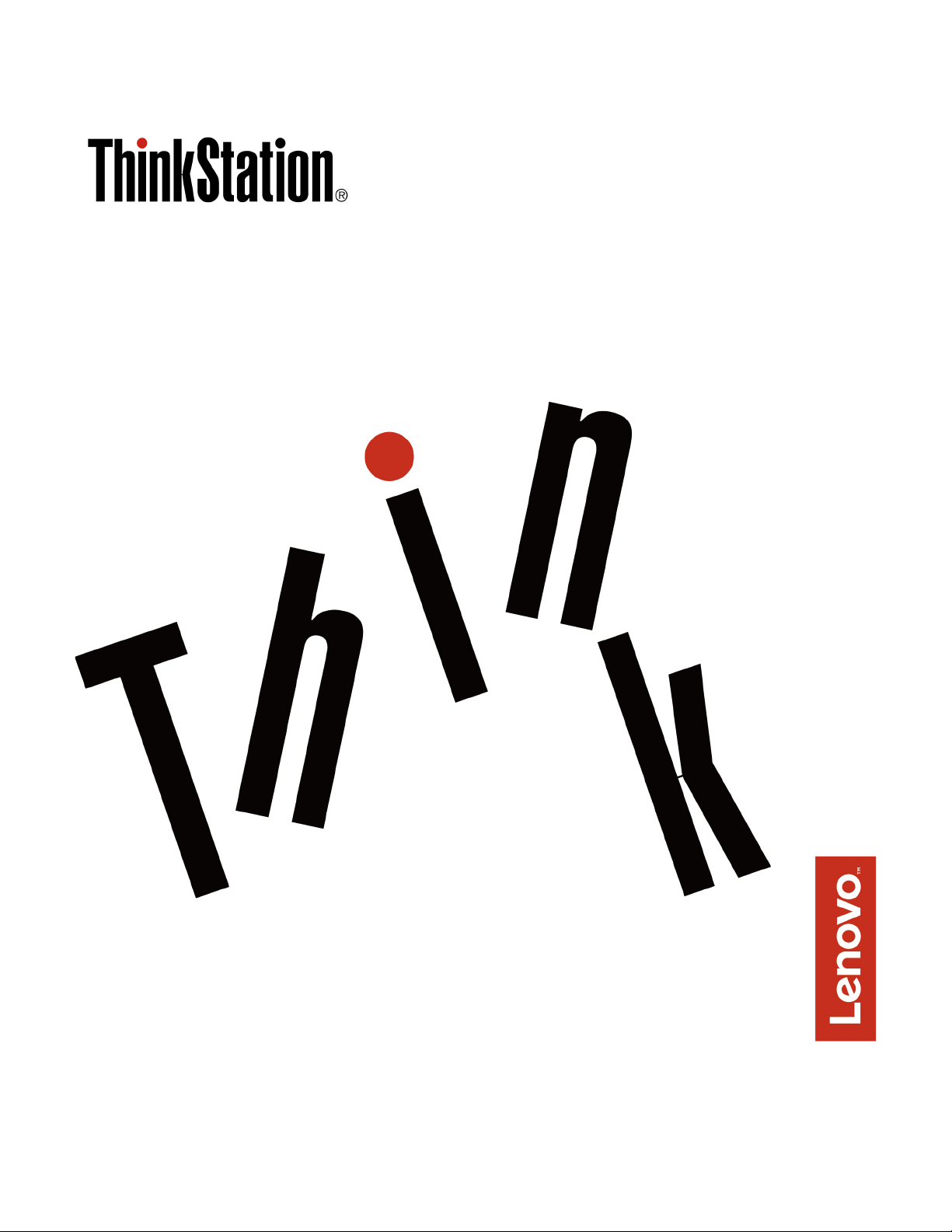
Руководство с важной информацией о продукте
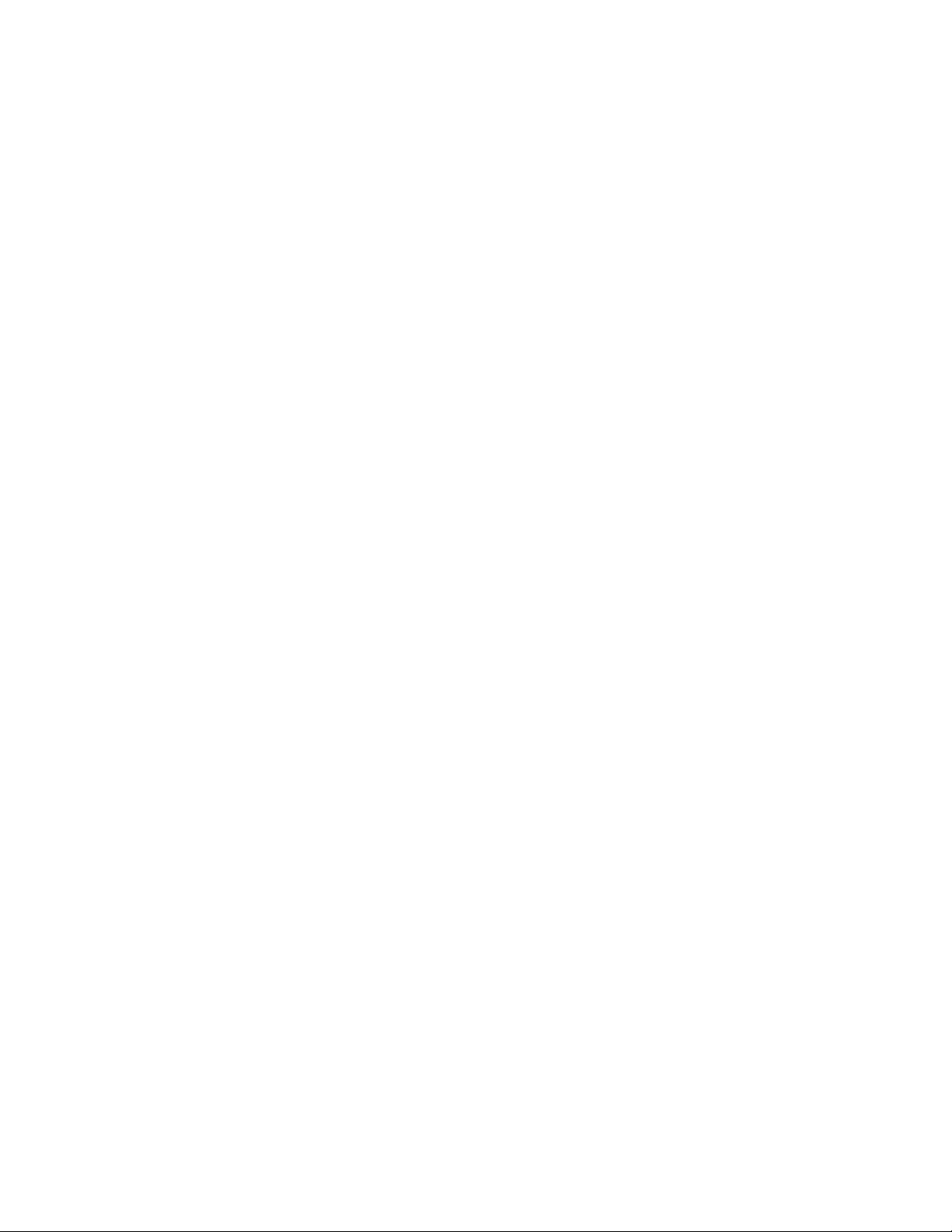
Примечание: Прежде чем использовать информацию и сам продукт, обязательно ознакомьтесь с
разделами «Прочтите вначале: важная информация по технике безопасности» на странице v и
Приложение F «Замечания» на странице 69.
Четвертое издание (Май 2018)
© Copyright Lenovo 2017, 2018.
УВЕДОМЛЕНИЕ ОБ ОГРАНИЧЕНИИ ПРАВ. Если данные или программное обеспечение предоставляются в
соответствии с контрактом Управления служб общего назначения США (GSA), на их использование, копирование
и разглашение распространяются ограничения, установленные соглашением № GS-35F-05925.
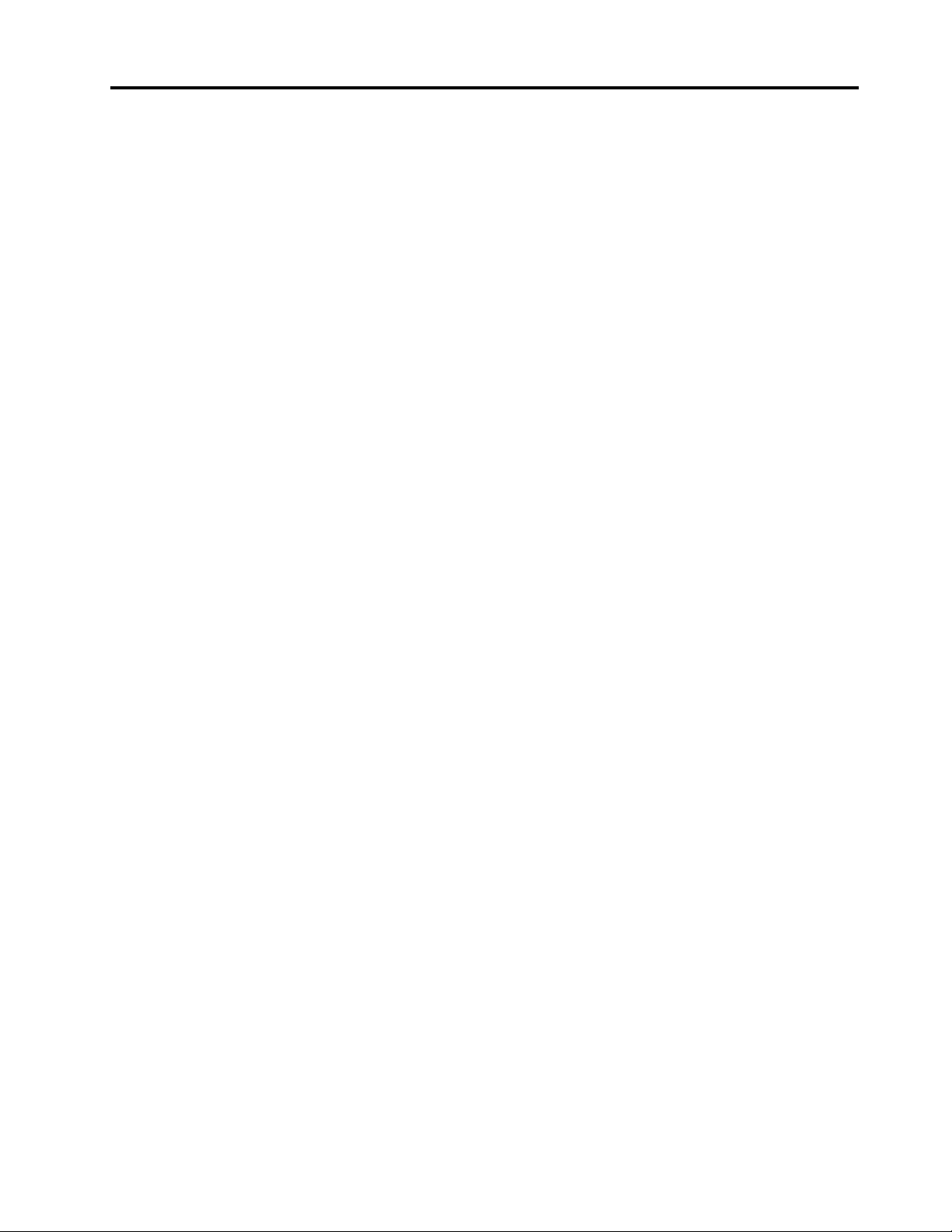
Содержание
Прочтите вначале: важная
информация по технике
безопасности . . . . . . . . . . . . . . v
Важная информация по технике безопасности
для пользователей . . . . . . . . . . . . . . v
Обслуживание и модернизация . . . . . . . v
Меры защиты от разрядов статического
электричества . . . . . . . . . . . . . . vi
Шнуры и адаптеры питания. . . . . . . . . vii
Удлинители и связанные устройства . . . . . vii
Электрические вилки и розетки . . . . . . . vii
Внешние устройства . . . . . . . . . . viii
Тепловыделение и вентиляция . . . . . . viii
Примечания о местонахождении
компьютера . . . . . . . . . . . . . . . ix
Условия эксплуатации . . . . . . . . . . . ix
Заявление о соответствии требованиям к
лазерному оборудованию . . . . . . . . . x
Положение об опасной энергии . . . . . . x
Замечание о плоской круглой литиевой
батарейке . . . . . . . . . . . . . . . . xi
Наушники, головные телефоны или
гарнитура . . . . . . . . . . . . . . . . xi
Очистка и обслуживание. . . . . . . . . . xii
Замечание по стеклянным компонентам . . . xii
Важная информация по технике безопасности
для специалистов по техническому
обслуживанию . . . . . . . . . . . . . . . . xii
Общая безопасность . . . . . . . . . . . xii
Электробезопасность . . . . . . . . . . xiv
Руководство по проверке безопасности . . . xv
Работа с устройствами, чувствительными к
электростатическому разряду . . . . . . xvi
Требования к заземлению . . . . . . . . xvii
Замечания по технике безопасности
(переводы на нескольких языках) . . . . . xvii
Глава 1. Характеристики . . . . . . . 1
Глава 2. Использование
компьютера . . . . . . . . . . . . . . . 3
Регистрация компьютера . . . . . . . . . . . 3
Доступ к программам на компьютере . . . . . . 3
Настройка громкости компьютера . . . . . . . 4
Добавление значка в область уведомлений
Windows . . . . . . . . . . . . . . . . . . 4
Использование диска . . . . . . . . . . . . . 4
Инструкции по использованию дисковода
для оптических дисков. . . . . . . . . . . 4
Как обращаться с дисками и как хранить
их . . . . . . . . . . . . . . . . . . . 5
Воспроизведение и извлечение диска . . . . 5
Запись на диск . . . . . . . . . . . . . . 5
Подключение к сети . . . . . . . . . . . . . 6
Подключение к локальной сети Ethernet . . . 6
Подключение к беспроводной локальной
сети . . . . . . . . . . . . . . . . . . 6
Подключение к устройству,
поддерживающему Bluetooth . . . . . . . . 7
Использование функций одной (single-touch)
или нескольких (multi-touch) точек нажатия . . . . 7
Lenovo Vision Guard Control . . . . . . . . . . 7
Глава 3. Вы и ваш компьютер . . . . . 9
Параметры окружающей среды и питания . . . . 9
Организация рабочего места. . . . . . . . . . 9
Освещение и блики . . . . . . . . . . . . 9
Вентиляция . . . . . . . . . . . . . . 10
Расположение электрических розеток и
длина кабелей . . . . . . . . . . . . . 10
Создание комфортных условий . . . . . . 10
Информация о специальных возможностях. . . 11
Чистка компьютера . . . . . . . . . . . . . 14
Обслуживание . . . . . . . . . . . . . . . 14
Основные рекомендации по
обслуживанию . . . . . . . . . . . . . 14
Рекомендации по обслуживанию . . . . . 14
Использование последних версий
программ . . . . . . . . . . . . . . . 15
Перемещение компьютера. . . . . . . . . . 15
Глава 4. Безопасность . . . . . . . . 17
Просмотр и изменение параметров
безопасности в программе Setup Utility . . . . 17
Предотвращение несанкционированного
доступа к компьютеру. . . . . . . . . . . . 17
Использование датчика установленного
кожуха . . . . . . . . . . . . . . . . . . 17
Что такое брандмауэры и как их
использовать . . . . . . . . . . . . . . . 18
Защита данных от вирусов . . . . . . . . . . 18
Программное обеспечение Computrace Agent,
встроенное в микропрограмму . . . . . . . . 19
Модуль Trusted Platform Module (TPM) . . . . . 19
Глава 5. Расширенные
настройки . . . . . . . . . . . . . . . 21
Использование программы Setup Utility . . . . 21
© Copyright Lenovo 2017, 2018 i
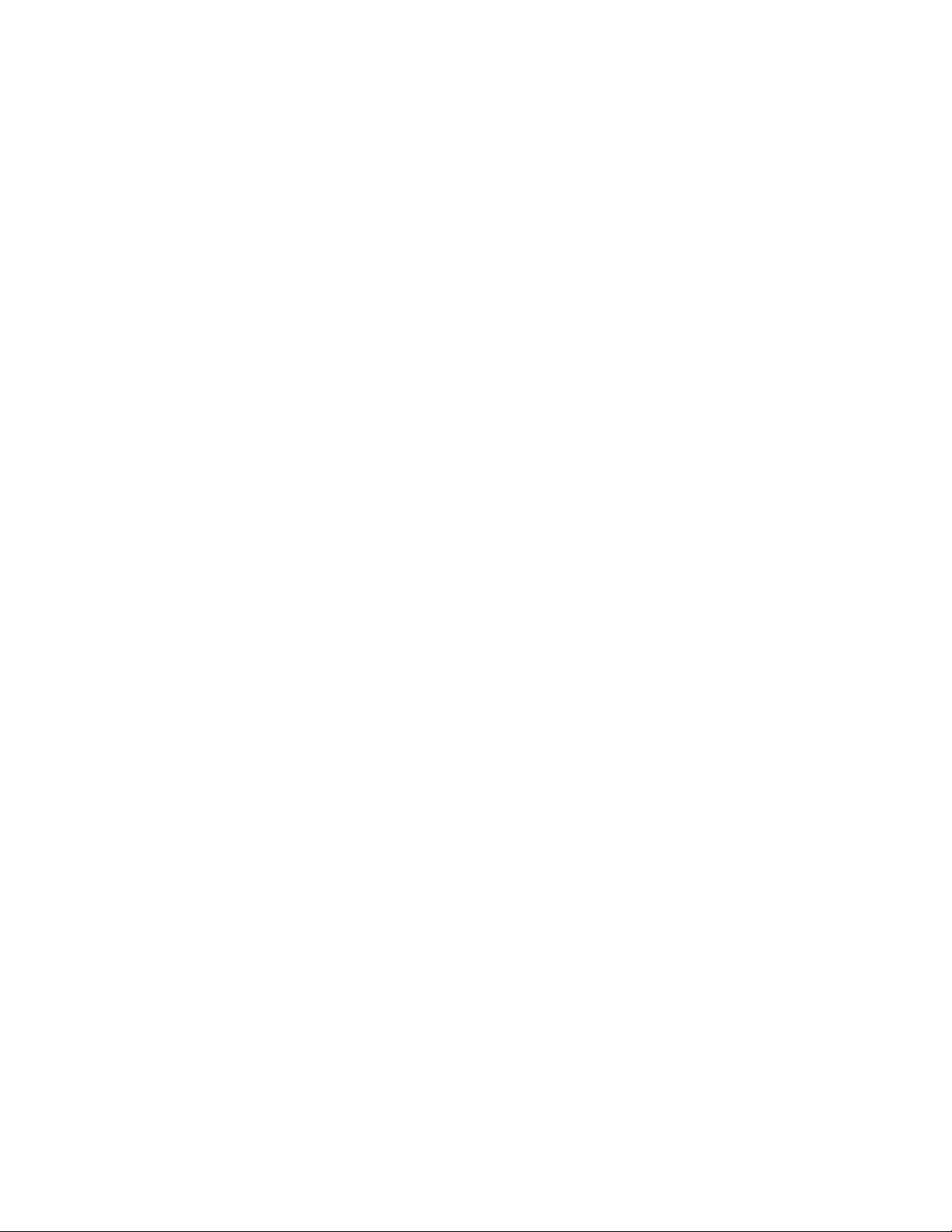
Запуск программы Setup Utility . . . . . . 21
Разрешение и запрещение устройств . . . 21
Включение и отключение функций
автоматического включения питания. . . . 21
Включение и отключение режима
соответствия требованиям к продуктам ErP
LPS. . . . . . . . . . . . . . . . . . 22
Изменение режима производительности
ICE . . . . . . . . . . . . . . . . . . 23
Включение и отключение функции
уведомления о температурном режиме
ICE . . . . . . . . . . . . . . . . . . 23
Включение и отключение функции
обнаружения изменений конфигурации. . . 23
Использование паролей BIOS. . . . . . . 24
Выбор загрузочного устройства. . . . . . 25
Выход из программы Setup Utility . . . . . 26
Обновление BIOS. . . . . . . . . . . . . . 26
Как выполнить восстановление после сбоя
обновления BIOS . . . . . . . . . . . . 26
Глава 6. Устранение неполадок,
диагностика и восстановление . . . 29
Основная процедура устранения проблем
компьютера . . . . . . . . . . . . . . . . 29
Устранение неполадок . . . . . . . . . . . 29
Проблемы при запуске . . . . . . . . . 30
Проблемы с воспроизведением звука . . . 30
Неполадки CD-дисководов . . . . . . . . 31
Неполадки DVD-дисководов . . . . . . . 32
Периодически возникающие проблемы. . . 32
Проблемы, связанные с устройствами
хранения данных . . . . . . . . . . . . 33
Неполадки с экраном . . . . . . . . . . 33
Проблемы с сетью . . . . . . . . . . . 34
Проблемы производительности . . . . . . 37
Нет доступа к последовательному
разъему . . . . . . . . . . . . . . . . 38
Проблемы с устройством USB . . . . . . 38
Проблемы с программным обеспечением и
драйверами . . . . . . . . . . . . . . 39
Диагностика . . . . . . . . . . . . . . . . 39
Lenovo Solution Center . . . . . . . . . . 39
Программа диагностики UEFI . . . . . . . 40
Информация о восстановлении . . . . . . . . 40
Информация о восстановлении Windows
7 . . . . . . . . . . . . . . . . . . . 40
Информация о восстановлении Windows
10 . . . . . . . . . . . . . . . . . . 41
Глава 7. Проверка путем
выполнения технического
обслуживания и указатель «Симптом –
FRU» . . . . . . . . . . . . . . . . . . 43
Проверка путем выполнения технического
обслуживания . . . . . . . . . . . . . . . 43
Рекомендации по выявлению неполадок . . 44
Указатель «Симптом – FRU» . . . . . . . . . 44
Ошибка при загрузке с жесткого диска. . . 45
Неполадки с питанием. . . . . . . . . . 45
Сигнализация . . . . . . . . . . . . . 45
Коды ошибок POST . . . . . . . . . . . 46
Прочие ошибки. . . . . . . . . . . . . 47
Неопределенные неполадки . . . . . . . 49
Глава 8. Получение информации,
консультаций и обслуживания . . . 51
Источники информации . . . . . . . . . . . 51
Справочная система Windows . . . . . . 51
Доступ к другим руководствам . . . . . . 51
Веб-сайт поддержки Lenovo . . . . . . . 51
Веб-сайт Lenovo . . . . . . . . . . . . 52
Часто задаваемые вопросы . . . . . . . 52
Консультации и обслуживание . . . . . . . . 52
Как обратиться за обслуживанием. . . . . 52
Использование прочих услуг . . . . . . . 53
Приобретение дополнительных услуг . . . 53
Приложение A. Дополнительная
информация по операционной системе
Ubuntu . . . . . . . . . . . . . . . . . 55
Приложение B.
Предупреждение . . . . . . . . . . . 57
Замечание по экспортной классификации . . . 57
Замечания по электромагнитному излучению . . 57
Информация о соответствии стандартам
Федеральной комиссии связи США . . . . 57
Единый знак обращения на рынке стран
Таможенного союза . . . . . . . . . . . . 59
Звуковое уведомление для Бразилии . . . . . 59
Информация о соответствии нормативам
радиосвязи Мексики . . . . . . . . . . . . 60
Замечание по защите зрения для Тайваня . . . 60
Дополнительная нормативная информация. . . 60
Приложение C. Информация об
утилизации отходов электрического и
электронного оборудования для
разных стран и регионов. . . . . . . 61
Важная информация о WEEE . . . . . . . . . 61
Информация по утилизации для Японии . . . . 62
Информация по утилизации для Бразилии . . . 62
Информация об утилизации аккумуляторов для
Тайваня (Китай) . . . . . . . . . . . . . . 63
ii Руководство с важной информацией о продукте
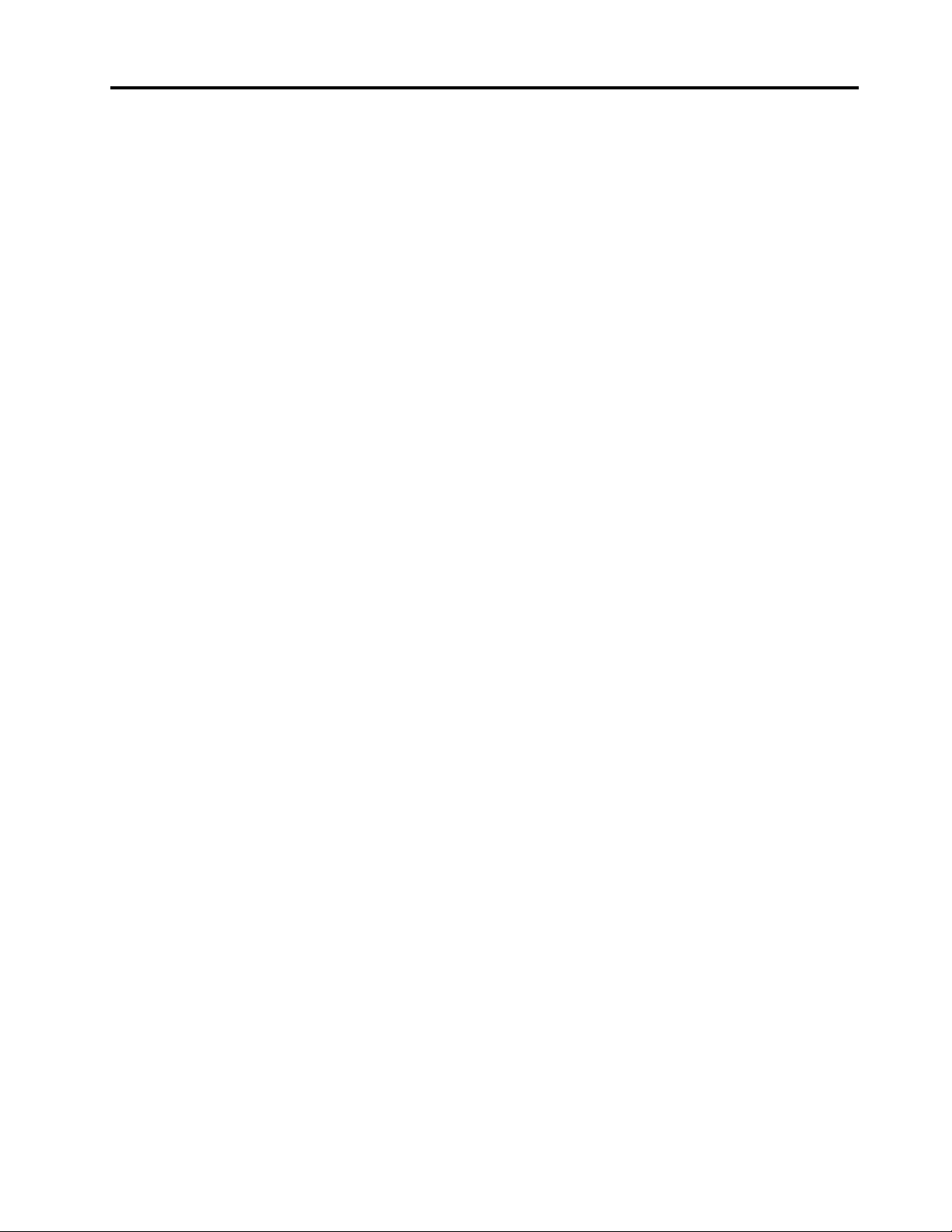
Информация об утилизации аккумуляторов для
Европейского союза . . . . . . . . . . . . 63
Приложение D. Ограничения
директивы по работе с опасными
веществами (Hazardous Substances
Directive, или RoHS) для разных стран и
регионов. . . . . . . . . . . . . . . . 65
Директива с ограничениями по работе с
опасными веществами (RoHS) для
Европейского Союза . . . . . . . . . . . . 65
Директива с ограничениями по работе с
опасными веществами (RoHS) для Турции . . . 65
Директива с ограничениями по работе с
опасными веществами (RoHS) для Украины . . . 65
Директива с ограничениями по работе с опасными
веществами (RoHS) для Индии . . . . . . . . 65
Директива с ограничениями по работе с
опасными веществами (RoHS) для Китая . . . . 66
Директива с ограничениями по работе с
опасными веществами (RoHS) для Тайваня
(Китай) . . . . . . . . . . . . . . . . . . 66
Приложение E. Информация о
моделях ENERGY STAR. . . . . . . . 67
Приложение F. Замечания. . . . . . 69
Товарные знаки . . . . . . . . . . . . . . 70
© Copyright Lenovo 2017, 2018 iii
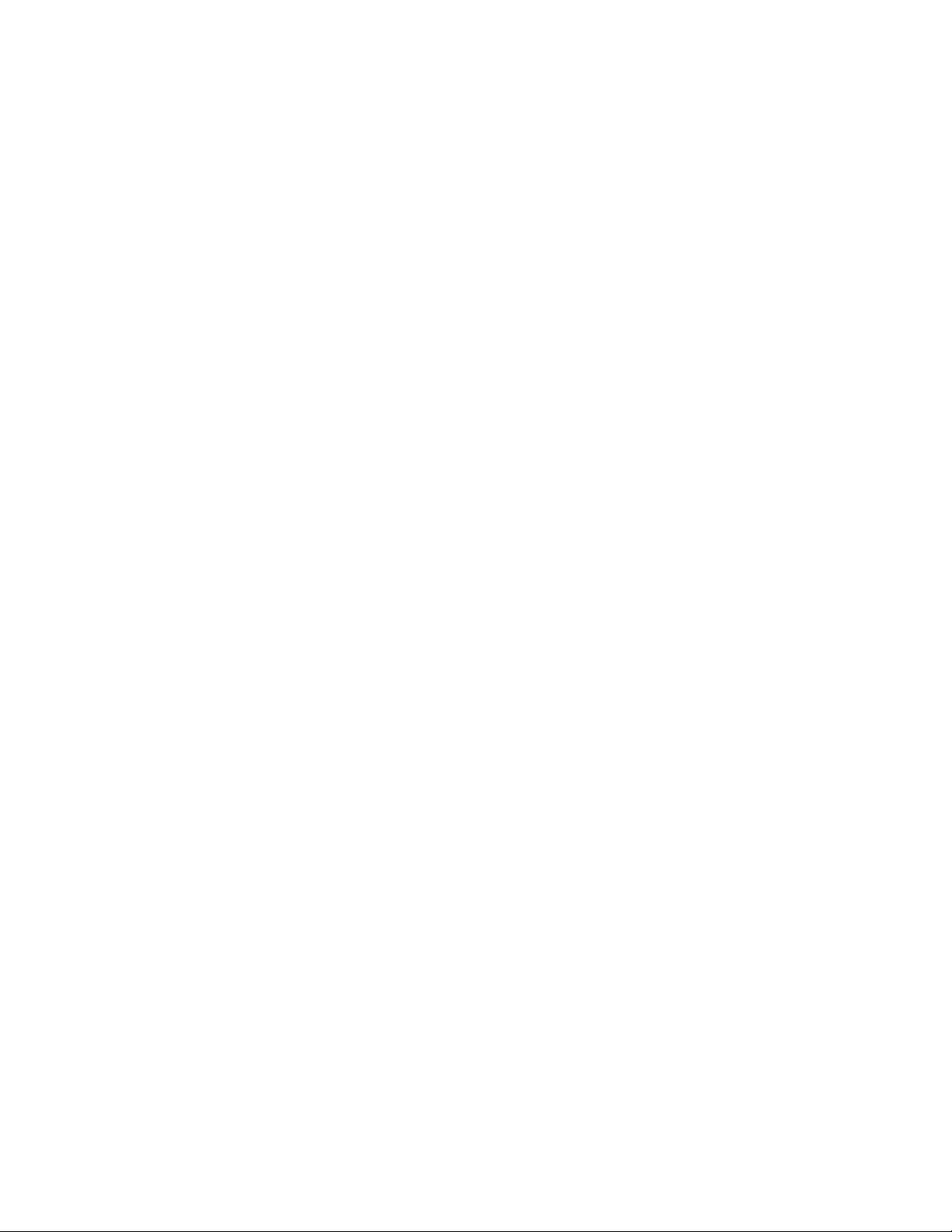
iv Руководство с важной информацией о продукте
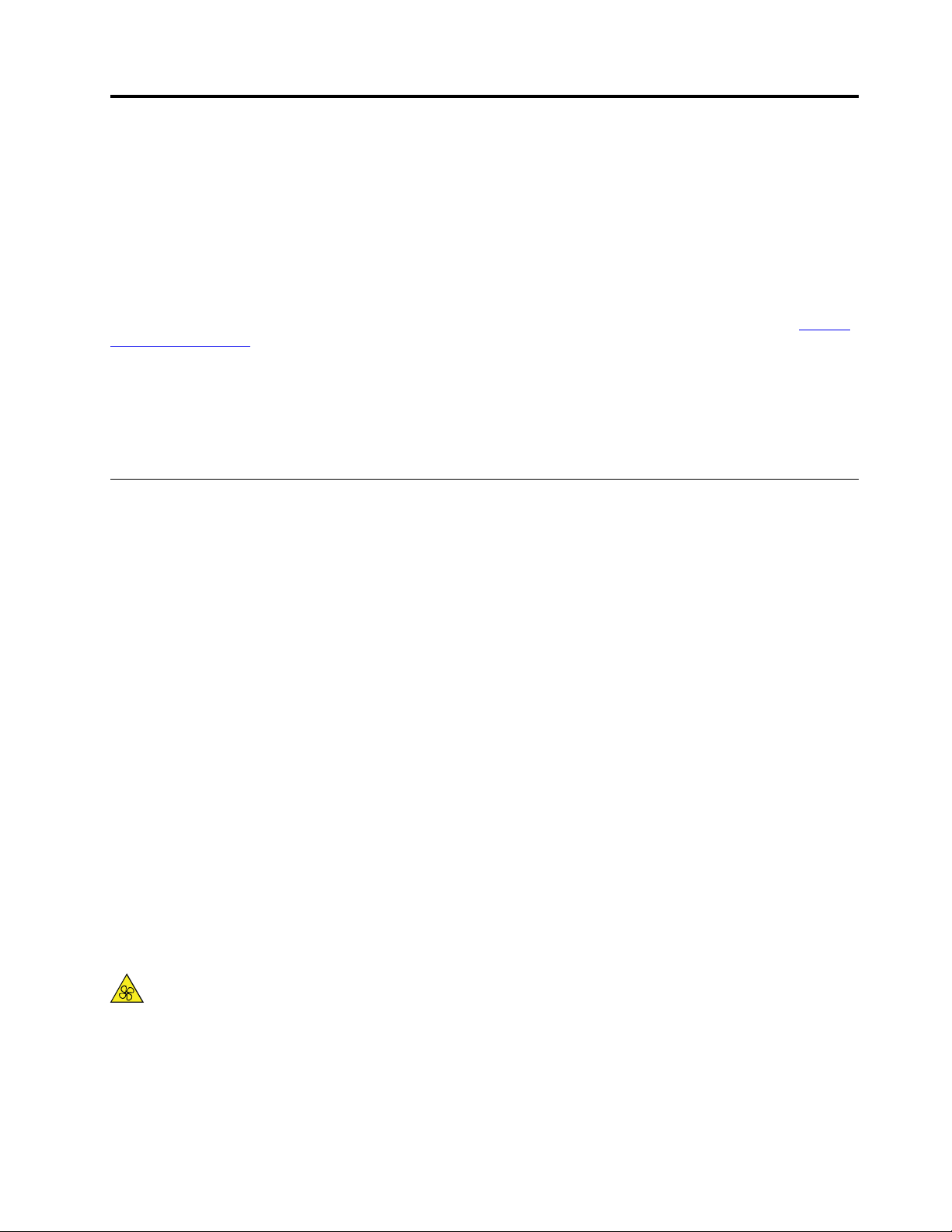
Прочтите вначале: важная информация по технике безопасности
ОСТОРОЖНО:
Перед использованием компьютера обязательно прочитайте всю информацию по технике
безопасности для данного продукта. См. сведения по технике безопасности в этом разделе и в
документе Руководство по технике безопасности и гарантии, который прилагается к продукту.
Соблюдение всех правил техники безопасности снижает вероятность получения травмы и
повреждения продукта. Если у вас не осталось документа Руководство по технике безопасности и
гарантии, его можно загрузить в формате PDF с веб-сайта поддержки Lenovo
support.lenovo.com
Глава состоит из перечисленных ниже разделов:
• «Важная информация по технике безопасности для пользователей» на странице v
• «Важная информация по технике безопасности для специалистов по техническому
обслуживанию» на странице xii
.
Важная информация по технике безопасности для пользователей
В этом разделе содержится информация по технике безопасности, с которой следует обязательно
ознакомиться пользователям.
Обслуживание и модернизация
®
по адресу https://
Не пытайтесь самостоятельно выполнять обслуживание продукта кроме случаев, когда это
рекомендовано Центром поддержки заказчиков или документацией к продукту. Обращайтесь только
в сервис-центры, которые уполномочены выполнять ремонт именно таких изделий, к которым
относится принадлежащий вам продукт.
Примечание: Некоторые детали компьютера подлежат замене силами пользователя. Обновленные
компоненты обычно называются дополнительными аппаратными средствами. На английском
запасные части, устанавливаемые пользователем, называются Customer Replaceable Units, или CRU.
Если пользователи могут сами установить дополнительные аппаратные средства или заменить CRU,
Lenovo предоставляет соответствующие инструкции по замене этих компонентов. При установке или
замене компонентов нужно строго следовать этим инструкциям. Если индикатор питания находится в
состоянии «Выключено», это еще не означает, что внутри устройства нет напряжения. Прежде чем
снимать крышки с устройства, оснащенного шнуром питания, убедитесь в том, что устройство
выключено, а шнур питания отсоединен от источника питания. Если у вас возникли затруднения или
есть вопросы, обращайтесь в Центр поддержки клиентов.
Хотя после отключения шнура питания в компьютере нет движущихся частей, приведенные ниже
предупреждения необходимы для обеспечения вашей безопасности.
ОСТОРОЖНО:
Движущиеся части
Удерживайте пальцы и другие части тела вдали от опасных движущихся частей. В случае
травмы немедленно обратитесь за медицинской помощью.
ОСТОРОЖНО:
© Copyright Lenovo 2017, 2018 v

Горячая поверхность
Избегайте контакта с горячими деталями внутри компьютера. Во время работы некоторые
детали нагреваются настолько, что могут обжечь кожу. Перед тем как открыть кожух
компьютера, выключите компьютер, отсоедините питание и подождите десять минут, чтобы
детали охладились.
ОСТОРОЖНО:
После замены CRU установите на место все защитные кожухи, включая кожух компьютера,
прежде чем подключать питание и приступать к работе с компьютером. Это предотвратит
непредвиденное поражение электрическим током и непредвиденное возгорание, которое
возможно в очень редких случаях.
ОСТОРОЖНО:
Острые края
При замене узлов CRU будьте осторожны в обращении с острыми краями и углами, чтобы не
получить травму. В случае травмы немедленно обратитесь за медицинской помощью.
Меры защиты от разрядов статического электричества
Статический разряд вполне безобиден для вас, но может привести к серьезному повреждению
компонентов компьютера и дополнительных аппаратных средств. Неправильная работа с
компонентами, чувствительными к статическому электричеству, может повредить компоненты. Если
вы распаковываете дополнительное устройство или CRU, не вскрывайте антистатическую упаковку
компонента до тех пор, пока в инструкциях вам не будет предложено его установить.
Если вы работаете с дополнительными устройствами или с CRU либо выполняете какие-либо
операции внутри компьютера, принимайте приводимые ниже меры предосторожности, чтобы
избежать повреждений, вызываемых статическим электричеством:
• Постарайтесь меньше двигаться. При движении вокруг вас образуется поле статического
электричества.
• Обращайтесь с компонентами осторожно. Контроллеры, модули памяти и другие печатные платы
можно брать только за боковые грани. Ни в коем случае не прикасайтесь к открытым печатным
схемам.
• Не позволяйте никому прикасаться к компонентам.
• При установке дополнительных устройств и CRU, чувствительных к статическому электричеству,
приложите антистатическую упаковку, в которую упакован компонент, к металлической крышке
слота расширения или к любой другой неокрашенной металлической поверхности компьютера
хотя бы на две секунды. Это снизит уровень статического электричества на упаковке и на вашем
теле.
• По возможности старайтесь, вынув компонент из антистатической пленки, никуда его не класть, а
сразу установить в компьютер. Если это невозможно, расстелите на ровной гладкой поверхности
антистатическую пленку, в которую был упакован компонент, и положите его на эту пленку.
• Не кладите запасные части на корпус компьютера или другие металлические поверхности.
vi
Руководство с важной информацией о продукте
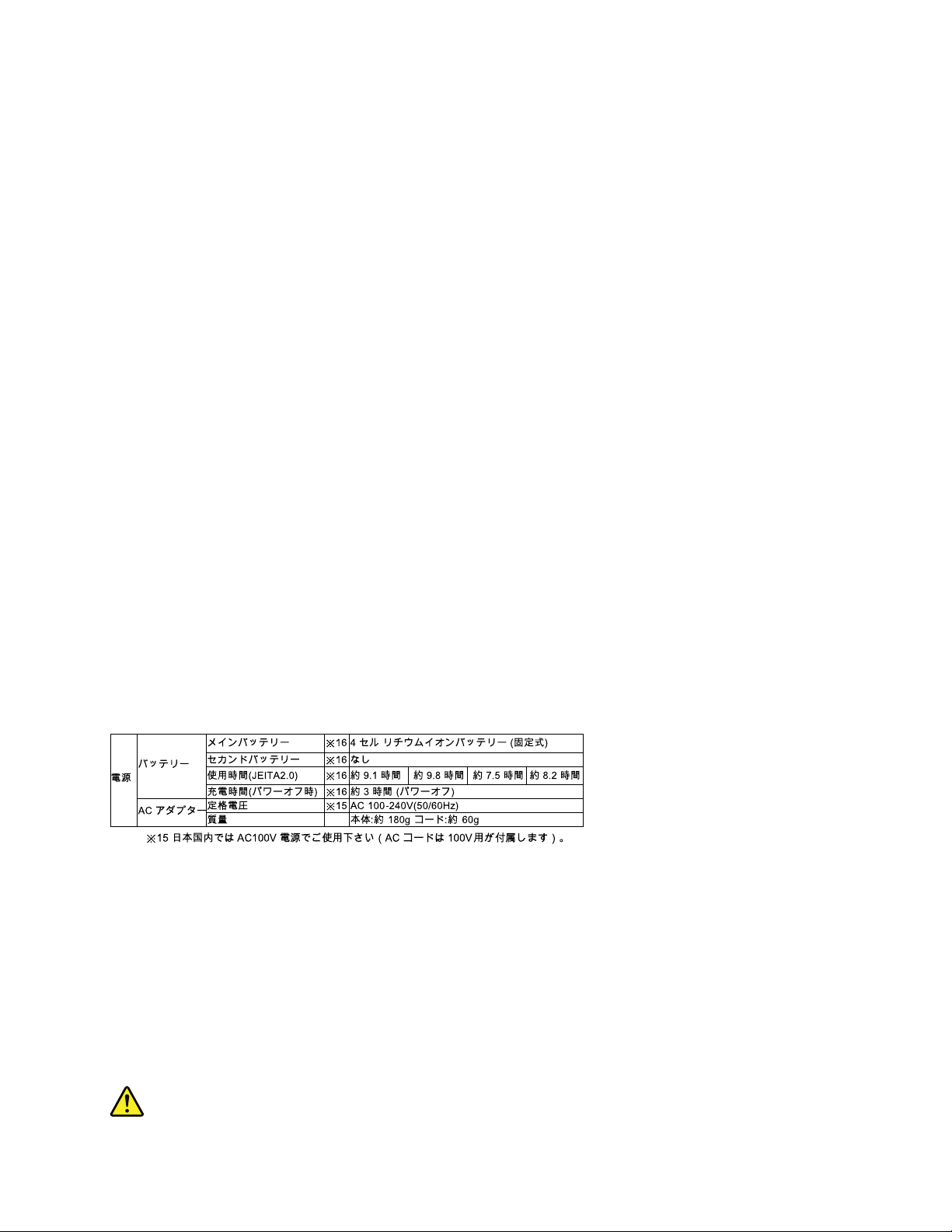
Шнуры и адаптеры питания
Пользуйтесь только теми шнурами и адаптерами питания, которые поставляются изготовителем
продукта. Не используйте шнур питания для других устройств.
Шнуры питания должны быть одобрены для использования. В Германии следует использовать шнур
питания H03VV-F, 3G, 0,75 мм
(подключаемый к внутреннему блоку питания) или лучше. В других странах нужно использовать
аналогичные типы шнуров.
Не оборачивайте шнур вокруг адаптера питания или какого-либо другого предмета. Возникающие
при этом напряжения могут привести к тому, что изоляция потрескается, расслоится или лопнет. А
это представляет угрозу безопасности.
Укладывайте шнуры питания так, чтобы о них нельзя было споткнуться и чтобы они не оказались
защемлёнными какими-либо предметами.
Не допускайте попадания жидкостей на шнуры и адаптеры питания. В частности, не оставляйте их
возле раковин, ванн, унитазов или на полу, который убирают с использованием жидких моющих
средств. Попадание жидкости может вызвать короткое замыкание, особенно если шнур или адаптер
питания изношен или поврежден в результате неаккуратного обращения. Жидкости также могут
вызывать коррозию контактов шнура и (или) адаптера питания, что в свою очередь будет приводить к
их перегреву.
Следите за тем, чтобы соединительные колодки шнуров питания надёжно и плотно входили в
предназначенные для них гнёзда.
Не пользуйтесь адаптерами питания со следами коррозии на штырьках вилки или признаками
перегрева (например, деформированная пластмасса) на вилке или на пластмассовом корпусе.
2
(подключаемый к адаптеру питания), H05VV-F, 3G, 0,75 мм
2
Не пользуйтесь шнурами питания со следами коррозии или перегрева на входных или выходных
контактах или с признаками повреждения.
Описание шнура питания и адаптера питания на японском
Удлинители и связанные устройства
Проследите за тем, чтобы удлинители, разрядники, источники бесперебойного питания и
разветвители питания, которыми вы собираетесь пользоваться, по своим характеристикам
соответствовали электрическим требованиям продукта. Не допускайте перегрузки этих устройств. В
случае использования разветвителей питания подключенная к ним суммарная нагрузка не должна
превышать их номинальной мощности. Если у вас возникнут вопросы относительно нагрузок,
потребления электроэнергии и других электрических параметров, проконсультируйтесь с
электриком.
Электрические вилки и розетки
© Copyright Lenovo 2017, 2018 vii
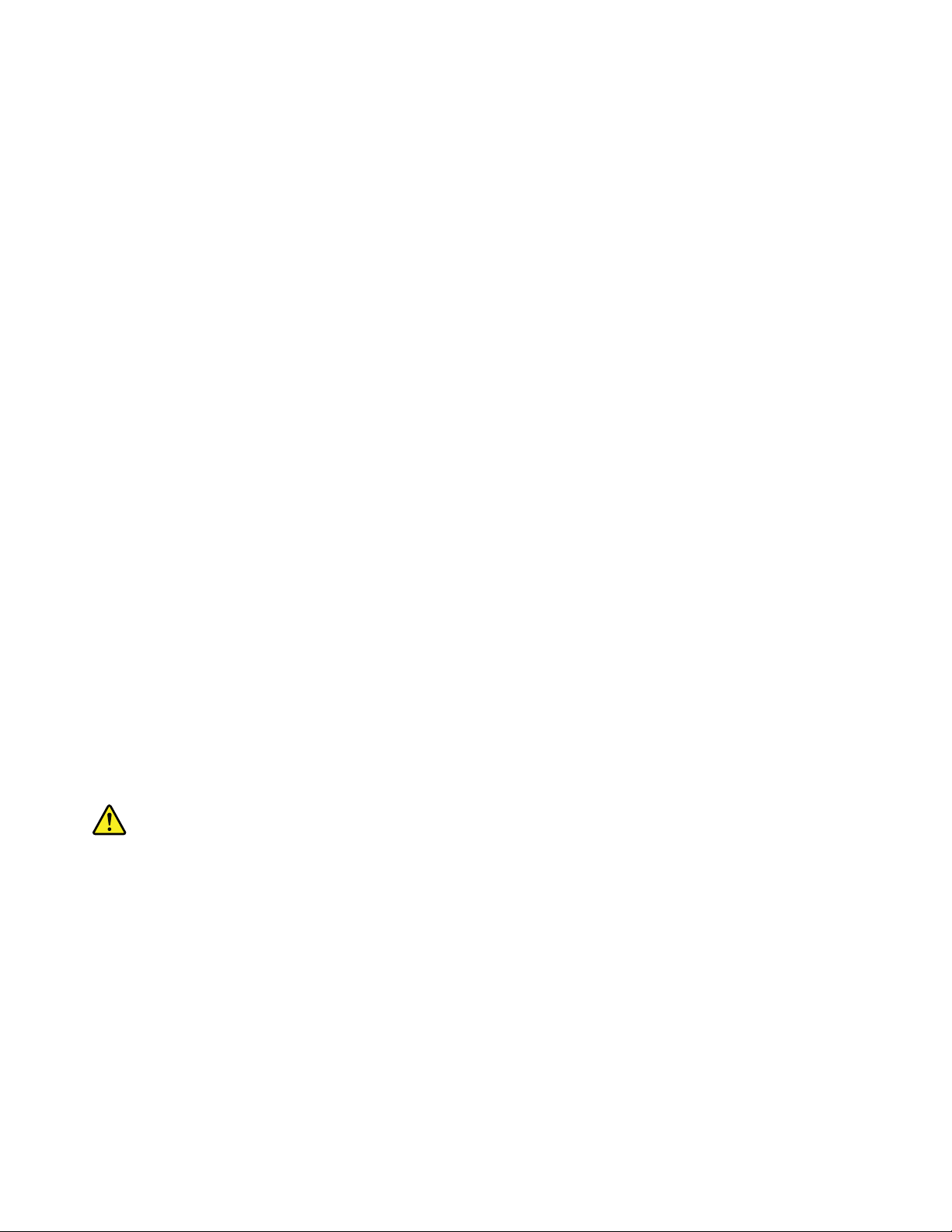
Если электрическая розетка, которой вы собираетесь воспользоваться для подключения своего
компьютера и периферийных устройств, повреждена или носит следы коррозии, не пользуйтесь ею.
Пригласите электрика, чтобы он заменил неисправную розетку.
Не гните и не переделывайте вилку. Если вилка повреждена, свяжитесь с производителем и
потребуйте заменить её.
Не подключайте к электрической розетке, к которой подключен компьютер, мощные бытовые или
промышленные приборы: нестабильное напряжение может повредить компьютер, данные в нем или
подключенные к нему устройства.
Некоторые устройства снабжены трёхштырьковой вилкой. Такая вилка втыкается только в
электрическую розетку с контактом заземления. Это элемент безопасности. Не отказывайтесь от
этого элемента безопасности, втыкая вилку с заземлением в электрическую розетку без заземления.
Если вы не можете воткнуть вилку в электрическую розетку, подберите подходящий переходник или
попросите электрика заменить розетку на другую с контактом заземления для обеспечения
безопасности. Не подключайте к розетке большую нагрузку, чем та, на которую электрическая
розетка рассчитана. Суммарная нагрузка системы не должна превышать 80 процентов от
номинальной мощности электрической цепи. Проконсультируйтесь с электриком относительно
допустимой нагрузки для вашей электрической цепи.
Убедитесь, что подводка к электрической розетке выполнена правильно, розетка находится не
далеко от места установки компьютера и легко доступна. Во избежание повреждения не натягивайте
сильно шнуры питания.
Убедитесь, что к розетке подведено правильное напряжение и что она может обеспечить ток,
потребляемый устанавливаемым устройством.
Вставляйте вилку в розетку и вытаскивайте вилку из розетки с осторожностью.
Внешние устройства
Не подключайте и не отключайте кабели внешних устройств (за исключением кабелей USB) при
включенном компьютере, чтобы не повредить его. Для отсоединения внешнего устройства выключите
компьютер и подождите по крайней мере пять секунд, иначе можно повредить внешнее устройство.
Тепловыделение и вентиляция
При работе компьютера, адаптеров питания и многих других устройств выделяется тепло; тепло
выделяется и при зарядке аккумулятора. Во избежание перегрева соблюдайте следующие меры
предосторожности:
• Во время работы компьютера, адаптера питания и дополнительных устройств, а также при зарядке
аккумулятора не кладите работающие устройства на колени и не допускайте, чтобы они
длительное время соприкасались с любой частью вашего тела. Компьютер, адаптер питания и
многие другие устройства при нормальной работе нагреваются. Продолжительный контакт какогото участка тела с горячим предметом может вызвать неприятные ощущения и даже ожог.
• Не заряжайте аккумуляторы и не пользуйтесь компьютером, адаптером питания и другими
устройствами рядом с легковоспламеняющимися материалами или во взрывоопасной среде.
• Для предотвращения перегрева, повышения безопасности, надёжности и комфорта при
эксплуатации компьютера последний снабжается вентиляционными отверстиями и оснащается
вентиляторами и теплоотводами. Положив ноутбук на кровать, диван, ковёр и т.п., вы можете
viii
Руководство с важной информацией о продукте

нечаянно перекрыть какой-то из каналов отвода тепла. Следите за тем, чтобы вентиляция
компьютера всегда функционировала исправно.
По крайней мере, раз в три месяца проверяйте, не накопилась ли пыль в вашем настольном
компьютере. Перед осмотром компьютера выключите его и отсоедините шнур питания от
электрической розетки, после чего удалите пыль из вентиляционных отверстий и прорезей на
лицевой панели. Если вы заметили, что снаружи компьютера накопилась пыль, то нужно удалить пыль
и из внутренних компонентов компьютера, включая ребра радиатора, вентиляционные отверстия
блока питания и вентиляторы. Перед тем, как снять кожух, всегда выключайте компьютер и
отсоединяйте его от сети. По возможности не пользуйтесь компьютером в местах с интенсивным
движением (в пределах примерно полуметра). Если все же вам приходится работать в таких местах,
компьютер нужно чаще осматривать (и при необходимости чистить).
Для вашей безопасности и для достижения максимальной производительности компьютера, всегда
соблюдайте основные правила техники безопасности:
• Корпус включенного компьютера всегда должен быть закрыт.
• Периодически проверяйте, не скопилась ли пыль на наружных частях компьютера.
• Удаляйте пыль из вентиляционных отверстий и прорезей в лицевой панели. Если компьютер
работает в запыленном помещении или в местах с интенсивным движениям, то чистить его нужно
чаще.
• Не перекрывайте и не блокируйте вентиляционные отверстия.
• Не пользуйтесь компьютером, размещенном в нише, и не храните его там, так как это повышает
опасность перегрева.
• Температура воздуха внутри компьютера не должна превышать 35°C.
• Не используйте устройства для фильтрования воздуха. Они могут препятствовать нормальному
охлаждению.
Примечания о местонахождении компьютера
Размещение компьютера в неподходящих местах может нанести вред детям.
• Размещайте компьютер на устойчивом предмете невысокой мебели или мебели, которая надежно
зафиксирована.
• Не размещайте компьютер на краю предмета мебели.
• Держите кабели компьютера в недоступном для детей месте.
• Некоторые предметы, такие как игрушки, могут привлекать внимание детей. Храните такие
предметы вдали от компьютера.
Следите за детьми в помещениях, где невозможно полностью выполнить вышеупомянутые
инструкции по безопасности.
Условия эксплуатации
Оптимальные условия эксплуатации компьютера — температура от 10 до 35°C, относительная
влажность — от 35 до 80%. Если компьютер хранится или транспортируется при температуре ниже
10°C, дайте ему медленно нагреться до оптимальной рабочей температуры от 10 до 35°C. В
экстремальных условиях для этого может понадобиться 2 часа. Включив компьютер, который не
нагрелся до оптимальной рабочей температуры, вы можете необратимо повредить его.
По возможности размещайте компьютер в хорошо проветриваемом сухом помещении и не
выставляйте его на прямой солнечный свет.
© Copyright Lenovo 2017, 2018 ix
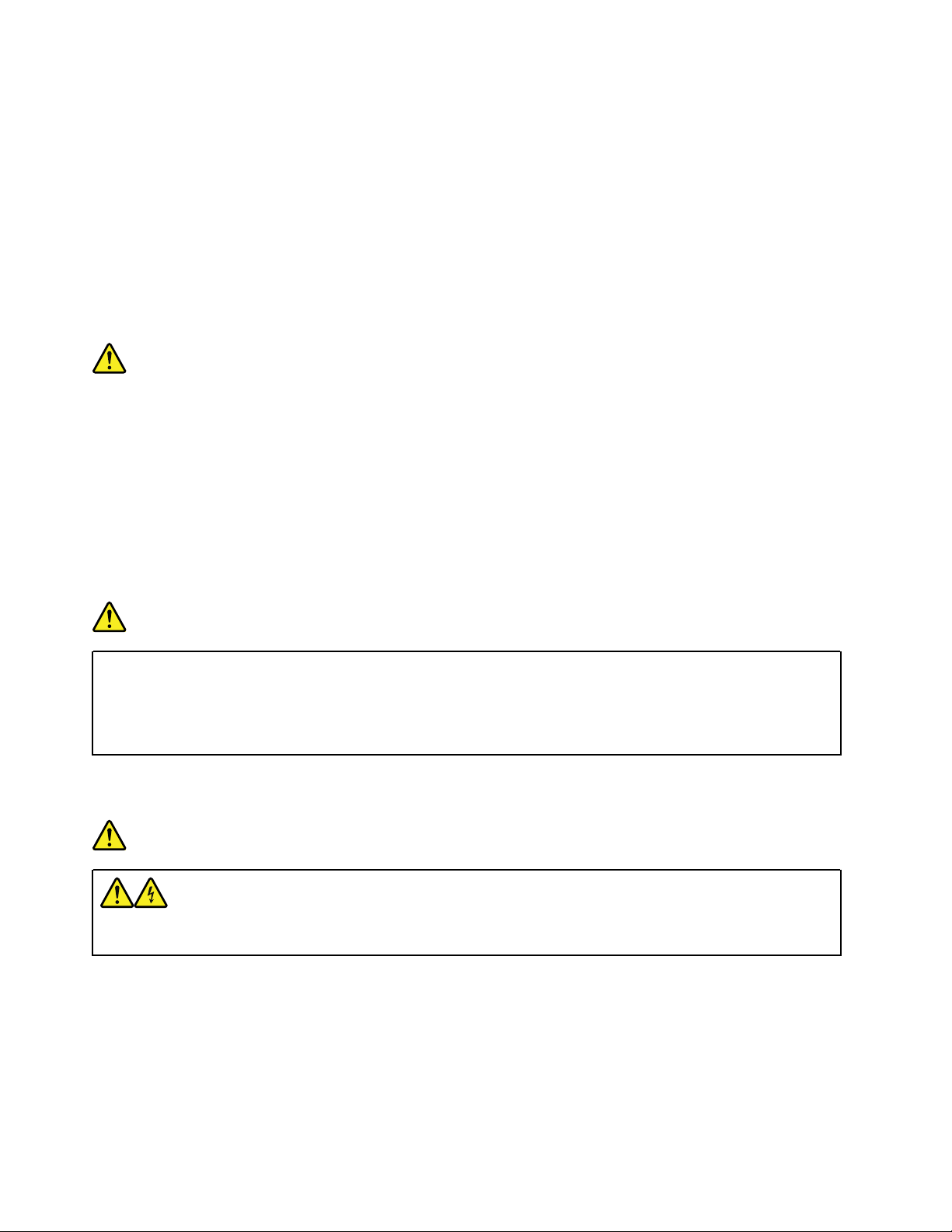
Используйте компьютер вдалеке от бытовых электроприборов (электрических вентиляторов,
радиоприемников, мощных динамиков, кондиционеров, микроволновых печей и т. д.), поскольку
мощные магнитные поля, создаваемые этими приборами, могут повредить монитор и данные на
устройстве хранения.
Не ставьте емкости с напитками на компьютер и подключенные устройства, а также рядом с ними.
Если вы прольете жидкость на компьютер или подключенное устройство, это может привести к
короткому замыканию или другому повреждению.
Не ешьте и не курите над клавиатурой. Мелкие частицы, попавшие на клавиатуру, могут повредить ее.
Заявление о соответствии требованиям к лазерному оборудованию
ОСТОРОЖНО:
При установке продуктов, в которых используются лазерные технологии (таких как дисководы
CD-ROM, DVD, оптоволоконные устройства и передатчики), следуйте приведенным ниже
рекомендациям.
• Не снимайте крышки. При снятии крышки продукта, в котором используются лазерные
технологии, можно подвергнуться опасному воздействию лазерного излучения. Внутри таких
устройств нет узлов, подлежащих обслуживанию.
• Неправильное использование элементов управления и регулировки и выполнение процедур,
не описанных в этом документе, может привести к облучению, опасному для здоровья.
ОПАСНО
В некоторых лазерных продуктах используются встроенные лазерные диоды класса 3A или
3B. Обратите внимание на примечание ниже.
В открытом состоянии является источником лазерного излучения. Не смотрите на луч, не
разглядывайте его с помощью оптических приборов, а также избегайте прямого воздействия
лазерного луча.
Положение об опасной энергии
ОПАСНО
Прежде чем снимать кожух компьютера или какую-либо деталь с такой наклейкой, отключите
от электрических розеток все шнуры питания.
НЕ разбирайте компоненты, на которых имеется такая наклейка. Внутри этих узлов нет деталей,
подлежащих обслуживанию.
Этот продукт создан с учетом всех требований безопасности. Однако внутри любого компонента с
такой наклейкой присутствует опасное напряжение, течет сильный ток и выделяется значительная
энергия. Разбор этих компонентов может вызвать пожар или даже стать причиной смерти. Если вы
полагаете, что с какой-то из этих деталей возникла проблема, обратитесь к специалисту.
x
Руководство с важной информацией о продукте
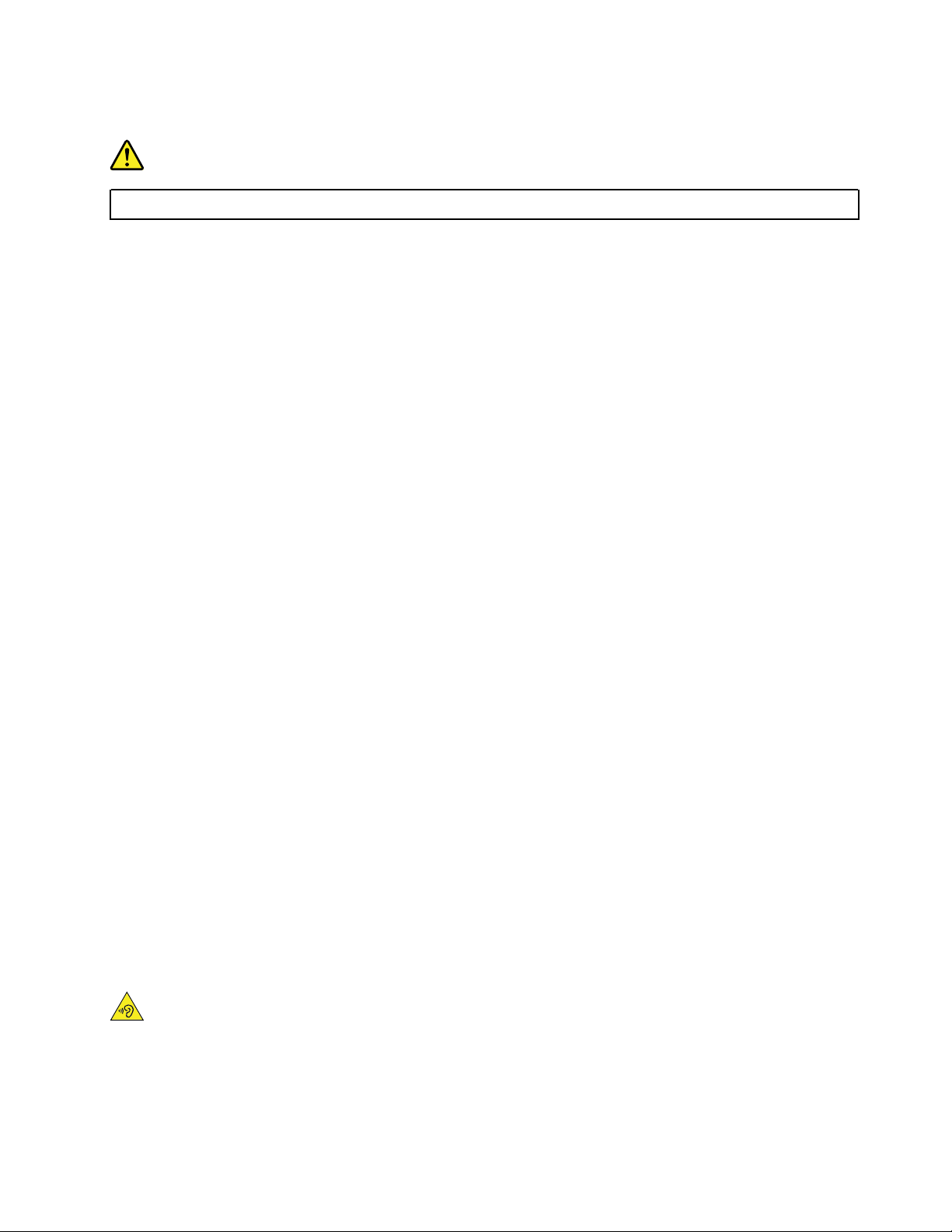
Замечание о плоской круглой литиевой батарейке
ОПАСНО
При неправильной замене батарейки существует опасность взрыва.
При замене плоской круглой литиевой батарейки используйте только тот тип, который рекомендован
изготовителем (или эквивалентный). Внутри батарейки содержится литий, поэтому при неправильном
использовании, обращении или утилизации батарейка может взорваться. Сглатывание круглой
литиевой батарейки может привести к удушью, сильным внутренним ожогам всего за два часа и даже
смерти.
Храните батарейки вдали от детей. При проглатывании круглой литиевой батарейки или попадании ее
внутрь тела немедленно обратитесь за медицинской помощью.
Запрещается:
• Бросать или погружать батарейку в воду
• Нагревать батарейку выше 100°C.
• Ремонтировать или разбирать батарейку
• Оставлять в среде с исключительно низким давлением воздуха
• Оставлять в среде с исключительно высокой температурой
• Разбивать, прокалывать, резать или сжигать
При утилизации батареек соблюдайте правила, установленные в вашей стране.
Нижеследующее заявление относится к пользователям в штате Калифорния, США.
Информация относительно перхлоратов для Калифорнии:
Продукты, укомплектованные плоскими батарейками на основе лития и диоксида марганца, могут
содержать перхлораты.
Материалы, содержащие перхлораты: может потребоваться особое обращение. См. www.dtsc.ca.
gov/hazardouswaste/perchlorate.
Наушники, головные телефоны или гарнитура
• Если компьютер оснащен и разъемом для головного телефона, и разъемом линейного
аудиовыхода, всегда подключайте наушники, головные телефоны или гарнитуру к разъему для
головного телефона. Однако разъем для головного телефона не поддерживает микрофон
гарнитуры.
• Если компьютер оснащен и разъемом для гарнитуры, и разъемом линейного аудиовыхода, всегда
подключайте наушники, головные телефоны или гарнитуру к разъему для гарнитуры.
ОСТОРОЖНО:
Чрезмерное звуковое давление
Чрезмерное звуковое давление от гарнитуры или наушников может привести к потере слуха.
Если эквалайзер настроен на максимальную громкость, то на наушники подается повышенное
напряжение, поэтому уровень звукового давления также повышается. Для защиты слуха
настройте эквалайзер на подходящую громкость.
© Copyright Lenovo 2017, 2018 xi
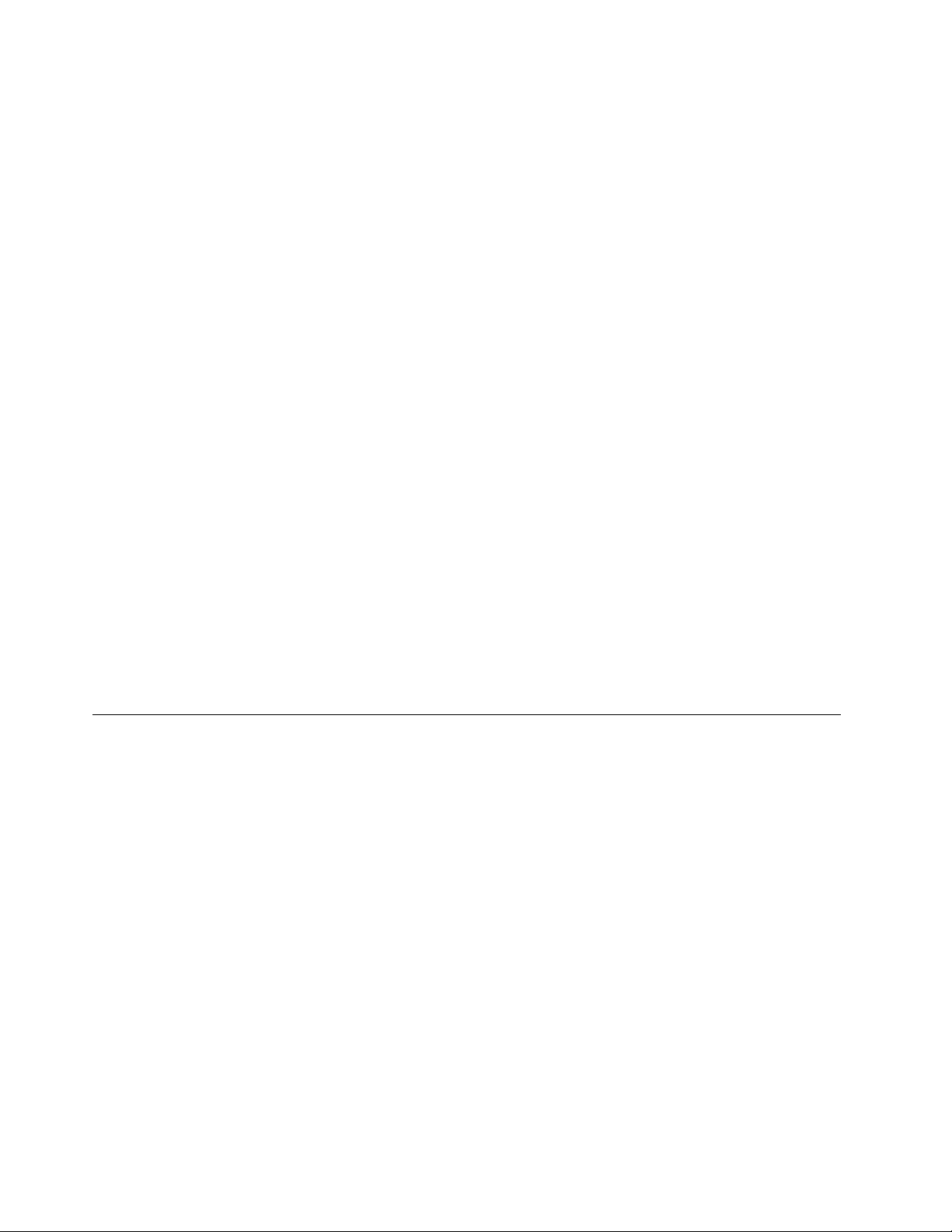
Долговременное использование головных телефонов или наушников с высоким уровнем громкости
может быть опасно, если выходные параметры телефонов или наушников не соответствуют
спецификациям EN 50332-2. Выходной разъем наушников в вашем компьютере соответствует
спецификации EN 50332-2, подпункт 7. В соответствии с этой спецификацией максимальное истинное
среднеквадратичное значение напряжения широкополосного выхода компьютера равно 150 мВ. Во
избежание ухудшения слуха убедитесь, что головные телефоны или наушники также соответствуют
спецификации EN 50332-2 (ограничения подпункта 7), согласно которой широкополосное
характеристическое напряжение составляет 75 мВ. Использование головных телефонов, не
соответствующих EN 50332-2, может быть опасным из-за слишком высокого уровня звукового
давления.
Если в комплект поставки компьютера Lenovo включены головные телефоны или наушники, то
комбинация телефоны (наушники) — компьютер соответствует спецификациям EN 50332-1. Если вы
используете другие головные телефоны или наушники, то убедитесь, что они соответствуют
спецификации EN 50332-1 (Clause 6.5 Limitation Values — пункт 6.5, посвященный значениям
ограничений). Использование головных телефонов, не соответствующих EN 50332-1, может быть
опасным из-за слишком высокого уровня звукового давления.
Очистка и обслуживание
Содержите компьютер и рабочее место в чистоте. Перед очисткой компьютера выключите его и
отсоедините шнур питания. Не наносите жидкие детергенты непосредственно на компьютер и не
используйте для очистки детергенты, содержащие воспламеняющиеся материалы. Смочите
детергентом мягкую ткань и протрите ею поверхности компьютера.
Замечание по стеклянным компонентам
ОСТОРОЖНО:
Некоторые компоненты вашего устройства могут быть сделаны из стекла. В случае падения
устройства на твердую поверхность или сильного удара по нему стекло может разбиться. Если
стекло разбилось, не касайтесь его и не пытайтесь удалить. Не используйте устройство, пока
стекло не будет заменено квалифицированным специалистом по техническому обслуживанию.
Важная информация по технике безопасности для специалистов по техническому обслуживанию
В этом разделе содержится информация по технике безопасности, с которой следует обязательно
ознакомиться квалифицированным специалистам по техническому обслуживанию.
Общая безопасность
Для обеспечения общей безопасности соблюдайте указанные ниже правила.
• Поддерживайте чистоту и порядок в месте размещения компьютеров во время и после
обслуживания.
• При поднятии тяжелого предмета действуйте следующим образом:
1. Встаньте в устойчивую позу.
2. Распределите вес предмета равномерно между ногами.
3. Поднимайте груз медленно. Не делайте резких движений и поворотов.
4. Сначала присядьте, а затем поднимите предмет, задействуя мышцы ног. Это снижает нагрузку
на мышцы спины.
Внимание:
xii
Руководство с важной информацией о продукте
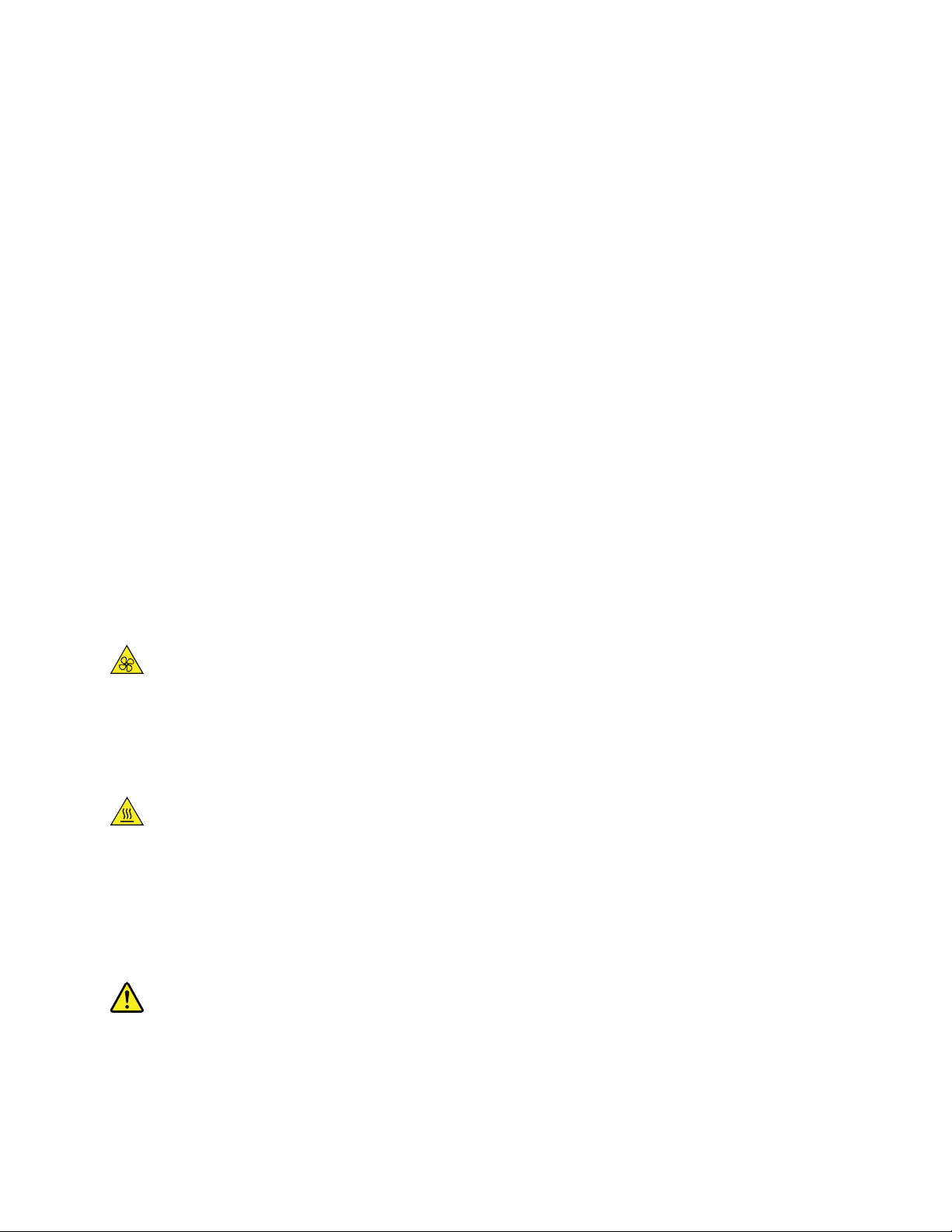
Не пытайтесь поднимать предметы весом более 16 кг, или если они кажутся вам слишком
тяжелыми.
• Не выполняйте действия, в результате которых может возникнуть опасность для клиента или
оборудование может стать небезопасным.
• Перед запуском компьютера убедитесь, что другие специалисты по обслуживанию и персонал
клиента находятся в безопасном месте.
• При обслуживании компьютера разместите снятые крышки и другие детали в безопасном месте
вдали от всего персонала.
• Не держите сумку для инструментов там, где ходят люди, потому что об нее можно споткнуться.
• Не носите свободную одежду, которая может попасть в движущиеся части компьютера. Рукава
одежды должны быть закреплены или закатаны выше локтей. Длинные волосы следует закрепить.
• Разместите концы галстука или платка внутри одежды или закрепите галстук или платок
непроводящим зажимом на расстоянии около 8 см от конца.
• Не носите ювелирные украшения, цепочки и очки с металлической оправой. На одежде не должно
быть металлических застежек.
Не забывайте! Металлические предметы — хорошие электрические проводники.
• При работе молотком, сверлении, пайке, разрезании проводов, установке пружин, использовании
растворителей и работе в любых других условиях, которые могут быть опасны для глаз, носите
защитные очки.
• После проведения обслуживания установите на место все защитные экраны, кожухи, наклейки и
провода заземления. Замените изношенные или неисправные защитные устройства.
• Перед возвратом компьютера клиенту установите на место все крышки соответствующим
образом.
ОСТОРОЖНО:
Движущиеся части
Удерживайте пальцы и другие части тела вдали от опасных движущихся частей. В случае
травмы немедленно обратитесь за медицинской помощью.
ОСТОРОЖНО:
Горячая поверхность
Избегайте контакта с горячими деталями внутри компьютера. Во время работы некоторые
детали нагреваются настолько, что могут обжечь кожу. Перед тем как открыть кожух
компьютера, выключите компьютер, отсоедините питание и подождите десять минут, чтобы
детали охладились.
ОСТОРОЖНО:
После замены CRU установите на место все защитные кожухи, включая кожух компьютера,
прежде чем подключать питание и приступать к работе с компьютером. Это предотвратит
непредвиденное поражение электрическим током и непредвиденное возгорание, которое
возможно в очень редких случаях.
© Copyright Lenovo 2017, 2018 xiii
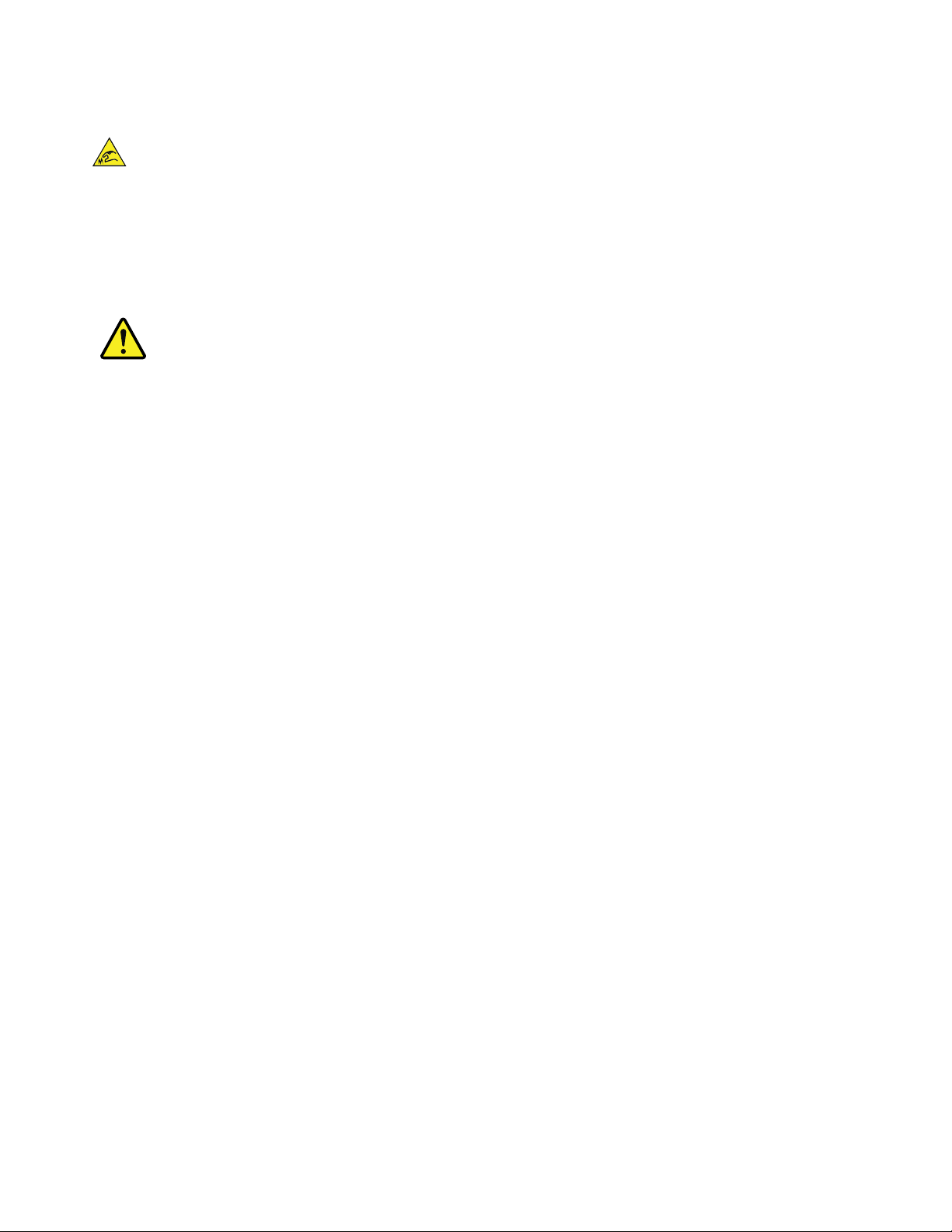
ОСТОРОЖНО:
Острые края
При замене узлов CRU будьте осторожны в обращении с острыми краями и углами, чтобы не
получить травму. В случае травмы немедленно обратитесь за медицинской помощью.
Электробезопасность
ОСТОРОЖНО:
Существует опасность поражения электрическим током от силовых, телефонных кабелей и
кабелей связи. Во избежание получения травм или повреждения оборудования, прежде чем
открывать крышки компьютера, отсоедините шнуры питания, системы связи, сети и модемы
(если в инструкциях по установке и настройке не указано иное).
При работе с электрическим оборудованием соблюдайте указанные ниже правила.
Важно: Используйте только разрешенные к применению средства и тестовое оборудование. Ручки
некоторых ручных инструментов покрыты мягким материалом, не обеспечивающим изоляцию при
работе с электрическим током. На полу рядом с оборудованием многих клиентов находятся
резиновые коврики, которые содержат небольшие проводящие волокна для уменьшения
электростатических разрядов. Не используйте такие коврики для защиты от поражения
электрическим током.
• Найдите аварийный выключатель питания в помещении, размыкающий переключатель или
электрическую розетку. В случае аварийной ситуации с электропитанием вы сможете
воспользоваться этим выключателем (переключателем) или быстро отсоединить шнур питания.
• Не работайте в одиночку в опасных условиях или вблизи оборудования, в котором есть опасные
напряжения.
• В следующих случаях отключите все электропитание:
– перед выполнением проверки механической части;
– перед началом работы рядом с блоками питания;
– перед снятием или установкой сменных деталей (FRU).
• Перед началом работы с компьютером отсоедините шнур питания. Если это невозможно,
отключите питание стенного короба, к которому подключен компьютер, и зафиксируйте
выключатель короба в выключенном положении.
• Если необходимо работать с компьютером, у которого открыты электрические цепи, соблюдайте
следующие меры предосторожности:
– Обеспечьте, чтобы рядом с вами находился человек, знакомый с элементами отключения
питания.
Не забывайте! Рядом с вами должен быть кто-нибудь, кто сможет при необходимости
отключить питание.
– При работе с включенным электрооборудованием действуйте только одной рукой. Другую
держите в кармане или за спиной.
Не забывайте! Поражение электрическим током возможно только при наличии замкнутой цепи.
Соблюдая указанное выше правило, вы можете предотвратить прохождение тока через свое
тело.
xiv
Руководство с важной информацией о продукте
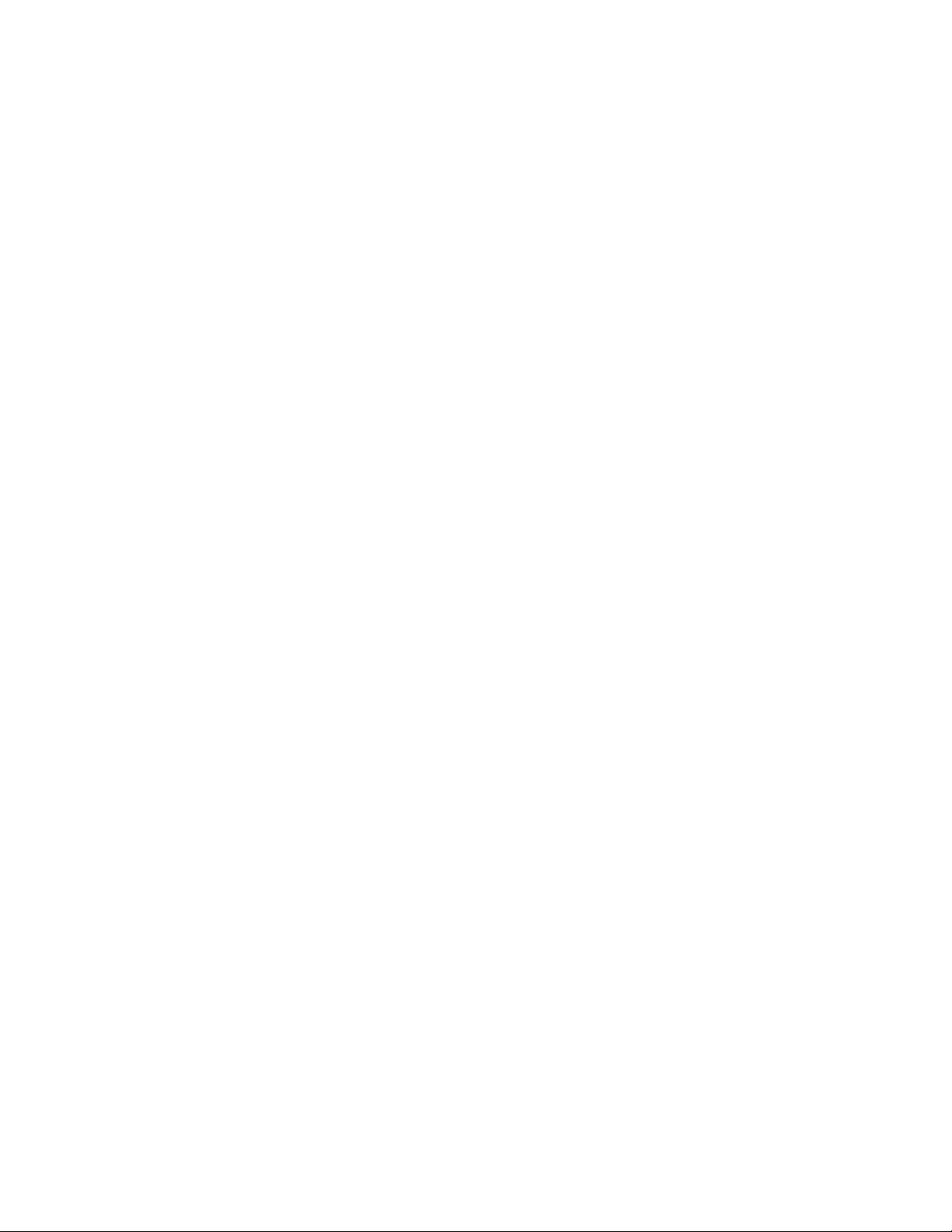
– При работе с тестером правильно настройте элементы управления и используйте только
разрешенные к применению с ним провода датчиков и аксессуары.
– Стойте на соответствующих резиновых ковриках (при необходимости получив их на месте),
чтобы изолировать себя от заземляющих элементов, например металлических полос на полу и
рам компьютеров.
При работе с очень высокими напряжениями соблюдайте особые меры предосторожности.
Соответствующие инструкции приведены в посвященных технике безопасности разделах
информации об обслуживании. При измерении высоких напряжений соблюдайте особую
осторожность.
• Регулярно проверяйте и обслуживайте ручные электроинструменты для обеспечения безопасной
работы с ними.
• Не используйте изношенные и вышедшие из строя инструменты и тестеры.
• Никогда не предполагайте, что оборудование отключено от сети. Сначала убедитесь, что оно
действительно отключено.
• Всегда тщательно проверяйте, нет ли в месте проведения работ каких-либо опасностей. Примеры
таких опасностей — влажные полы, незаземленные удлинители, скачки напряжения и отсутствие
защитных заземлений.
• Не касайтесь электрических цепей отражающей поверхностью пластмассового зубного зеркала.
Поверхность зеркала проводящая. Такое прикосновение может привести к травме и повреждению
компьютера.
• Не обслуживайте указанные ниже компоненты при включенном питании, когда они удалены из
компьютера:
– блоки питания;
– насосы;
– нагнетатели воздуха и вентиляторы;
– моторы-генераторы
и аналогичные узлы. (Находясь в компьютере, узлы правильно заземлены.)
• В случае аварийной ситуации с электропитанием действуйте следующим образом:
– соблюдайте осторожность, чтобы не пострадать;
– отключите питание;
– отправьте за медицинской помощью другого человека.
Руководство по проверке безопасности
Цель этого руководства — помочь в выявлении потенциально опасных условий для данных
продуктов. При разработке и создании каждого компьютера предусматриваются элементы
обеспечения безопасности, позволяющие защитить пользователей и обслуживающий персонал от
травм. В данном руководстве рассматриваются только эти элементы. Однако необходимо выявить
потенциальные угрозы безопасности при подключении компонентов или дополнительных устройств,
не рассмотренных в данном руководстве по проверке.
При наличии опасных условий необходимо установить степень серьезности угрозы и возможность
продолжения работы до устранения неполадок.
Рассмотрите следующие условия и опасности, которые они представляют:
• Опасность поражения электрическим током, особенно от основного источника питания (первичное
напряжение на корпусе может привести к серьезному или смертельному поражению
электрическим током).
© Copyright Lenovo 2017, 2018 xv
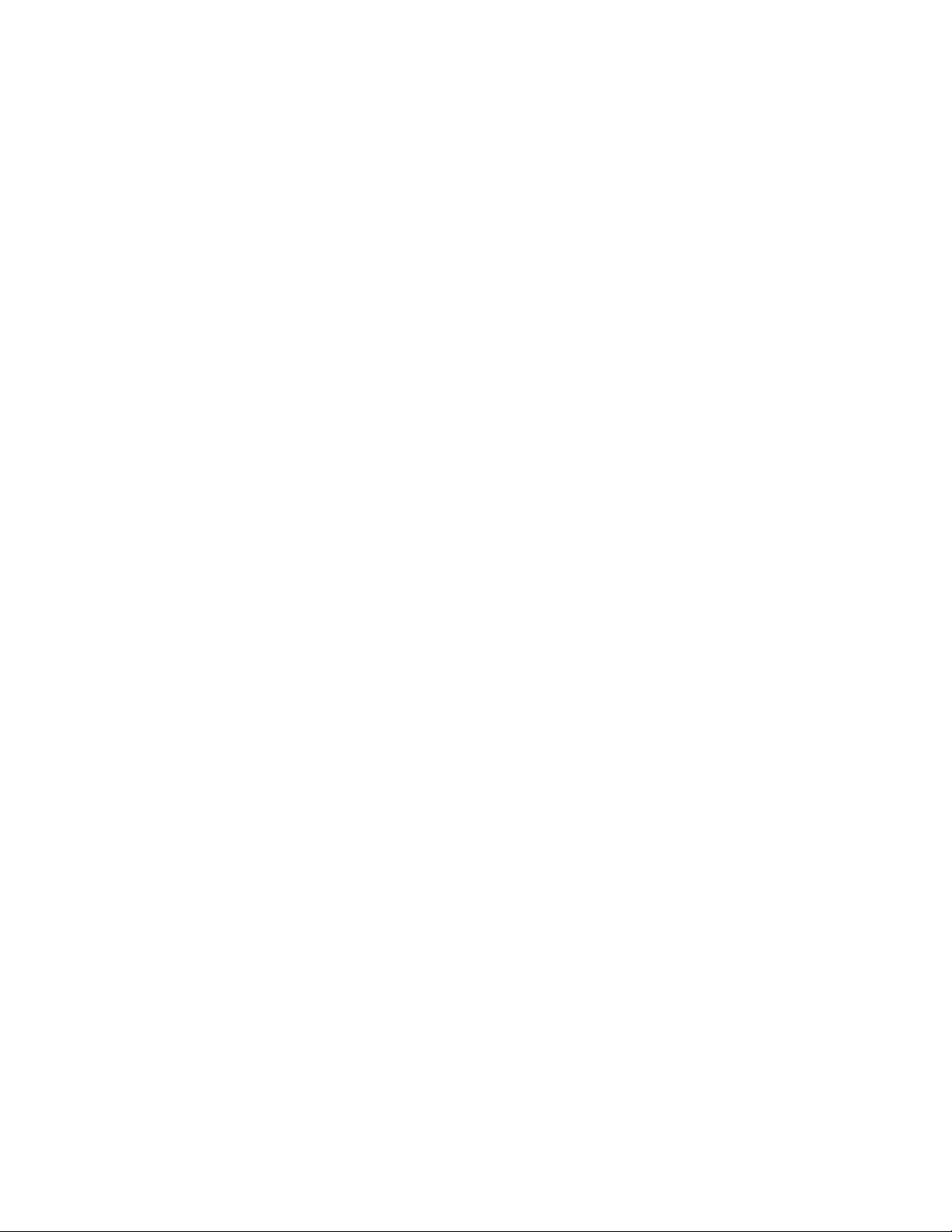
• Опасность взрыва, например из-за поврежденного экрана электронно-лучевой трубки или
вздувшегося конденсатора
• Механические опасности, например незакрепленное или отсутствующее оборудование
В данном руководстве содержится ряд действий, представленных в списке проверок. Начните
проверку, выключив питание и отключив шнур питания.
Контрольный список:
1. Проверьте внешние кожухи на предмет повреждения (ослаблены, поломаны, выступают острые
края).
2. Выключите компьютер. Отключите шнур питания.
3. Проверьте шнур питания и убедитесь в следующем:
a. Разъем третьего провода заземления исправен. С помощью измерительного прибора
проверьте непрерывность третьего провода заземления с сопротивлением 0,1 Ом или
меньше между внешним контактом заземления и заземлением корпуса.
b. Шнур питания должен быть соответствующего типа, который указан в перечне деталей.
c. Изоляция не нарушена.
4. Снимите кожух.
5. Проверьте, нет ли каких-либо очевидных изменений. При оценке безопасности любых изменений
проявите здравый смысл.
6. Проверьте внутреннюю часть блока на наличие очевидных опасностей, таких как металлические
опилки, загрязнения, вода или другие жидкости, признаки повреждения огнем или дымом.
7. Убедитесь в отсутствии изношенных, протертых или пережатых кабелей.
8. Убедитесь, что крепежные детали (винты или заклепки) кожуха блока питания не сняты и не
повреждены.
Работа с устройствами, чувствительными к электростатическому разряду
Все компоненты компьютера, содержащие транзисторы или интегральные схемы (ИС), следует
считать чувствительными к электростатическому разряду (ЭСР). Если уровень заряда объектов не
совпадает, возможно повреждение из-за ЭСР. Для защиты от повреждений из-за ЭСР следует
выровнять уровень заряда объектов. При этом компьютер, компонент, рабочий коврик и человек,
работающий с компонентом, будут иметь одинаковый уровень заряда.
Примечания:
1. Если превышены указанные здесь требования, используйте процедуры защиты от ЭСР,
предусмотренные для конкретного продукта.
2. Используемые средства защиты от ЭСР должны быть сертифицированы (в соответствии со
стандартом ISO 9000) как полностью соответствующие требования.
При работе с компонентами, чувствительными к ЭСР, соблюдайте перечисленные ниже правила.
• Храните компоненты в защитных упаковках, пока они не будут вставлены в устройство.
• При работе с компонентом избегайте контакта с другими людьми.
• Наденьте заземленный антистатический браслет, прилегающий к коже, чтобы снять с себя
статическое электричество.
• Исключите контакт компонента с вашей одеждой. Большинство предметов одежды обладают
изоляционными свойствами и сохраняют заряд, даже если на вас надет антистатический браслет.
xvi
Руководство с важной информацией о продукте
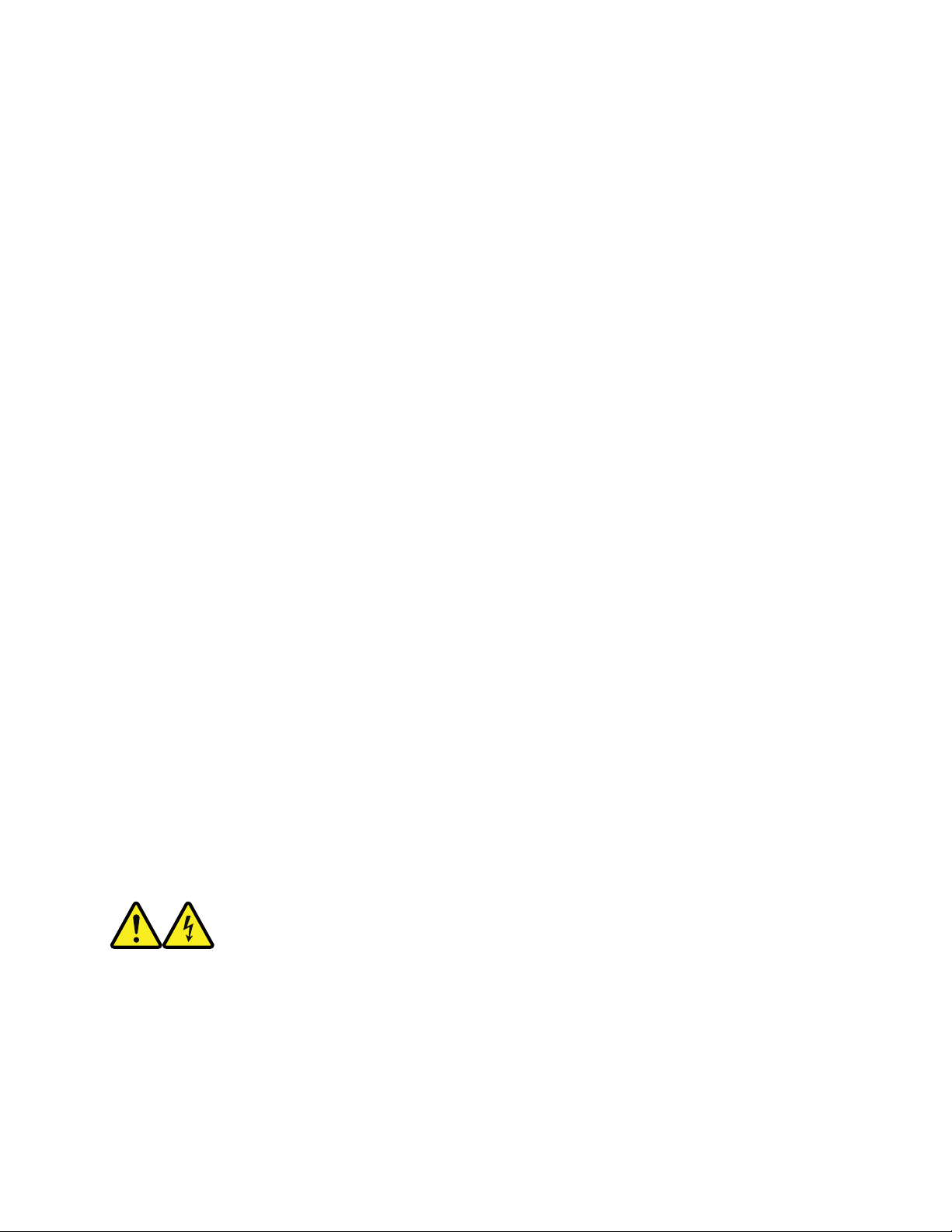
• Используйте черную сторону заземленного рабочего коврика для предотвращения накопления
статического электричества на рабочей поверхности. Этот коврик особенно полезен при работе с
устройствами, чувствительными к ЭСР.
• Выберите систему заземления (наподобие перечисленных ниже), чтобы обеспечить защиту в
соответствии с конкретными требованиями к обслуживанию.
Примечание: Использование системы заземления для защиты от повреждений, вызванных ЭСР,
желательно, но не обязательно.
– Подсоедините зажим заземления с ЭСР к любому заземлению корпуса, заземляющему проводу
или заземлению с зеленым проводом.
– При работе с системой, имеющей двойную изоляцию или работающей от аккумулятора,
используйте общую точку заземления или опорную точку. В этих системах можно использовать
коаксиальные оболочки или оболочки с разъемом снаружи.
– На компьютерах, работающих от сети переменного тока, подключите к сетевому штекеру
заземляющий электрод.
Требования к заземлению
Для безопасности работы и правильного функционирования системы требуется электрическое
заземление компьютера. Правильное заземление электрической розетки может проверить
сертифицированный электрик.
Замечания по технике безопасности (переводы на нескольких языках)
The caution and danger safety notices in this section are provided in the following languages:
• English
• Arabic
• Brazilian/Portuguese
• Chinese (simplified)
• Chinese (traditional)
• French
• German
• Hebrew
• Italian
• Korean
• Spanish
DANGER
Electrical current from power, telephone and communication cables is hazardous.
To avoid a shock hazard:
• Do not connect or disconnect any cables or perform installation, maintenance, or reconfiguration
of this product during an electrical storm.
© Copyright Lenovo 2017, 2018 xvii
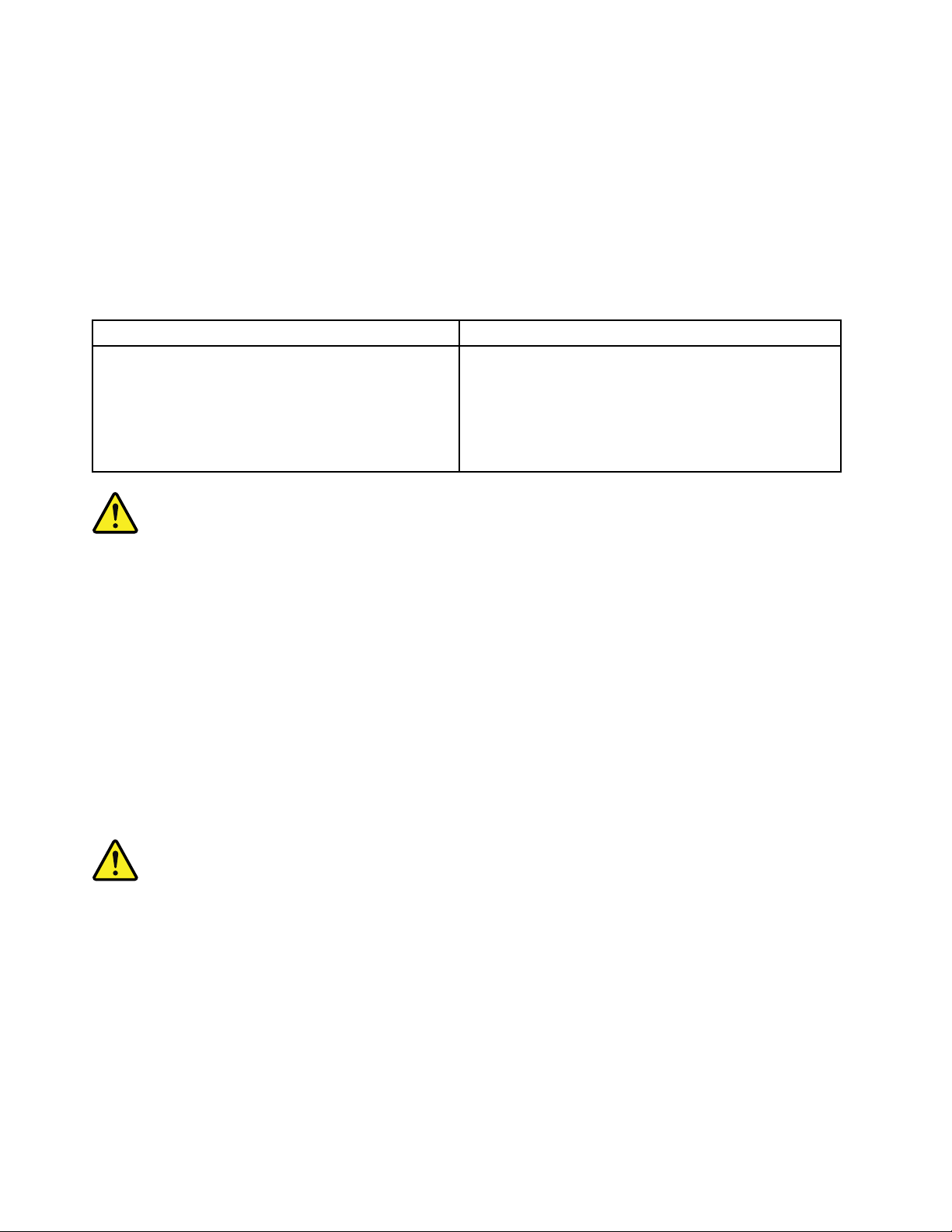
• Connect all power cords to a properly wired and grounded electrical outlet.
• Connect to properly wired outlets any equipment that will be attached to this product.
• When possible, use one hand only to connect or disconnect signal cables.
• Never turn on any equipment when there is evidence of fire, water, or structural damage.
• Disconnect the attached power cords, telecommunications systems, networks, and modems
before you open the device covers, unless instructed otherwise in the installation and configuration
procedures.
• Connect and disconnect cables as described in the following tables when installing, moving, or
opening covers on this product or attached devices.
To Connect To Disconnect
1. Turn everything OFF.
2. First, attach all cables to devices.
3. Attach signal cables to connectors.
4. Attach power cords to outlet.
5. Turn device ON.
1. Turn everything OFF.
2. First, remove power cords from outlet.
3. Remove signal cables from connectors.
4. Remove all cables from devices.
CAUTION
When replacing the lithium battery, use only Part Number 45C1566 or an equivalent type battery
recommended by the manufacturer. If your system has a module containing a lithium battery, replace
it only with the same module type made by the same manufacturer. The battery contains lithium and
can explode if not properly used, handled, or disposed of.
Do not:
• Throw or immerse into water
• Heat to more than 100°C (212°F)
• Repair or disassemble
Dispose of the battery as required by local ordinances or regulations.
CAUTION
When laser products (such as CD-ROMs, DVD-ROM drives, fiber optic devices, or transmitters) are
installed, note the following:
• Do not remove the covers. Removing the covers of the laser product could result in exposure to
hazardous laser radiation. There are no serviceable parts inside the device.
• Use of controls or adjustments or performance of procedures other than those specified herein
might result in hazardous radiation exposure.
DANGER
xviii
Руководство с важной информацией о продукте
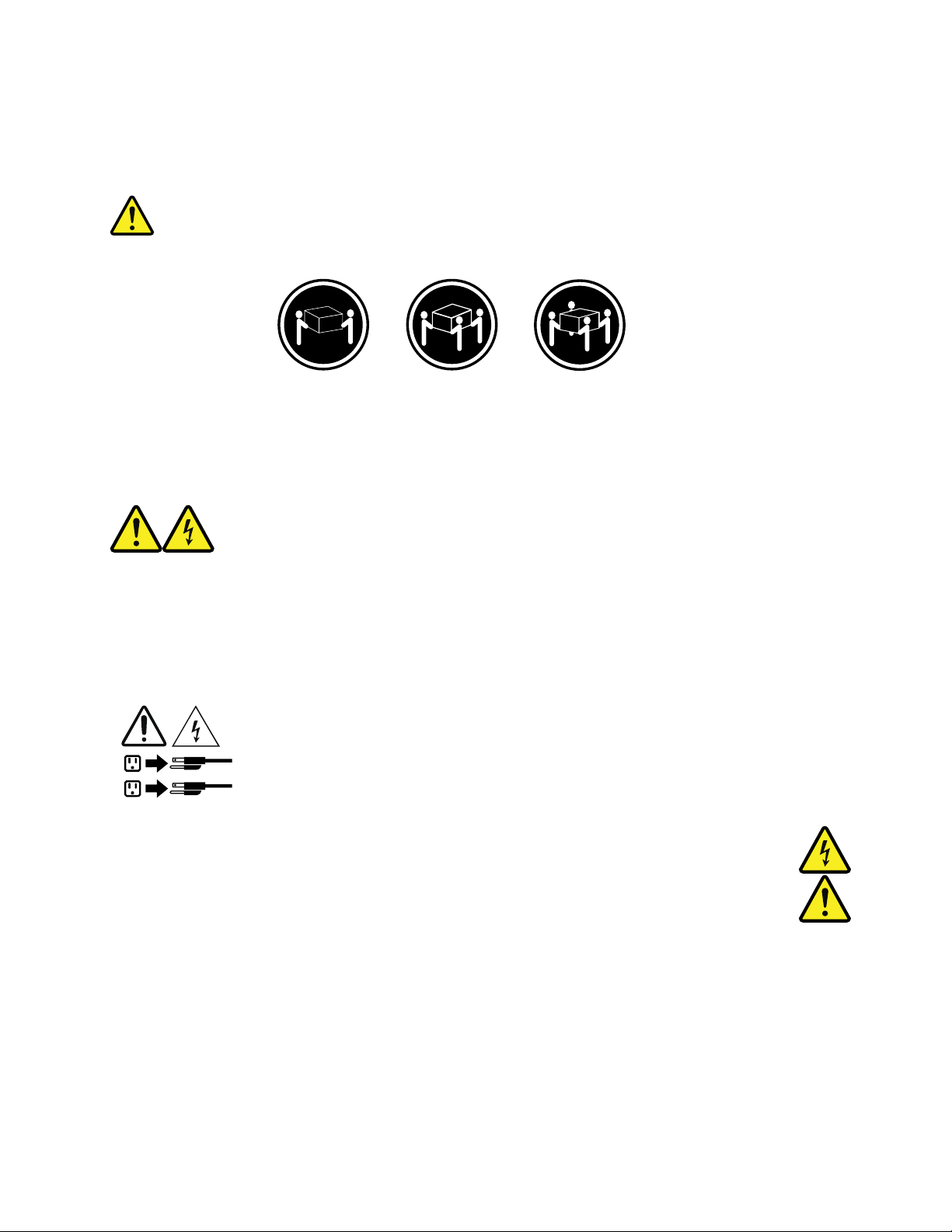
Some laser products contain an embedded Class 3A or Class 3B laser diode. Note the following:
1
2
Laser radiation when open. Do not stare into the beam, do not view directly with optical instruments,
and avoid direct exposure to the beam.
≥18 kg (37 lb) ≥32 kg (70.5 lb) ≥55 kg (121.2 lb)
CAUTION
Use safe practices when lifting.
CAUTION
The power control button on the device and the power switch on the power supply do not turn off the
electrical current supplied to the device. The device also might have more than one power cord. To
remove all electrical current from the device, ensure that all power cords are disconnected from the
power source.
© Copyright Lenovo 2017, 2018 xix
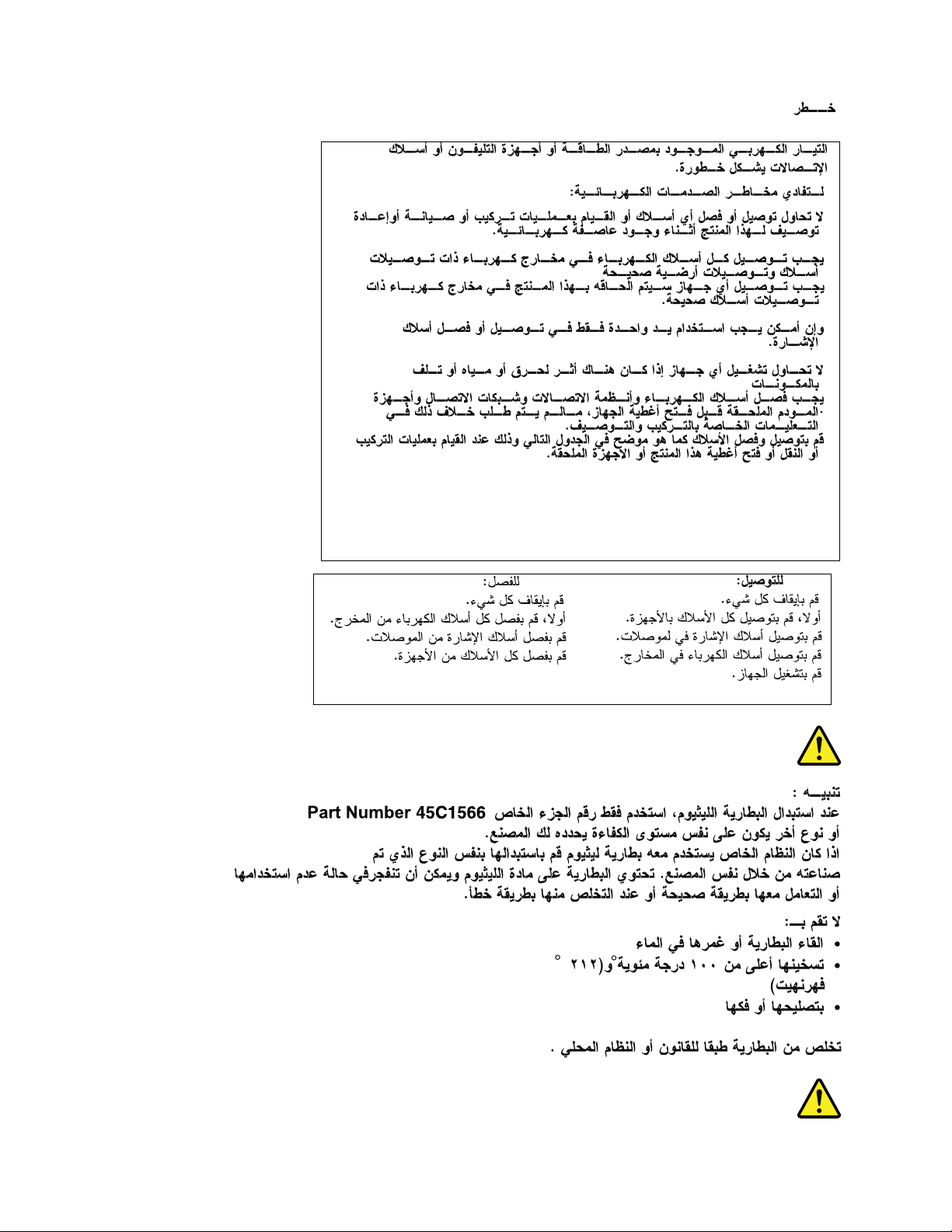
xx Руководство с важной информацией о продукте
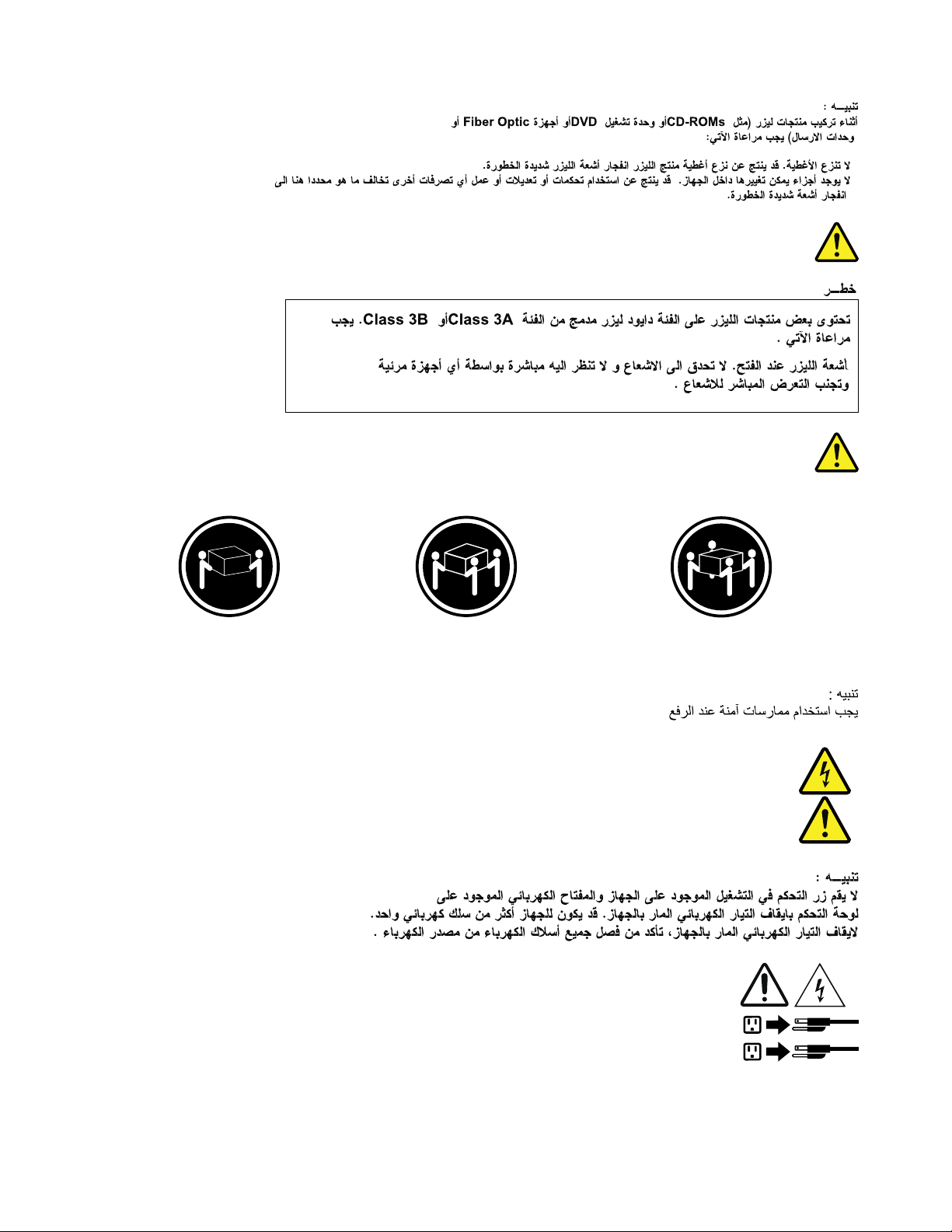
≥18 kg (37 lb) ≥32 kg (70.5 lb) ≥55 kg (121.2 lb)
1
2
© Copyright Lenovo 2017, 2018 xxi
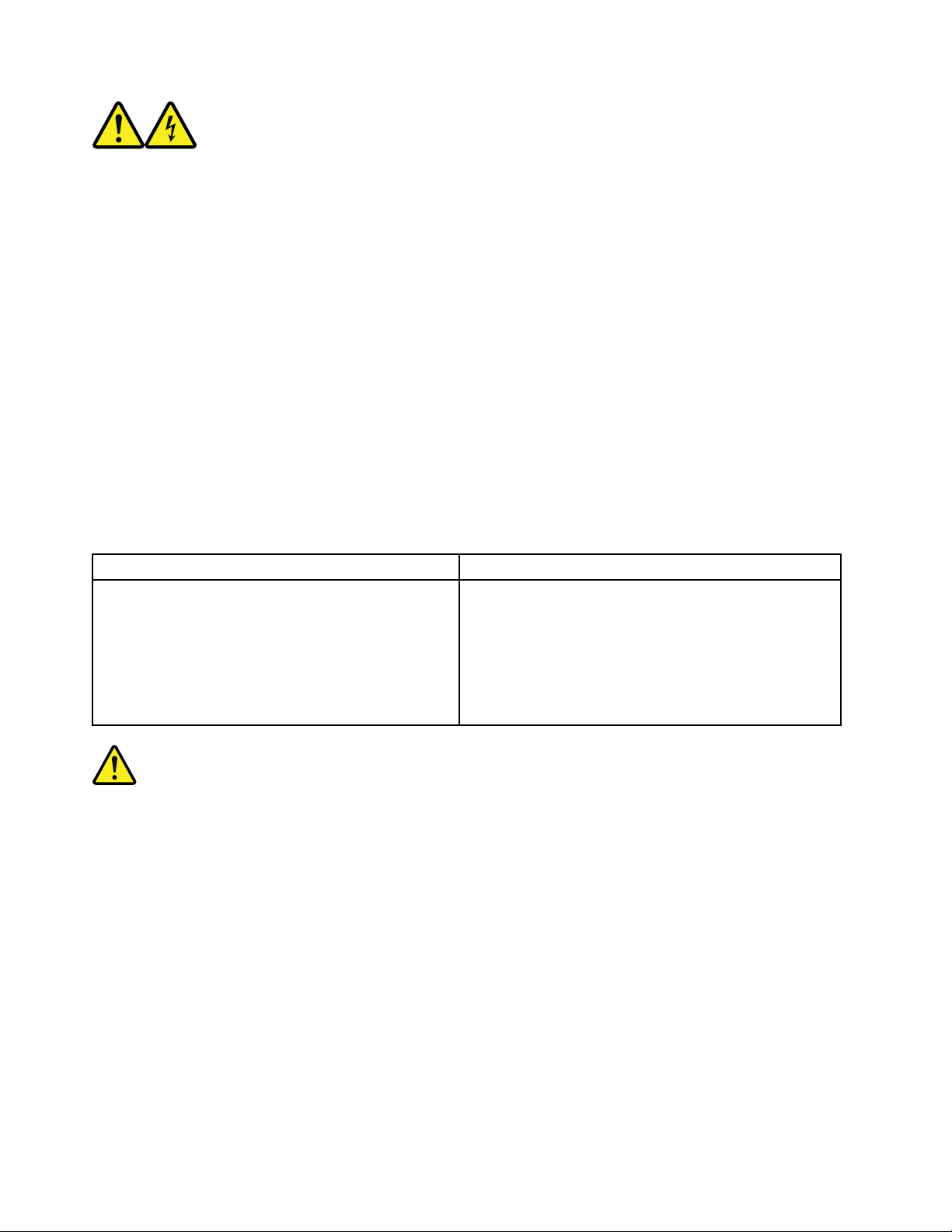
PERIGO
A corrente elétrica proveniente de cabos de alimentação, de telefone e de comunicações é perigosa.
Para evitar risco de choque elétrico:
• Não conecte nem desconecte nenhum cabo ou execute instalação, manutenção ou reconfiguração deste
produto durante uma tempestade com raios.
• Conecte todos os cabos de alimentação a tomadas elétricas corretamente instaladas e aterradas.
• Todo equipamento que for conectado a este produto deve ser conectado a tomadas corretamente
instaladas.
• Quando possível, utilize apenas uma das mãos para conectar ou desconectar cabos de sinal.
• Nunca ligue nenhum equipamento quando houver evidência de fogo, água ou danos estruturais.
• Antes de abrir tampas de dispositivos, desconecte cabos de alimentação, sistemas de telecomunicação,
redes e modems conectados, a menos que especificado de maneira diferente nos procedimentos de
instalação e configuração.
• Conecte e desconecte os cabos conforme descrito na tabela apresentada a seguir ao instalar, mover ou
abrir tampas deste produto ou de dispositivos conectados.
Para Conectar: Para Desconectar:
1. DESLIGUE Tudo.
2. Primeiramente, conecte todos os cabos aos
dispositivos.
3. Conecte os cabos de sinal aos conectores.
4. Conecte os cabos de alimentação às tomadas.
5. LIGUE os dispositivos.
1. DESLIGUE Tudo.
2. Primeiramente, remova os cabos de alimentação das
tomadas.
3. Remova os cabos de sinal dos conectores.
4. Remova todos os cabos dos dispositivos.
CUIDADO:
Ao substituir a bateria de lítio, utilize apenas uma bateria com Número de Peça 45C1566 ou um tipo de
bateria equivalente recomendado pelo Se o seu sistema possui um módulo com uma bateria de lítio,
substitua-o apenas por um módulo do mesmo tipo e do mesmo fabricante. A bateria contém lítio e
pode explodir se não for utilizada, manuseada ou descartada de maneira correta.
Não:
• Jogue ou coloque na água
• Aqueça a mais de 100°C (212°F)
• Conserte nem desmonte
Descarte a bateria conforme requerido pelas leis ou regulamentos locais.
xxii
Руководство с важной информацией о продукте
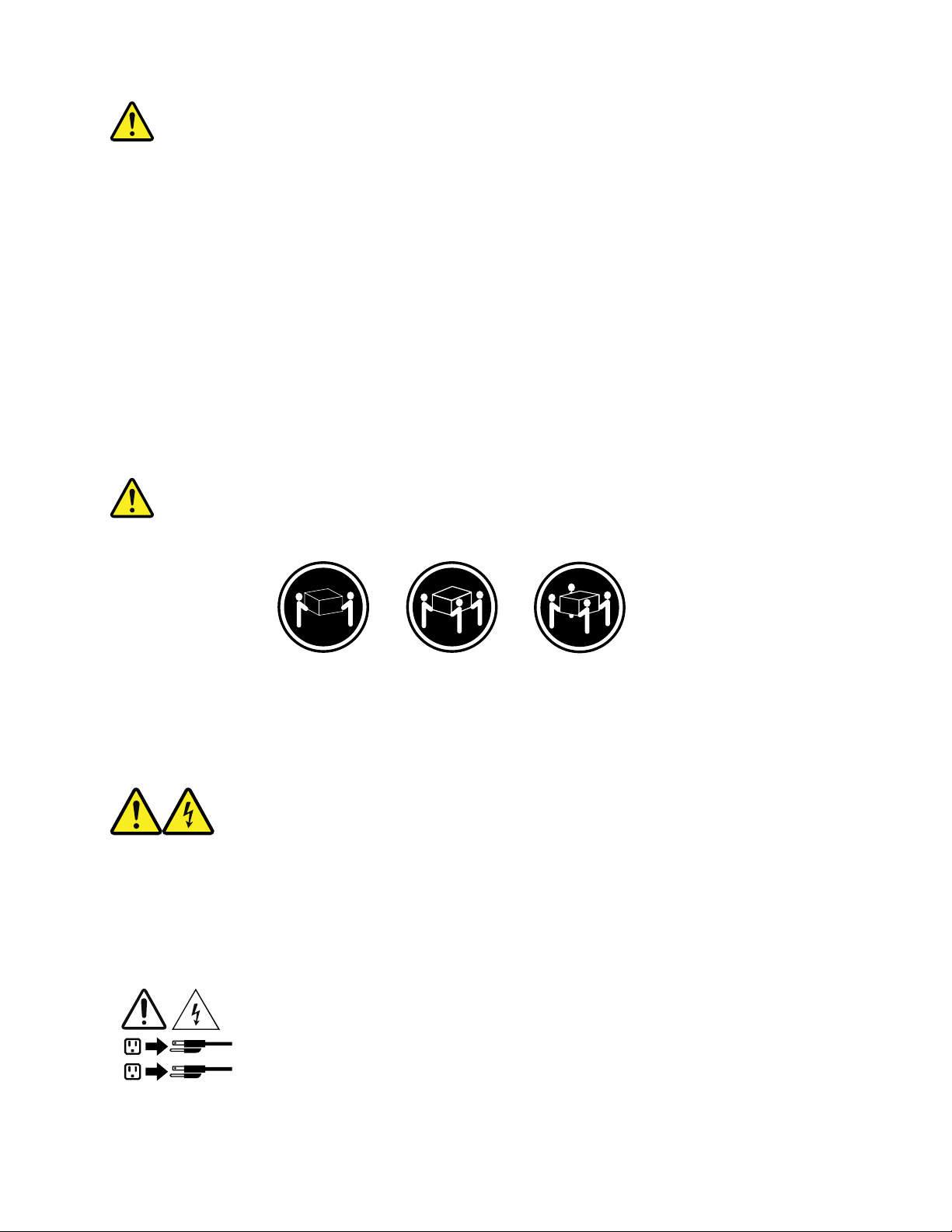
PRECAUCIÓN:
1
2
Quando produtos a laser (como unidades de CD-ROMs, unidades de DVD-ROM, dispositivos de fibra ótica
ou transmissores) estiverem instalados, observe o seguinte:
• Não remova as tampas. A remoção das tampas de um produto a laser pode resultar em exposição
prejudicial à radiação de laser. Não existem peças que podem ser consertadas no interior do dispositivo.
• A utilização de controles ou ajustes ou a execução de procedimentos diferentes dos especificados aqui
pode resultar em exposição prejudicial à radiação.
PERIGO
Alguns produtos a laser contêm diodo de laser integrado da Classe 3A ou da Classe 3B. Observe o seguinte:
Radiação a laser quando aberto. Não olhe diretamente para o feixe a olho nu ou com instrumentos ópticos e
evite exposição direta ao feixe.
≥18 kg (37 lb) ≥32 kg (70.5 lb) ≥55 kg (121.2 lb)
CUIDADO:
Utilize procedimentos de segurança para levantar equipamentos.
CUIDADO:
O botão de controle de alimentação do dispositivo e o botão para ligar/desligar da fonte de alimentação não
desligam a corrente elétrica fornecida ao dispositivo. O dispositivo também pode ter mais de um cabo de
alimentação. Para remover toda a corrente elétrica do dispositivo, assegure que todos os cabos de
alimentação estejam desconectados da fonte de alimentação.
© Copyright Lenovo 2017, 2018 xxiii
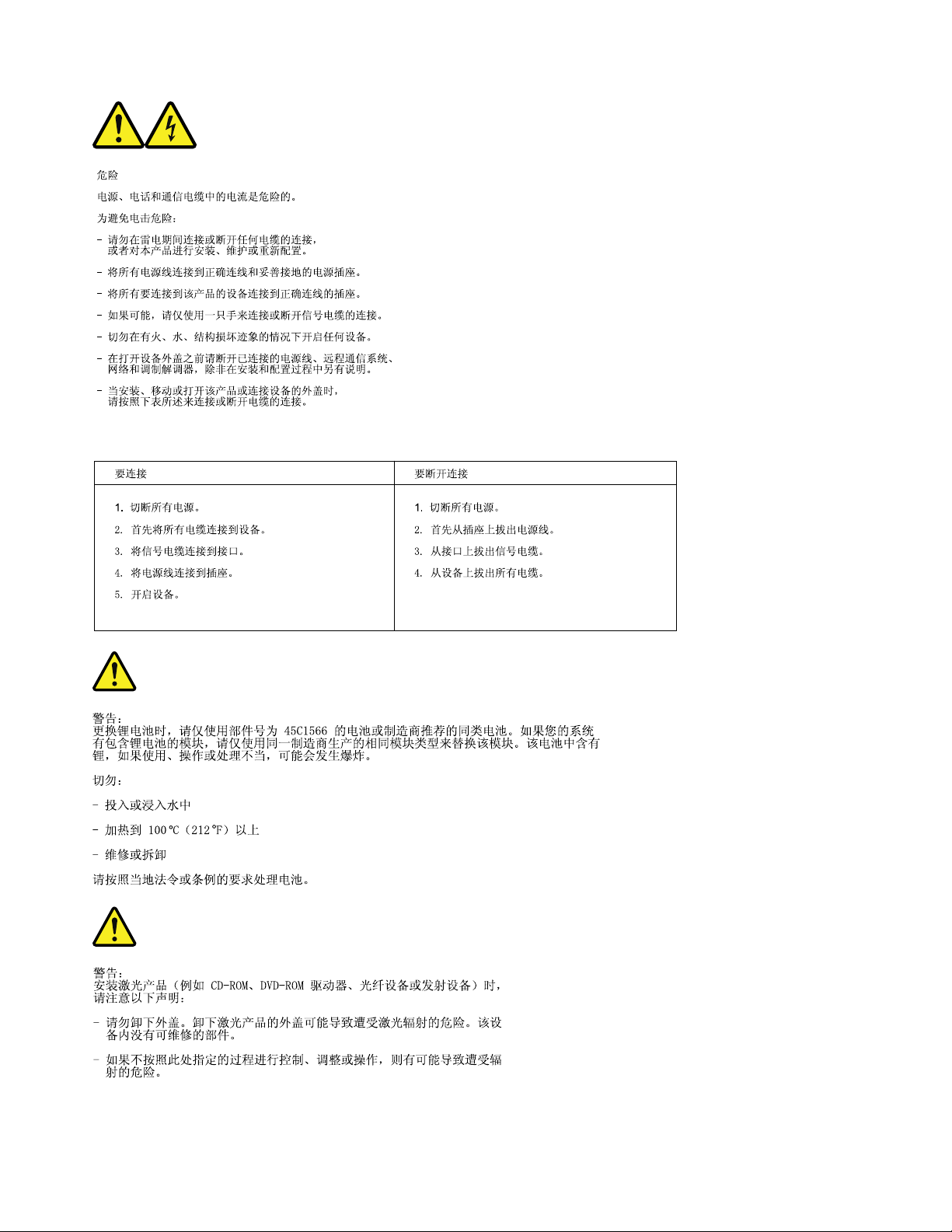
xxiv Руководство с важной информацией о продукте
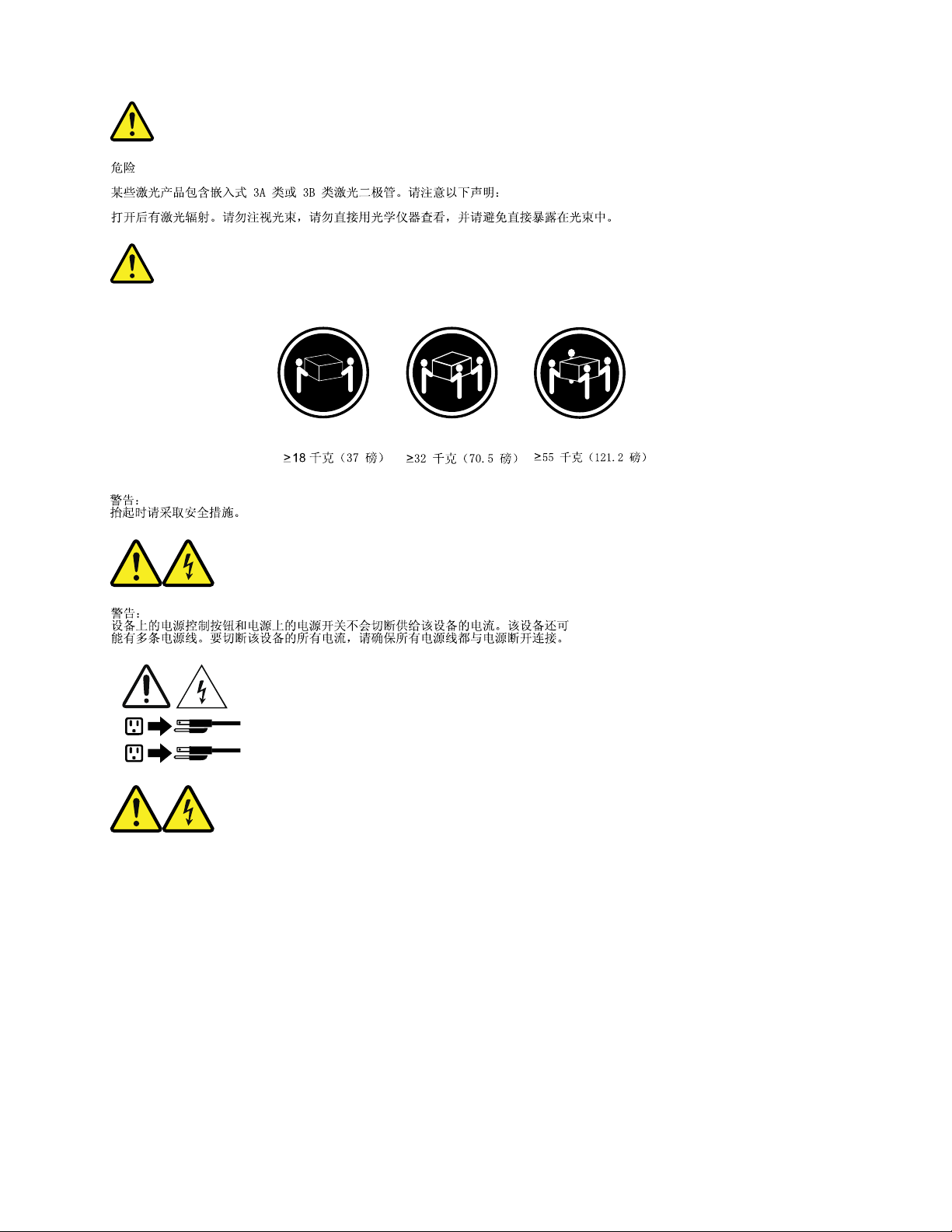
1
2
© Copyright Lenovo 2017, 2018 xxv
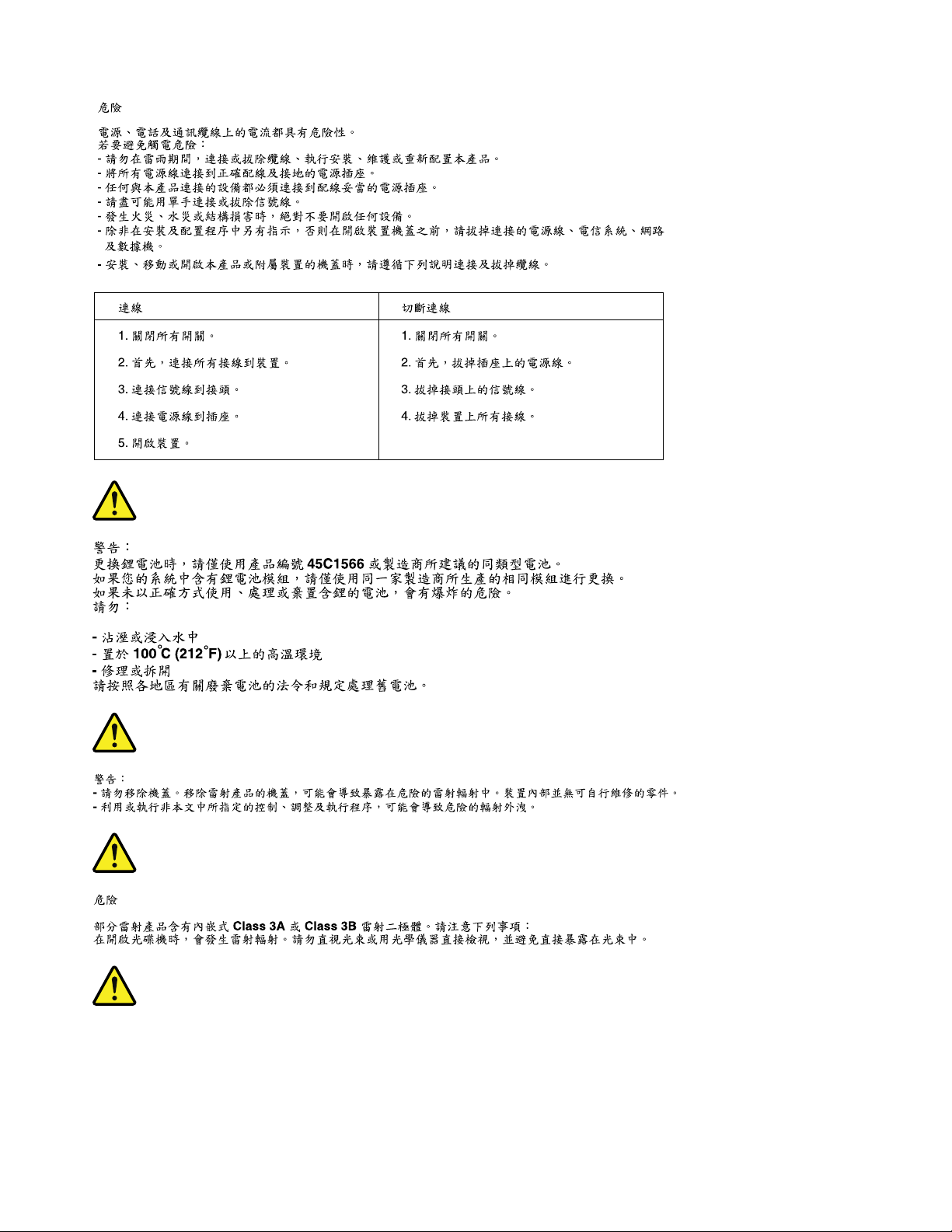
xxvi Руководство с важной информацией о продукте
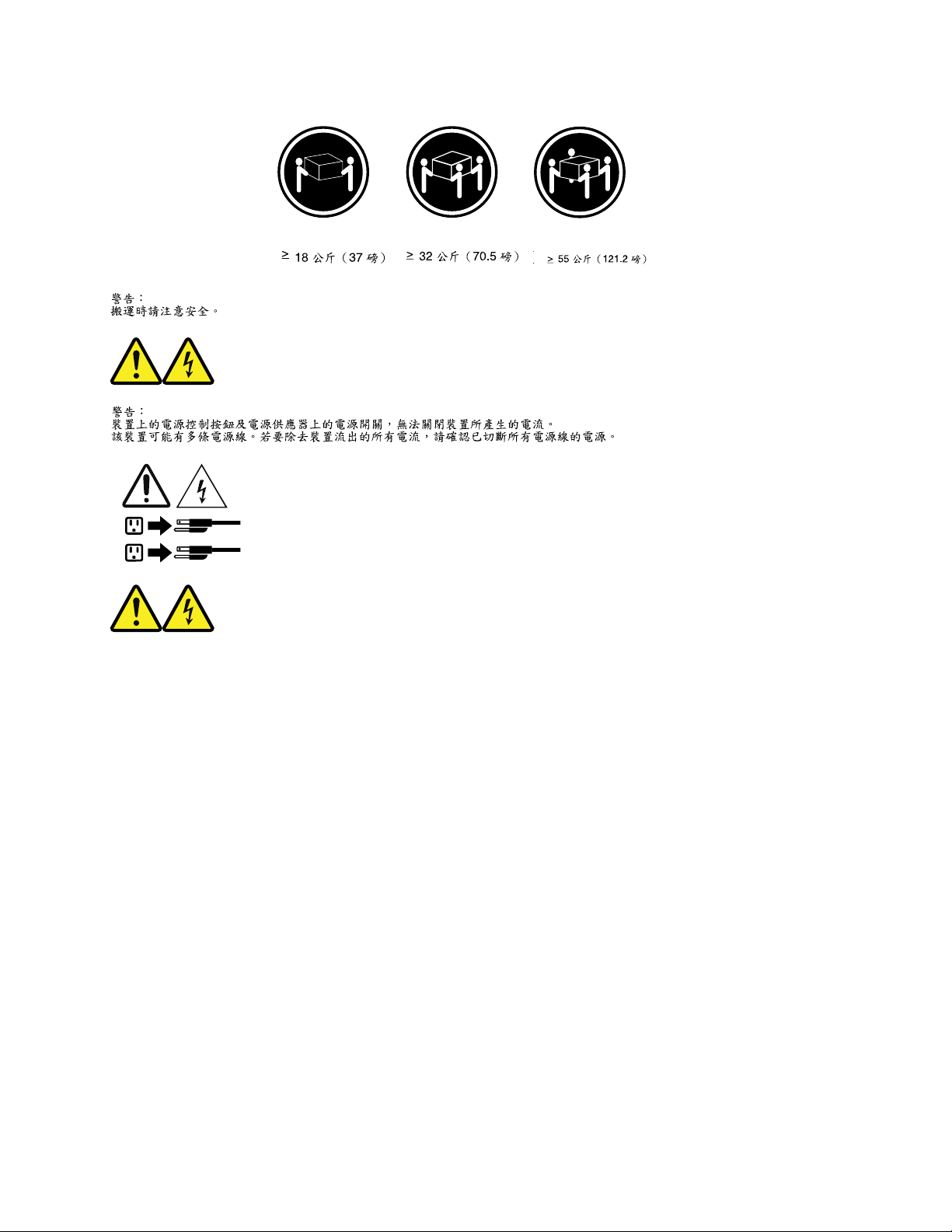
1
2
DANGER
Le courant électrique provenant de l'alimentation, du téléphone et des câbles de transmission peut présenter
un danger.
Pour éviter tout risque de choc électrique :
• Ne manipulez aucun câble et n'effectuez aucune opération d'installation, d'entretien ou de reconfiguration
de ce produit au cours d'un orage.
• Branchez tous les cordons d'alimentation sur un socle de prise de courant correctement câblé et mis à la
terre.
• Branchez sur des socles de prise de courant correctement câblés tout équipement connecté à ce produit.
• Lorsque cela est possible, n'utilisez qu'une seule main pour connecter ou déconnecter les câbles
d'interface.
• Ne mettez jamais un équipement sous tension en cas d'incendie ou d'inondation, ou en présence de
dommages matériels.
• Avant de retirer les carters de l'unité, mettez celle-ci hors tension et déconnectez ses cordons
d'alimentation, ainsi que les câbles qui la relient aux réseaux, aux systèmes de télécommunication et aux
modems (sauf instruction contraire mentionnée dans les procédures d'installation et de configuration).
• Lorsque vous installez, que vous déplacez, ou que vous manipulez le présent produit ou des
périphériques qui lui sont raccordés, reportez-vous aux instructions ci-dessous pour connecter et
déconnecter les différents cordons.
© Copyright Lenovo 2017, 2018 xxvii

Connexion Déconnexion
1. Mettez les unités HORS TENSION.
2. Commencez par brancher tous les cordons sur les
unités.
3. Branchez les câbles d'interface sur des
connecteurs.
4. Branchez les cordons d'alimentation sur des prises.
5. Mettez les unités SOUS TENSION.
1. Mettez les unités HORS TENSION.
2. Débranchez les cordons d'alimentation des prises.
3. Débranchez les câbles d'interface des connecteurs.
4. Débranchez tous les câbles des unités.
ATTENTION:
Remplacer la pile au lithium usagée par une pile de référence identique exclusivement, (référence
45C1566), ou suivre les instructions du fabricant qui en définit les équivalences. Si votre système est
doté d'un module contenant une pile au lithium, vous devez le remplacer uniquement par un module
identique, produit par le même fabricant. La pile contient du lithium et peut exploser en cas de
mauvaise utilisation, de mauvaise manipulation ou de mise au rebut inappropriée.
Ne pas :
• la jeter à l'eau,
• l'exposer à des températures supérieures à 100°C,
• chercher à la réparer ou à la démonter.
Ne pas mettre la pile à la poubelle. Pour la mise au rebut, se reporter à la réglementation en vigueur.
ATTENTION:
Si des produits à laser (tels que des unités de CD-ROM, de DVD-ROM, des unités à fibres optiques, ou
des émetteurs) sont installés, prenez connaissance des informations suivantes :
• Ne retirez pas le carter. En ouvrant l'unité de CD-ROM ou de DVD-ROM, vous vous exposez au
rayonnement dangereux du laser. Aucune pièce de l'unité n'est réparable.
• Pour éviter tout risque d'exposition au rayon laser, respectez les consignes de réglage et
d'utilisation des commandes, ainsi que les procédures décrites dans le présent manuel.
DANGER
Certains produits à laser contiennent une diode à laser intégrée de classe 3A ou 3B. Prenez
connaissance des informations suivantes:
Rayonnement laser lorsque le carter est ouvert. Evitez toute expositiondirecte au rayon laser. Evitez
de regarder fixement le faisceau ou del'observer à l'aide d'instruments optiques.
xxviii
Руководство с важной информацией о продукте

≥18 kg (37 lb) ≥32 kg (70.5 lb) ≥55 kg (121.2 lb)
1
2
ATTENTION:
Soulevez la machine avec précaution.
ATTENTION:
L'interrupteur de contrôle d'alimentation de l'unité et l'interrupteur dubloc d'alimentation ne coupent
pas le courant électrique alimentantl'unité. En outre, le système peut être équipé de plusieurs
cordonsd'alimentation. Pour mettre l'unité hors tension, vous devez déconnectertous les cordons de
la source d'alimentation.
VORSICHT
An Netz-, Telefon- und Datenleitungen können gefährliche Spannungen anliegen.
Aus Sicherheitsgründen:
• Bei Gewitter an diesem Gerät keine Kabel anschließen oder lösen. Ferner keine Installations-,
Wartungs- oder Rekonfigurationsarbeiten durchführen.
• Gerät nur an eine Schutzkontaktsteckdose mit ordnungsgemäß geerdetem Schutzkontakt
anschließen.
• Alle angeschlossenen Geräte ebenfalls an Schutzkontaktsteckdosen mit ordnungsgemäß
geerdetem Schutzkontakt anschließen.
• Die Signalkabel nach Möglichkeit einhändig anschließen oder lösen, um einen Stromschlag durch
Berühren von Oberflächen mit unterschiedlichem elektrischem Potenzial zu vermeiden.
• Geräte niemals einschalten, wenn Hinweise auf Feuer, Wasser oder Gebäudeschäden vorliegen.
© Copyright Lenovo 2017, 2018 xxix

• Die Verbindung zu den angeschlossenen Netzkabeln, Telekommunikationssystemen, Netzwerken
und Modems ist vor dem Öffnen des Gehäuses zu unterbrechen, sofern in den Installations- und
Konfigurationsprozeduren keine anders lautenden Anweisungen enthalten sind.
• Zum Installieren, Transportieren und Öffnen der Abdeckungen des Computers oder der
angeschlossenen Einheiten die Kabel gemäß der folgenden Tabelle anschließen und abziehen.
Zum Anschließen der Kabel gehen Sie wie folgt vor Zum Abziehen der Kabel gehen Sie wie folgt vor
1. Schalten Sie alle Einheiten AUS.
2. Schließen Sie erst alle Kabel an die Einheiten an.
3. Schließen Sie die Signalkabel an die Buchsen an.
4. Schließen Sie die Netzkabel an die Steckdose an.
5. Schalten Sie die Einheit EIN.
1. Schalten Sie alle Einheiten AUS.
2. Ziehen Sie zuerst alle Netzkabel aus den
Netzsteckdosen.
3. Ziehen Sie die Signalkabel aus den Buchsen.
4. Ziehen Sie alle Kabel von den Einheiten ab.
CAUTION:
Eine verbrauchte Lithiumbatterie nur durch eine Batterie mit der Teilenummer 45C1566 oder eine
gleichwertige, vom Hersteller empfohlene Batterie ersetzen. Enthält das System ein Modul mit einer
Lithiumbatterie, dieses nur durch ein Modul desselben Typs und von demselben Hersteller ersetzen. Die
Batterie enthält Lithium und kann bei unsachgemäßer Verwendung, Handhabung oder Entsorgung
explodieren.
Die Batterie nicht:
• mit Wasser in Berührung bringen.
• über 100 C erhitzen.
• reparieren oder zerlegen.
Die örtlichen Bestimmungen für die Entsorgung von Sondermüll beachten.
ACHTUNG:
Bei der Installation von Lasergeräten (wie CD-ROM-Laufwerken, DVD- aufwerken, Einheiten mit
Lichtwellenleitertechnik oder Sendern) Folgendes beachten:
• Die Abdeckungen nicht entfernen. Durch Entfernen der Abdeckungen des Lasergeräts können
gefährliche Laserstrahlungen freigesetzt werden. Das Gerät enthält keine zu wartenden Teile.
• Werden Steuerelemente, Einstellungen oder Durchführungen von Prozeduren anders als hier
angegeben verwendet, kann gefährliche Laserstrahlung auftreten.
VORSICHT
Einige Lasergeräte enthalten eine Laserdiode der Klasse 3A oder 3B. Beachten Sie Folgendes:
xxx
Руководство с важной информацией о продукте

Laserstrahlung bei geöffneter Verkleidung. Nicht in den Strahl blicken. Keine Lupen oder Spiegel
1
2
verwenden. Strahlungsbereich meiden.
≥18 kg ≥32 kg ≥55 kg
ACHTUNG:
Arbeitsschutzrichtlinien beim Anheben der Maschine beachten.
ACHTUNG:
Mit dem Netzschalter an der Einheit und am Netzteil wird die Stromversorgung für die Einheit nicht
unterbrochen. Die Einheit kann auch mit mehreren Netzkabeln ausgestattet sein. Um die
Stromversorgung für die Einheit vollständig zu unterbrechen, müssen alle zum Gerät führenden
Netzkabel vom Netz getrennt werden.
© Copyright Lenovo 2017, 2018 xxxi

xxxii Руководство с важной информацией о продукте

1
2
PERICOLO
La corrente elettrica proveniente dai cavi di alimentazione, del telefono e di comunicazione può essere
pericolosa.
Per evitare il rischio di scosse elettriche:
• Non collegare o scollegare qualsiasi cavo oppure effettuare l'installazione, la manutenzione o la
riconfigurazione del prodotto durante un temporale.
© Copyright Lenovo 2017, 2018 xxxiii

• Collegare tutti i fili elettrici a una presa di alimentazione correttamente cablata e dotata di messa a
terra.
• Collegare alle prese elettriche appropriate tutte le apparecchiature che verranno utilizzate per
questo prodotto.
• Se possibile, utilizzare solo una mano per collegare o scollegare i cavi di segnale.
• Non accendere assolutamente apparecchiature in presenza di incendi, perdite d'acqua o danno
strutturale.
• Scollegare i cavi di alimentazione, i sistemi di telecomunicazione, le reti e il modem prima di aprire i
coperchi del dispositivo, salvo istruzioni contrarie relative alle procedure di installazione e
configurazione.
• Collegare e scollegare i cavi come descritto nella seguente tabella quando vengono effettuate
operazioni di installazione, spostamento o apertura dei coperchi di questo prodotto o delle unità
collegate.
Per collegarsi Per scollegarsi
1. SPEGNERE le apparecchiature.
2. Innanzitutto, collegare tutti i cavi alle unità.
3. Collegare i cavi di segnale ai connettori.
4. Collegare i cavi di alimentazione alla presa.
5. Accendere l'unità.
1. SPEGNERE le apparecchiature.
2. Innanzitutto, rimuovere i cavi di alimentazione dalla
presa.
3. Rimuovere i cavi di segnale dai connettori.
4. Rimuovere tutti i cavi dalle unità.
ATTENZIONE:
Quando si sostituisce la batteria al litio, utilizzare solo il Numero parte 45C1566 o un tipo di batteria
equivalente consigliato dal produttore. Se sul sistema è presente un modulo che contiene una batteria
al litio, sostituirlo solo con un tipo di modulo dello stesso tipo della stessa casa di produzione. La
batteria contiene litio e può esplodere se usata, maneggiata o smaltita in modo non corretto.
Non:
• Gettare o immergere la batteria nell'acqua
• Riscaldarla ad una temperatura superiore ai 100 gradi C (212 gradi F)
• Smontarla, ricaricarla o tentare di ripararla
Le batterie usate vanno smaltite in accordo alla normativa in vigore (DPR 915/82 e successive
disposizioni e disposizioni locali).
ATTENZIONE:
Quando vengono installati prodotti laser (quali CD-ROM, unità DVD-ROM, unità a fibre ottiche o
trasmittenti), tener presente quanto segue:
• Non rimuovere gli sportelli. L'apertura di un'unità laser può determinare l'esposizione a radiazioni
laser pericolose. All'interno dell'unità non vi sono parti su cui effettuare l'assistenza tecnica.
xxxiv
Руководство с важной информацией о продукте

• L'utilizzo di controlli, regolazioni o l'esecuzione di procedure non descritti nel presente manuale
1
2
possono provocare l'esposizione a radiazioni pericolose.
PERICOLO
Alcune unità laser contengono un diodo laser di Classe 3A o Classe 3B. Tener presente quanto segue:
Aprendo l'unità vengono emesse radiazioni laser. Non fissare il fascio, non guardarlo direttamente
con strumenti ottici ed evitare l'esposizione al fascio.
≥18 kg ≥32 kg ≥55 kg
ATTENZIONE:
Prestare attenzione nel sollevare l'apparecchiatura.
ATTENZIONE:
Il pulsante di controllo dell'alimentazione presente sull'unità e l'interruttore dell'alimentatore non
disattivano l'alimentazione corrente fornita all'unità. E' possibile che l'unità disponga di più cavi di
alimentazione. Per disattivare l'alimentazione dall'unità, accertarsi che tutti i cavi di alimentazione
siano scollegati dalla fonte di alimentazione.
© Copyright Lenovo 2017, 2018 xxxv

xxxvi Руководство с важной информацией о продукте

1
2
PELIGRO
La corriente eléctrica procedente de cables de alimentación, teléfonos y cables de comunicación puede ser
peligrosa.
Para evitar el riesgo de descarga eléctrica:
• No conecte ni desconecte los cables ni realice ninguna tarea de instalación, mantenimiento o
reconfiguración de este producto durante una tormenta eléctrica.
• Conecte todos los cables de alimentación a tomas de corriente debidamente cableadas y
conectadas a tierra.
• Cualquier equipo que se conecte a este producto también debe conectarse a tomas de corriente
debidamente cableadas.
• Siempre que sea posible, utilice una sola mano para conectar o desconectar los cables de señal.
© Copyright Lenovo 2017, 2018 xxxvii

• No encienda nunca un equipo cuando hay señales de fuego, agua o daños estructurales.
• Desconecte los cables de alimentación, los sistemas de telecomunicaciones, las redes y los
módems conectados antes de abrir las cubiertas de los dispositivos, a menos que se indique lo
contrario en los procedimientos de instalación y configuración.
• Conecte y desconecte los cables, como se describe en la tabla siguiente, cuando instale, mueva o
abra las cubiertas de este producto o de los dispositivos conectados.
Para conectar Para desconectar
1. APÁGUELO todo.
2. En primer lugar, conecte todos los cables a los
dispositivos.
3. Conecte los cables de señal a los conectores.
4. Enchufe los cables de alimentación a las tomas de
corriente.
5. Encienda el dispositivo.
1. APÁGUELO todo.
2. En primer lugar, desenchufe los cables de
alimentación de las tomas de corriente.
3. Desconecte los cables de señal de los conectores.
4. Desconecte todos los cables de los dispositivos.
PRECAUCIÓN:
Cuando sustituya una batería de litio, utilice solamente una batería número de pieza 45C1566 u otra
de tipo equivalente recomendada por el fabricante. Si su sistema dispone de un módulo que contiene
una batería de litio, reemplácelo sólo con el mismo tipo de módulo, del mismo fabricante. La batería
contiene litio y puede explotar si no se utiliza, manipula o desecha correctamente.
No debe:
• Arrojarla al agua o sumergirla en ella
• Exponerla a temperaturas superiores a 100°C (212°F)
• Repararla o desmontarla
Deshágase de la batería según especifiquen las leyes o normas locales.
PRECAUCIÓN:
Cuando haya productos láser (como unidades de CD-ROM, unidades de DVD, dispositivos de fibra
óptica o transmisores) instalados, tenga en cuenta lo siguiente:
• No quite las cubiertas. Si quita las cubiertas del producto láser, podría quedar expuesto a radiación
láser peligrosa. Dentro del dispositivo no existe ninguna pieza que requiera servicio técnico.
• Si usa controles o ajustes o realiza procedimientos que no sean los especificados aquí, podría
exponerse a radiaciones peligrosas.
PELIGRO
xxxviii
Руководство с важной информацией о продукте

Algunos productos láser tienen incorporado un diodo láser de clase 3A o clase 3B. Tenga en cuenta lo
1
2
siguiente:
Cuando se abre, queda expuesto a radiación láser. No mire directamente al rayo láser, ni siquiera con
instrumentos ópticos, y evite exponerse directamente al rayo láser.
≥18 kg ≥32 kg ≥55 kg
PRECAUCIÓN:
Adopte procedimientos seguros al levantar el equipo.
PRECAUCIÓN:
El botón de control de alimentación del dispositivo y el interruptor de alimentación de la fuente de
alimentación no desconectan la corriente eléctrica suministrada al dispositivo. Además, el dispositivo
podría tener más de un cable de alimentación. Para suprimir toda la corriente eléctrica del dispositivo,
asegúrese de que todos los cables de alimentación estén desconectados de la toma de corriente.
© Copyright Lenovo 2017, 2018 xxxix

xl Руководство с важной информацией о продукте

Глава 1. Характеристики
Представленные в этом разделе компоненты компьютера содержатся в различных моделях.
Сведения о компьютере
• Для просмотра основных сведений о компьютере (например, информации о микропроцессоре и
памяти) выполните указанные ниже действия.
1. Нажмите кнопку «Пуск», чтобы открыть меню «Пуск».
2. Выполните одно из указанных ниже действий в зависимости от версии Microsoft
– Для Windows 7: щелкните правой кнопкой мыши Компьютер и выберите Свойства.
– Для Windows 10: щелкните Настройка ➙ Система ➙ О системе.
Примечание: Память, показанная в операционной системе, может не совпадать с номинальной
памятью модулей памяти, которые установлены на вашем компьютере.
• Для просмотра подробных сведений об устройствах компьютера (например, дисководе для
оптических дисков и сетевых адаптерах) выполните указанные ниже действия.
1. В зависимости от версии Windows выполните одно из следующих действий.
– Для Windows 7: нажмите кнопку «Пуск», чтобы открыть меню «Пуск». Щелкните правой
кнопкой мыши Компьютер и выберите Свойства.
– Для Windows 10: щелкните правой кнопкой мыши кнопку «Пуск», чтобы открыть контекстное
меню «Пуск».
2. Щелкните Диспетчер устройств. Введите пароль администратора или укажите
подтверждение (если появится соответствующий запрос).
®
Windows®.
Установленные операционные системы
На компьютере предустановлена операционная система Windows 7 или Windows 10. Компания Lenovo
может определить, что для вашего компьютера подходят и другие операционные системы. Сведения
о сертификации операционной системы или тестировании на совместимость можно получить на вебсайте поставщика операционной системы.
Устройства хранения данных
Для просмотра объема пространства устройств хранения данных выполните указанные ниже
действия.
1. В зависимости от версии Windows выполните одно из следующих действий.
• Для Windows 7: нажмите кнопку «Пуск», чтобы открыть меню «Пуск». Щелкните правой
кнопкой мыши Компьютер и выберите Управление.
• Для Windows 10: щелкните правой кнопкой мыши кнопку «Пуск», чтобы открыть контекстное
меню «Пуск».
2. Выберите Управление дисками.
© Copyright Lenovo 2017, 2018 1

2 Руководство с важной информацией о продукте

Глава 2. Использование компьютера
Глава состоит из перечисленных ниже разделов:
• «Регистрация компьютера» на странице 3
• «Доступ к программам на компьютере» на странице 3
• «Настройка громкости компьютера» на странице 4
• «Добавление значка в область уведомлений Windows» на странице 4
• «Использование диска» на странице 4
• «Подключение к сети» на странице 6
• «Использование функций одной (single-touch) или нескольких (multi-touch) точек нажатия» на
странице 7
Регистрация компьютера
При регистрации компьютера в компании Lenovo требуемая информация вводится в базу данных
Lenovo. Эта информация позволяет компании Lenovo связаться с вами, когда требуется обратный
вызов, в случае устранения серьезной проблемы и для предоставления быстрого обслуживания при
вашем обращении в компанию Lenovo. Кроме того, в некоторых регионах зарегистрированным
пользователям предлагаются дополнительные льготы и услуги.
Для регистрации компьютера в компании Lenovo убедитесь, что компьютер подключен к Интернету.
Затем откройте веб-страницу по адресу
экране.
http://www.lenovo.com/register и следуйте инструкциям на
Доступ к программам на компьютере
Для получения доступа к той или иной программе на компьютере выполните указанные ниже
действия.
• Из функции «Поиск Windows»:
1. В зависимости от версии Windows выполните одно из следующих действий.
– Для Windows 7: нажмите кнопку «Пуск», чтобы открыть меню «Пуск», и в поле поиска
введите имя программы.
– Для Windows 10: введите имя программы в поле поиска рядом с кнопкой «Пуск».
2. В списке результатов поиска щелкните имя нужной программы, чтобы запустить ее.
• Из меню «Пуск» или панели управления:
1. Нажмите кнопку «Пуск», чтобы открыть меню «Пуск».
2. В зависимости от версии Windows выполните одно из следующих действий.
– Для Windows 7: щелкните Все программы, чтобы отобразить список программ. В списке
или в папке списка щелкните имя нужной программы, чтобы запустить ее.
– Для Windows 10: в списке программ или в папке списка щелкните имя нужной программы,
чтобы запустить ее.
3. Если имя программы в меню «Пуск» отсутствует, выполните одно из следующих действий.
– Для Windows 7: в меню «Пуск» щелкните Панель управления.
© Copyright Lenovo 2017, 2018 3

– Для Windows 10: нажмите кнопку «Пуск», чтобы открыть меню «Пуск», и щелкните
Служебные — Windows ➙ Панель управления.
4. Просмотрите содержимое панели управления, используя крупные или мелкие значки, и
щелкните имя нужной программы, чтобы запустить ее.
Настройка громкости компьютера
Чтобы настроить громкость компьютера, выполните следующие действия.
1. Щелкните значок регулировки громкости в области уведомлений Windows на панели задач.
Примечание: Если значок регулировки громкости отсутствует в области уведомлений Windows,
добавьте его туда. См. раздел «Добавление значка в область уведомлений Windows» на странице
4.
2. Следуйте инструкциям на экране, чтобы настроить громкость. Для выключения звука щелкните
значок динамика.
Добавление значка в область уведомлений Windows
Чтобы добавить значок в область уведомлений Windows, выполните следующие действия.
1. Щелкните стрелку рядом с областью уведомлений, чтобы просмотреть скрытые значки. Затем
щелкните нужный значок и перетащите его в область уведомлений.
2. Если значок не отображается, включите его.
a. Нажмите кнопку «Пуск», чтобы открыть меню «Пуск».
b. В зависимости от версии Windows выполните одно из следующих действий.
• Для Windows 7: щелкните Панель управления. Просмотрите содержимое панели
управления, используя крупные или мелкие значки, и щелкните Значки области
уведомлений ➙ Включение и выключение системных значков.
• Для Windows 10: щелкните Параметры ➙ Персонализация ➙ Панель задач ➙
Включение и выключение системных значков.
c. Включите нужный значок.
3. Если значок не появился в области уведомлений Windows, повторите действие 1.
Использование диска
В этом разделе содержится информация об использовании диска и дисковода для оптических
дисков.
Инструкции по использованию дисковода для оптических дисков
Рекомендации по использованию дисковода для оптических дисков:
• Размещайте компьютер так, чтобы дисководы не подвергались воздействию любых следующих
факторов:
– Высокая температура
– Высокая влажность
– Высокая запыленность
– Повышенный уровень вибрации или резкие толчки
– Наклонная поверхность
– Прямой солнечный свет
4
Руководство с важной информацией о продукте

• Не вставляйте в дисковод ничего, кроме диска.
• Не вставляйте в дисковод поврежденный диск. Покоробленный, поцарапанный или грязный диск
может повредить дисковод.
• Перед тем как передвигать компьютер, извлеките диск из дисковода.
Как обращаться с дисками и как хранить их
Обращайтесь с дисками и храните их, соблюдая следующие меры предосторожности:
• Берите диск только за края. Не прикасайтесь к поверхности, на которой нет этикетки.
• Чтобы удалить пыль или отпечатки пальцев, протрите диск чистой, мягкой тканью от центра к
краям. Если вы будете протирать диск круговыми движениями, то это может привести к потере
данных.
• Не пишите на диске и не приклеивайте к нему этикетки.
• Не царапайте диск и не ставьте на нем пометки.
• Не держите диск на прямом солнечном свету.
• Не протирайте диск бензином, разбавителями и другими чистящими средствами.
• Не бросайте и не сгибайте диск.
Воспроизведение и извлечение диска
Чтобы воспроизвести диск, сделайте следующее:
1. Когда компьютер включен, нажмите кнопку извлечения/закрытия на передней панели дисковода
для оптических дисков. Лоток выдвинется из дисковода.
2. Вставьте диск в отсек. У некоторых моделей дисководов для оптических дисков в центре лотка
имеется защелка. Если дисковод оснащен защелкой, то, придерживая лоток одной рукой,
нажмите на центральную часть диска так, чтобы он защелкнулся.
3. Повторно нажмите кнопку извлечения/закрытия или слегка нажмите на лоток, чтобы его закрыть.
Автоматически запустится программа проигрывателя дисков. Дополнительную информацию о
программе воспроизведения дисков см. в справке системы.
Для извлечения диска из дисковода для оптических дисков выполните следующие действия:
1. Когда компьютер включен, нажмите кнопку извлечения/закрытия на передней панели дисковода
для оптических дисков. Лоток выдвинется из дисковода.
2. Осторожно извлеките диск из лотка.
3. Повторно нажмите кнопку извлечения/закрытия или слегка нажмите на лоток, чтобы его закрыть.
Примечание: Если лоток не выдвигается из дисковода при нажатии кнопки извлечения/закрытия,
выключите компьютер. Затем вставьте конец распрямленной скрепки для бумаг в отверстие
аварийного извлечения, которое находится рядом с кнопкой извлечения/закрытия. Используйте этот
способ только в экстренных случаях.
Запись на диск
Если дисковод для оптических дисков поддерживает запись, можно осуществлять запись на диск.
Чтобы записать диск, выполните одно из следующих действий:
• Запись на диск с использованием окна «Автозапуск».
1. Убедитесь, что содержимое диска воспроизводится автоматически.
a. Нажмите кнопку «Пуск», чтобы открыть меню «Пуск».
b. В зависимости от версии Windows выполните одно из следующих действий.
Глава 2. Использование компьютера 5

– Для Windows 7: щелкните Панель управления. Просмотрите содержимое панели
управления, используя крупные или мелкие значки, и щелкните значок Автозапуск.
– Для Windows 10: щелкните Настройка ➙ Устройства ➙ Автозапуск.
c. Отметьте или включите функцию Использовать автозапуск для всех носителей и
устройств.
2. Вставьте компакт-диск для записи в дисковод для оптических дисков, который поддерживает
запись. Откроется окно автозапуска.
3. Следуйте инструкциям на экране.
• Запись на диск с помощью Windows Media
1. Вставьте компакт-диск для записи в дисковод для оптических дисков, который поддерживает
запись.
2. Запустите Windows Media Player. См. раздел «Доступ к программам на компьютере» на
странице 3.
3. Следуйте инструкциям на экране.
• Запись на диск из ISO-файла.
1. Вставьте компакт-диск для записи в дисковод для оптических дисков, который поддерживает
запись.
2. Дважды щелкните ISO-файл.
3. Следуйте инструкциям на экране.
®
Player.
Подключение к сети
В этом разделе содержится информация о подключении к сети. Если подключить компьютер к сети
не удается, обратитесь к разделу «Проблемы с сетью» на странице 34.
Подключение к локальной сети Ethernet
Для подключения компьютера к локальной сети Ethernet нужно подключить кабель Ethernet к разъему
Ethernet.
ОПАСНО
Во избежание риска поражения электрическим током не подключайте телефонный кабель в
разъем Ethernet.
Подключение к беспроводной локальной сети
Компьютер можно подключить к беспроводной локальной сети без использования кабеля Ethernet, а
посредством радиосвязи.
Примечание: Функция беспроводной локальной сети является дополнительной.
Чтобы установить соединение с беспроводной локальной сетью, выполните следующие действия:
1. Убедитесь, что беспроводная локальная сеть доступна и функция беспроводной локальной сети
на компьютере работает.
2. Щелкните значок состояния беспроводного сетевого соединения в области уведомлений
Windows для отображения доступных беспроводных сетей.
6
Руководство с важной информацией о продукте

Примечание: Если значок состояния беспроводного сетевого соединения в области
уведомлений Windows отсутствует, добавьте его туда. См. раздел «Добавление значка в область
уведомлений Windows» на странице 4.
3. Щелкните значок беспроводной локальной сети, а затем нажмите Подключить, чтобы
подключить компьютер к данной сети. Введите необходимую информацию.
Подключение к устройству, поддерживающему Bluetooth
Bluetooth — беспроводная технология обмена данными на малых расстояниях. С ее помощью можно
установить беспроводное соединение между компьютером и другим поддерживающим Bluetooth
устройством на расстоянии до 10 метров.
Примечание: Функция Bluetooth является дополнительной.
Чтобы подключиться к устройству, поддерживающему Bluetooth, выполните указанные ниже
действия.
1. Убедитесь, что функция Bluetooth на компьютере работает и устройство с поддержкой Bluetooth
расположено на расстоянии до 10 м от компьютера.
2. Щелкните значок Bluetooth в области уведомлений Windows на панели задач.
Примечание: Если значок Bluetooth отсутствует в области уведомлений Windows, добавьте его
туда. См. раздел «Добавление значка в область уведомлений Windows» на странице 4.
3. В зависимости от версии Windows выполните одно из следующих действий.
• Для Windows 7: щелкните Добавить устройство и следуйте инструкциям на экране.
• Для Windows 10: щелкните Добавить устройство Bluetooth и следуйте инструкциям на
экране.
Использование функций одной (single-touch) или нескольких (multitouch) точек нажатия
В зависимости от модели компьютера доступна поддержка функции одного или нескольких касаний.
Функция одного касания позволяет взаимодействовать с компьютером, используя только один палец.
Функция нескольких касаний позволяет взаимодействовать с компьютером, используя один или два
пальца.
Примечание: Функции одной и нескольких точек нажатия являются дополнительными.
Порядок использования функции однократного или многократного касания:
• Чтобы сделать однократный щелчок, коснитесь сенсорного экрана пальцем один раз.
• Для выполнения двойного щелчка быстро коснитесь экрана дважды.
• Чтобы воспроизвести щелчок правой кнопкой, коснитесь сенсорного экрана один раз и
удерживайте палец на экране до появления кружка. Затем оторвите палец от сенсорного экрана
для отображения контекстного меню. Выберите нужный параметр в меню.
• Для повышения удобства чтения и редактирования документов можно масштабировать,
прокручивать и поворачивать изображение на сенсорном экране двумя пальцами.
Lenovo Vision Guard Control
Примечание: Программа доступна в некоторых моделях.
Глава 2. Использование компьютера 7

Программа Lenovo Vision Guard Control уменьшает интенсивность синего цвета дисплея, снижая
раздражение для глаз и обеспечивая комфорт при просмотре изображения. Подробные сведения см.
на странице
www.lenovo.com/lenovo/us/en/blue-light.
8
Руководство с важной информацией о продукте

Глава 3. Вы и ваш компьютер
Глава состоит из перечисленных ниже разделов:
• «Параметры окружающей среды и питания» на странице 9
• «Организация рабочего места» на странице 9
• «Информация о специальных возможностях» на странице 11
• «Чистка компьютера» на странице 14
• «Обслуживание» на странице 14
• «Перемещение компьютера» на странице 15
Параметры окружающей среды и питания
Параметры окружающей среды
• Температура воздуха:
Рабочая: от 10 до 35°C
Хранение в оригинальной упаковке: от -40 до 60°C
Хранение без упаковки: от -10 до 60°C
• Относительная влажность:
Включенный компьютер: от 20 до 80% (без конденсации)
При хранении: от 20 до 90% (без конденсации)
• Высота:
Рабочая: от -15,2 до 3 048 м
Хранения: от -15,2 до 10 668 м
Питание
Входное напряжение: от 100 до 240 В перем. тока
Частота: 50/60 Гц
Организация рабочего места
Организуйте рабочее место в соответствии со своими потребностями и типом выполняемой работы.
В этом разделе приведена информация о факторах, влияющих на способ организации рабочего
места.
Освещение и блики
Разместите монитор так, чтобы свести к минимуму блики и отражения от верхнего освещения, окон и
прочих источников света. Отраженный от блестящих поверхностей свет может создавать
раздражающие блики на экране. По возможности размещайте монитор под прямым углом к окнам и
прочим источникам света. При необходимости выключите верхний свет или вверните менее мощные
лампы. Если монитор стоит рядом с окном, то повесьте шторы или занавески, чтобы преградить
доступ солнечному свету. Возможно, вам придется в течение дня по мере изменения освещения
подстраивать яркость и контрастность монитора.
© Copyright Lenovo 2017, 2018 9

Если не удается устранить блики или отрегулировать освещение, то можно попробовать установить
на экран антибликовый фильтр. Однако такие фильтры могут снизить чистоту изображения, поэтому
прибегайте к этой мере, только испробовав все другие методы борьбы с бликами.
Вентиляция
Во время работы компьютер нагревается. Внутри него есть вентилятор, который всасывает свежий
воздух и выводит горячий через вентиляционные отверстия. Если вентиляционные отверстия
закрыты, то перегрев может вывести оборудование из строя. Размещайте компьютер так, чтобы не
загораживать вентиляционные отверстия; обычно для этого достаточно, чтобы компьютер находился
от других предметов на расстоянии около 5 см. Обеспечьте, чтобы выходящий горячий воздух не
попадал на людей.
Расположение электрических розеток и длина кабелей
Окончательное размещение компьютера могут определить следующие факторы:
• Расположение электрических розеток
• Длина шнуров питания или проводов адаптеров питания
• Длина кабелей, подключаемых к другим устройствам
Дополнительную информацию о шнурах питания и адаптерах питания см. в разделе «Шнуры и
адаптеры питания» на странице vii.
Создание комфортных условий
Приведенные ниже рекомендации помогут вам выбрать наиболее удобное рабочее положение. На
показанном ниже рисунке представлен пример для справки.
• Положение экрана: экран должен быть расположен на удобном расстоянии от глаз, как правило
51–61 см. Разместите экран так, чтобы его верх находился на уровне глаз или чуть ниже и
смотреть на экран можно было, не поворачивая свой корпус.
• Положение кресла: используйте кресло, обеспечивающее хорошую опору для спины и
позволяющее регулировать высоту посадки. Отрегулируйте высоту сиденья таким образом, чтобы
добиться максимального удобства посадки.
• Расположение головы: усаживайтесь так, чтобы голова и шея находились в удобном и
нейтральном положении (вертикальном и прямом).
• Положение рук: предплечья, запястья и кисти рук должны быть расслаблены и находиться в
нейтральном (горизонтальном) положении. Набирайте текст мягко, не «стучите» по клавишам.
• Положение ног: бедра должны быть параллельны полу, а ноги полной ступней стоять на полу или
специальной подставке.
10
Руководство с важной информацией о продукте

Рекомендуется периодически слегка менять рабочую позу, чтобы избавиться от дискомфорта,
связанного с продолжительной работой в одной позе. Частые короткие перерывы в работе также
помогут вам избавиться от подобного дискомфорта.
Информация о специальных возможностях
Для Lenovo очень важно расширить возможности доступа к информации и технологии для людей с
нарушениями слуха, зрения и подвижности. В этом разделе рассказывается о программных и
технических возможностях, которые помогут таким пользователям работать с компьютером с
максимальной эффективностью. Наиболее свежую информацию о специальных возможностях также
можно найти на нашем веб-сайте:
http://www.lenovo.com/accessibility
Сочетания клавиш
В следующей таблице указаны сочетания клавиши, которые помогут сделать работу на компьютере
удобнее.
Примечание: В зависимости от клавиатуры некоторые из перечисленных сочетаний клавиш могут
быть недоступны.
Сочетание клавиш
Клавиша с логотипом Windows + U
Нажатие клавиши Shift справа на восемь секунд Включение или отключение фильтрации ввода
Нажатие клавиши Shift пять раз Включение или отключение залипания клавиш
Нажатие клавиши Num Lock на пять секунд Включение или отключение озвучивания
Alt слева + Shift слева + Num Lock
Alt слева + Shift слева + PrtScn (или PrtSc) Включение или отключение высокой контрастности
Назначение
Открытие Центра специальных возможностей
переключений
Включение или отключение управления указателем с
клавиатуры
Для получения дополнительной информации откройте веб-страницу по адресу http://
windows.microsoft.com/
и выполните поиск, используя любое из следующих ключевых слов: сочетания
клавиш, комбинации клавиш, клавиши быстрого доступа.
Центр специальных возможностей
С помощью Центра специальных возможностей операционной системы Windows пользователи могут
настраивать компьютеры в соответствии со своими физическими и познавательными потребностями.
Для использования Центра специальных возможностей выполните указанные ниже действия.
1. Нажмите кнопку «Пуск», чтобы открыть меню «Пуск».
2. В зависимости от версии Windows выполните одно из следующих действий.
• Для Windows 7: щелкните Панель управления. Просмотрите содержимое панели управления,
используя крупные или мелкие значки, и щелкните значок Центр специальных
возможностей.
• Для Windows 10: щелкните Настройка ➙ Специальные возможности.
3. Выберите соответствующий инструмент, следуя инструкциям на экране.
Ниже перечислены основные инструменты, которые предоставляет Центр специальных
возможностей.
Глава 3. Вы и ваш компьютер 11

• Экранная лупа
Экранная лупа — это полезная программа, с помощью которой можно увеличить весь экран или
часть экрана, чтобы лучше видеть отдельные элементы на экране.
• Экранный диктор
Экранный диктор — это программа озвучивания текста, которая вслух читает текст,
отображаемый на экране, и описывает события, например сообщения об ошибках.
• Экранная клавиатура
При желании вводить данные в компьютер с помощью мыши, джойстика или другого
указывающего устройства, а не физической клавиатуры можно воспользоваться экранной
клавиатурой. На экранной клавиатуре отображаются все стандартные клавиши.
• Высокая контрастность
Высокая контрастность — это функция, которая повышает цветовой контраст некоторых текстов и
изображений на экране. Благодаря этому такие элементы становится легче различать и
распознавать.
• Индивидуальная клавиатура
Вы можете настроить параметры клавиатуры так, чтобы работать с клавиатурой стало удобнее.
Например, можно использовать клавиатуру для управления курсором и упрощения ввода
определенных комбинаций клавиш.
• Индивидуально настроенная мышь
Вы можете настроить параметры мыши так, чтобы работать с мышью стало удобнее. Например,
можно изменить внешний вид курсора и упростить управление окнами с помощью мыши.
Распознавание речи
Функция распознавания речи позволяет управлять компьютером с помощью голоса.
Используя всего лишь голос, можно запускать программы, открывать меню, выбирать объекты на
экране, диктовать текст для составления документов, писать и отправлять электронные письма. Все
действия с клавиатурой и мышью можно выполнять только при помощи голоса.
Для использования функции распознавания речи выполните указанные ниже действия.
1. В зависимости от версии Windows выполните одно из следующих действий.
• Для Windows 7: в меню «Пуск» щелкните Панель управления.
• Для Windows 10: нажмите кнопку «Пуск», чтобы открыть меню «Пуск», и щелкните Служебные
— Windows ➙ Панель управления.
2. Просмотрите содержимое панели управления, используя крупные или мелкие значки, и щелкните
значок Распознавание речи.
3. Следуйте инструкциям на экране.
Технологии чтения экрана
Технологии чтения экрана в первую очередь рассчитаны на работу с интерфейсами программ,
справочными информационными системами и различными электронными документами.
Дополнительную информацию о программах озвучивания текста см. в следующих разделах:
• Использование PDF-файлов с программами озвучивания текста:
http://www.adobe.com/accessibility.html?promoid=DJGVE
• Использование программы озвучивания текста JAWS:
http://www.freedomscientific.com/jaws-hq.asp
• Использование программы озвучивания текста NVDA:
12
Руководство с важной информацией о продукте

http://www.nvaccess.org/
Разрешение экрана
Просмотр текстов и изображений на экране можно сделать более комфортным, настроив
разрешение экрана компьютера.
Для изменения разрешения экрана выполните указанные ниже действия.
1. Щелкните правой кнопки мыши в пустой области рабочего стола.
2. В зависимости от версии Windows выполните одно из следующих действий.
• Для Windows 7: щелкните Разрешение экрана.
• Для Windows 10: щелкните Параметры дисплея.
3. Следуйте инструкциям на экране.
Примечание: При очень низком разрешении экрана некоторые элементы могут не помещаться на
экране целиком.
Настраиваемый размер элементов
Чтобы просматривать и использовать элементы на экране было удобнее, можно изменить их размер.
• Для временного изменения размера элементов экрана воспользуйтесь инструментом «Экранная
лупа» в Центре специальных возможностей. См. раздел «Центр специальных возможностей» на
странице 11.
• Для долговременного изменения размера элементов экрана выполните следующие действия:
– Изменение размера всех элементов на экране.
1. Щелкните правой кнопки мыши в пустой области рабочего стола.
2. В зависимости от версии Windows выполните одно из следующих действий.
– Для Windows 7: щелкните Разрешение экрана ➙ Сделать текст и другие элементы
больше или меньше.
– Для Windows 10: щелкните Параметры дисплея.
3. Измените размер элементов, следуя инструкциям на экране.
– Изменение размера элементов веб-страницы.
Нажмите и удерживайте клавишу Ctrl, а затем нажмите клавишу со знаком плюса (+) или минуса
(–), чтобы увеличить или уменьшить размер текста.
– Изменение размера элементов рабочего стола или окна.
Примечание: Эта функция может не работать в некоторых окнах.
Если ваша мышь оснащена колесиком, нажмите и удерживайте клавишу Ctrl, а затем крутите
колесико мыши для изменения размера элемента.
Стандартные разъемы
Компьютер оснащен стандартными разъемами, к которым можно подключать вспомогательные
устройства.
Модем преобразования TTY/TDD
Компьютер поддерживает использование модема преобразования сигналов текстового телефона
(TTY) или телекоммуникационного устройства для глухих (TDD). Модем необходимо подключить
между компьютером и телефоном TTY/TDD. Затем можно ввести сообщение на компьютере и
отправить его на телефон.
Глава 3. Вы и ваш компьютер 13

Документация в доступных форматах
Lenovo предлагает электронную документацию в доступных форматах. Например, маркированные
соответствующим образом файлы в формате PDF или в формате языка описания гипертекстовых
документов (HTML). Электронная документация Lenovo разработана таким образом, чтобы
гарантировать чтение документации через программу озвучивания текста слабовидящими людьми.
Каждое изображение в документации также включает соответствующий альтернативный текст к
изображению, чтобы слабовидящие пользователи могли понять изображение при использовании
программы озвучивания текста.
Чистка компьютера
ОСТОРОЖНО:
Снимите из дисководов все носители и выключите все подключенные устройства и компьютер.
Выньте все шнуры питания из розеток и отсоедините все кабели, подключенные к компьютеру.
Настоятельно рекомендуется регулярно чистить компьютер; это предохраняет его поверхности от
загрязнения и гарантирует бесперебойную работу. Для очистки окрашенных поверхностей
компьютера всегда используйте только мягкие чистящие растворы и увлажненную ткань.
Накопление на экране пыли усугубляет проблемы, связанные с бликами, поэтому не забывайте
периодически очищать экран. Осторожно протирайте поверхность экрана мягкой сухой тканью или
сдувайте с экрана пыль и другие легко удаляемые частицы. В зависимости от типа экрана можно
увлажнять мягкую безворсовую ткань специальной жидкостью для ЖК-дисплеев или жидким
очистителем для стекол и затем протирать поверхность экрана.
Обслуживание
При соответствующем уходе и обслуживании компьютер будет надежно работать. В этом разделе
приведены сведения об обслуживании компьютера, чтобы он работал наилучшим образом.
Основные рекомендации по обслуживанию
Ниже приведено несколько общих рекомендаций, которые помогут поддерживать компьютер в
рабочем состоянии:
• Держите компьютер в чистом сухом месте. Убедитесь, что компьютер находится на ровной
устойчивой поверхности.
• Не закрывайте никакие вентиляционные отверстия. Через эти отверстия в компьютер поступает
воздух; это защищает компьютер от перегрева.
• Держите еду и напитки подальше от компьютера. Частицы пищи и пролитые жидкости могут
вывести из строя клавиатуру и мышь.
• Не допускайте попадания влаги на выключатели и другие органы управления. Влага может
повредить эти детали, а вас может ударить током.
• Если вы отсоединяете шнур питания, то всегда тяните за вилку, а не за шнур.
Рекомендации по обслуживанию
Выполнив несколько рекомендаций по обслуживанию, вы обеспечите высокую производительность
компьютера, защитите ваши данные и подготовитесь к неожиданному сбою в работе компьютера.
• Устанавливайте последние версии программного обеспечения, драйверов устройств и обновлений
операционной системы. См. раздел «Использование последних версий программ» на странице 15.
• Регулярно очищайте Корзину.
14
Руководство с важной информацией о продукте

• Регулярно очищайте папки «Входящие», «Исходящие» и «Удаленные» в приложении электронной
почты.
• Периодически удаляйте ненужные файлы и освобождайте пространство устройства хранения
данных и памяти для предотвращения проблем производительности. См. раздел «Проблемы
производительности» на странице 37.
• Ведите журнал. В журнал можно внести сведения об основных изменениях в программных или
аппаратных средствах, обновлениях драйверов устройств, периодически возникающих неполадках
и о мерах, которые вы предприняли для их устранения, и о прочих проблемах, с которыми вы
столкнулись. Причиной проблемы может быть замена оборудования, изменение в программном
обеспечении или другие действия, которые были предприняты. Журнал поможет вам или
техническому специалисту Lenovo определить причину неполадки.
• Регулярно выполняйте резервное копирование данных на устройство хранения. Содержимое
устройства хранения можно восстановить из резервной копии.
• Как можно раньше создайте носитель восстановления. Его можно использовать для
восстановления операционной системы, даже если Windows не запускается.
Использование последних версий программ
В большинстве случаев рекомендуется иметь последние обновления операционной системы,
последние версии программ и последние драйверы устройств. В этом разделе представлены
сведения о получении последних обновлений для компьютера.
Получение последних драйверов устройств
Внимание: Переустановка драйверов устройств приведет к изменению текущей конфигурации
компьютера.
Для получения последних драйверов устройств компьютера выполните одно из указанных ниже
действий.
• Загрузите драйверы устройств, установленные на компьютере. Перейдите по адресу
www.lenovo.com/drivers
• Воспользуйтесь Центром обновления Windows. См. раздел «Получение последних обновлений
системы» на странице 15.
Примечание: Lenovo не может тестировать драйверы устройств, полученные с сайта Центра
обновления Windows. Рекомендуется получить драйверы устройств с сайта Lenovo.
.
http://
Получение последних обновлений системы
Для получения обновлений системы используйте Центр обновления Windows. Убедитесь, что
компьютер подключен к Интернету и выполните указанные ниже действия.
1. Нажмите кнопку «Пуск», чтобы открыть меню «Пуск».
2. В зависимости от версии Windows выполните одно из следующих действий.
• Для Windows 7: щелкните Панель управления. Просмотрите содержимое панели управления,
используя крупные или мелкие значки, и щелкните значок Центр обновления Windows.
• Для Windows 10: щелкните Параметры ➙ Обновление и безопасность ➙ Центр обновления
Windows.
3. Следуйте инструкциям на экране.
Перемещение компьютера
Перед перемещением компьютера в другое место примите указанные ниже меры предосторожности.
Глава 3. Вы и ваш компьютер 15

1. Выполните резервное копирование данных на устройство хранения.
2. Снимите из дисководов все носители и выключите все подключенные устройства и компьютер.
Выньте все шнуры питания из розеток и отсоедините все кабели, подключенные к компьютеру.
3. Если у вас сохранились оригинальная упаковка и упаковочные материалы, то упакуйте в них
блоки компьютера. Если же вы используете другую упаковку, то проложите между компьютером
и упаковкой упругие прокладки, чтобы не повредить компьютер.
Перемещение компьютера в другую страну или регион
При перемещении компьютера в другую страну или регион необходимо учитывать параметры
местной электросети. Если местные электрические розетки отличаются от используемых вами,
обратитесь в центр поддержки клиентов Lenovo для приобретения нового адаптера питания или
шнура питания. См. раздел «Как обратиться за обслуживанием» на странице 52.
16
Руководство с важной информацией о продукте

Глава 4. Безопасность
Глава состоит из перечисленных ниже разделов:
• «Просмотр и изменение параметров безопасности в программе Setup Utility» на странице 17
• «Предотвращение несанкционированного доступа к компьютеру» на странице 17
• «Использование датчика установленного кожуха» на странице 17
• «Что такое брандмауэры и как их использовать» на странице 18
• «Защита данных от вирусов» на странице 18
• «Программное обеспечение Computrace Agent, встроенное в микропрограмму» на странице 19
• «Модуль Trusted Platform Module (TPM)» на странице 19
Просмотр и изменение параметров безопасности в программе Setup Utility
Для просмотра и изменения параметров безопасности в программе Setup Utility выполните
следующие действия:
1. Запустите программу Setup Utility. См. раздел «Запуск программы Setup Utility» на странице 21.
2. Выберите Security.
3. Следуйте инструкциям в правой части экрана для просмотра и изменения параметров
безопасности. Базовые сведения о некоторых основных параметрах безопасности см. в разделе
«Использование программы Setup Utility» на странице 21.
4. Выйдите из программы Setup Utility. См. раздел «Выход из программы Setup Utility» на странице
26.
Предотвращение несанкционированного доступа к компьютеру
Для предотвращения несанкционированного доступа к компьютеру и данным можно использовать
пароли BIOS и учетные записи Windows.
• Сведения об использовании паролей BIOS см. в разделе «Использование паролей BIOS» на
странице 24.
• Для использования учетных записей Windows выполните указанные ниже действия.
1. Нажмите кнопку «Пуск», чтобы открыть меню «Пуск».
2. В зависимости от версии Windows выполните одно из следующих действий.
– Для Windows 7: щелкните Панель управления ➙ Учетные записи пользователей.
– Для Windows 10: щелкните Настройка ➙ Учетные записи.
3. Следуйте инструкциям на экране.
Использование датчика установленного кожуха
Датчик установленного кожуха служит для предотвращения входа в операционную систему, если
кожух компьютера установлен или закрыт неправильно.
Чтобы включить разъем датчика установленного кожуха на системной плате, выполните следующие
действия.
1. Запустите программу Setup Utility. См. раздел «Запуск программы Setup Utility» на странице 21.
© Copyright Lenovo 2017, 2018 17

2. Выберите Security ➙ Chassis Intrusion Detection и нажмите клавишу Enter.
3. Выберите Enabled и нажмите Enter.
4. Выйдите из программы Setup Utility. См. раздел «Выход из программы Setup Utility» на странице
26.
Если при включенном на материнской плате разъеме датчика установленного кожуха датчик
установленного кожуха обнаруживает, что кожух компьютера установлен или закрыт неправильно,
при включении компьютера отображается сообщение об ошибке. Чтобы игнорировать сообщение
ошибке и продолжить загрузку операционной системы, выполните следующие действия:
1. Правильно установите или закройте кожух компьютера.
2. Запустите программу Setup Utility и затем выйдите из нее. См. разделы «Запуск программы Setup
Utility» на странице 21 и «Выход из программы Setup Utility» на странице 26.
Что такое брандмауэры и как их использовать
В зависимости от необходимого уровня защиты могут использоваться аппаратные, программные или
комбинированные брандмауэры. В брандмауэре устанавливается набор правил, с помощью которых
можно разрешить или запретить определенные входящие или исходящие соединения. Если на
компьютере установлен программный брандмауэр, он помогает защитить компьютер от угроз
безопасности в Интернете, несанкционированного доступа, вторжений и атак из Интернета. Кроме
того, он защищает конфиденциальные данные. Дополнительную информацию об использовании
программного брандмауэра смотрите в его справочной системе.
Чтобы воспользоваться брандмауэром Windows, выполните указанные ниже действия
1. В зависимости от версии Windows выполните одно из следующих действий.
• Для Windows 7: в меню «Пуск» щелкните Панель управления.
• Для Windows 10: нажмите кнопку «Пуск», чтобы открыть меню «Пуск», и щелкните Служебные
— Windows ➙ Панель управления.
2. Просмотрите содержимое панели управления, используя крупные или мелкие значки, и щелкните
значок Брандмауэр Защитника Windows.
3. Следуйте инструкциям на экране.
Защита данных от вирусов
На компьютере установлена антивирусная программа, которая поможет вам защищать данные,
обнаруживая и уничтожая вирусы.
Lenovo устанавливает на компьютере полную версию антивирусной программы с бесплатной
подпиской на 30 дней. Через 30 дней необходимо обновить лицензию, чтобы по-прежнему получать
обновления программы.
Примечание: Для борьбы с новыми вирусами необходимо регулярно обновлять файлы определения
вирусов.
Для дополнительной информации об обновлении вашей антивирусной программы обратитесь к ее
справочной системе.
18
Руководство с важной информацией о продукте

Программное обеспечение Computrace Agent, встроенное в микропрограмму
Программное обеспечение Computrace Agent – это решение по управлению ресурсами ИТ и
восстановлению после кражи компьютера. Это программное обеспечение определяет, были ли
внесены изменения в компьютер, например, было ли изменено оборудование, программное
обеспечение или местоположение компьютера. Может понадобиться приобрести подписку для
активации программного обеспечения Computrace Agent.
Модуль Trusted Platform Module (TPM)
Модуль TPM — это безопасный криптографический процессор, в котором могут храниться
криптографические ключи для защиты информации на компьютере.
Глава 4. Безопасность 19

20 Руководство с важной информацией о продукте
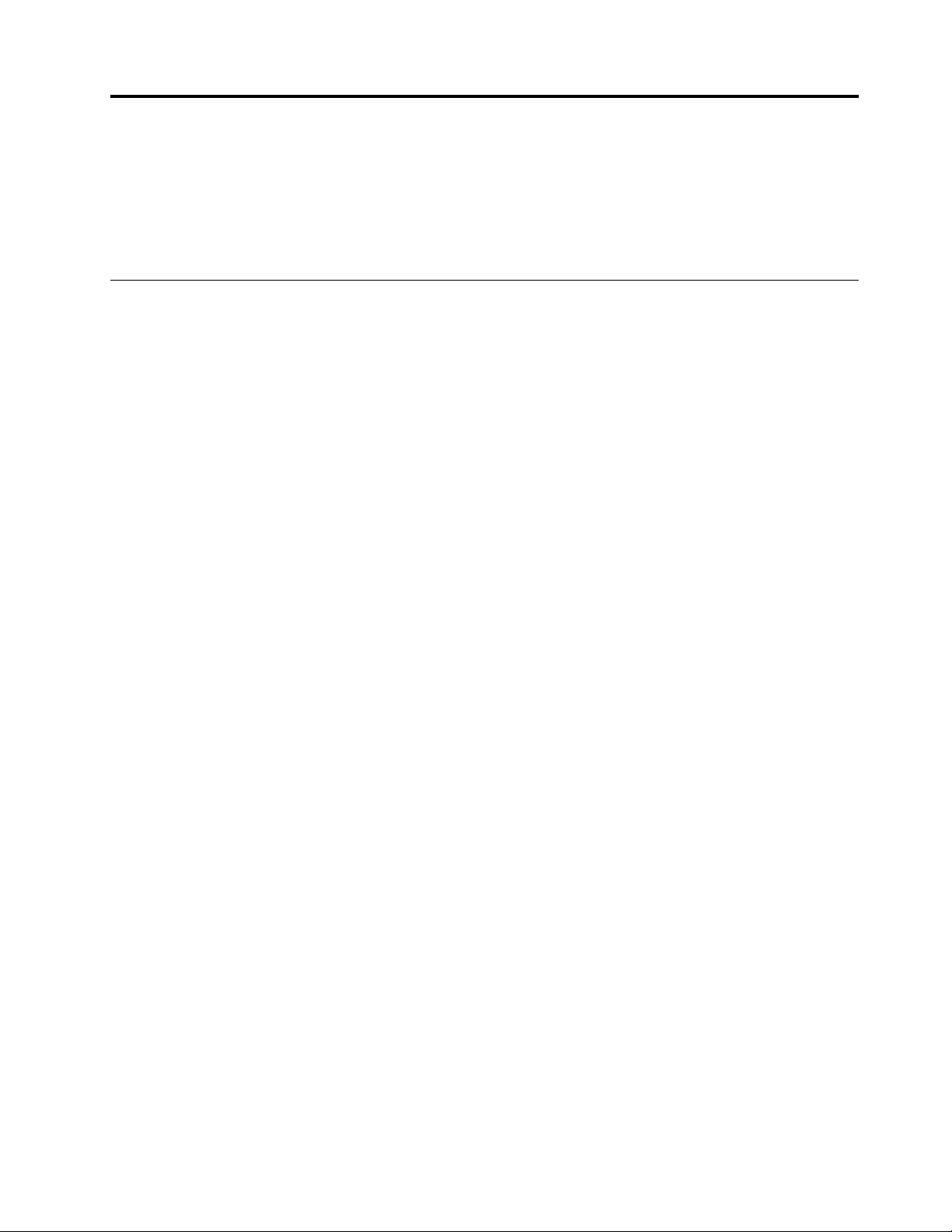
Глава 5. Расширенные настройки
Глава состоит из перечисленных ниже разделов:
• «Использование программы Setup Utility» на странице 21
• «Обновление BIOS» на странице 26
Использование программы Setup Utility
Программа Setup Utility служит для просмотра и изменения параметров конфигурации компьютера. В
данном разделе приведены сведения только об основных параметрах конфигурации, доступных в
этой программе.
Примечание: Параметры операционной системы могут переопределять соответствующие
параметры программы Setup Utility.
Запуск программы Setup Utility
Чтобы запустить программу Setup Utility, выполните следующие действия:
1. Включите или перезагрузите компьютер.
2. Перед запуском Windows нажимайте и отпускайте клавишу F1 до тех пор, пока не запустится
программа Setup Utility. Если задан пароль BIOS, программа Setup Utility не запустится до тех
пор, пока не будет введен соответствующий пароль. Дополнительную информацию см. в разделе
«Использование паролей BIOS» на странице 24.
Примечание: На некоторых клавиатурах для запуска программы Setup Utility может
потребоваться нажать Fn+F1.
Для просмотра и изменения параметров конфигурации следуйте инструкциям в правой части экрана.
Клавиши, используемые для выполнения различных действий, отображаются в нижней части экрана.
Разрешение и запрещение устройств
В данном разделе приведены сведения о том, как разрешить или запретить пользователям доступ к
устройствам (например, разъемам USB и устройствам хранения данных).
Чтобы разрешить или запретить устройство, сделайте следующее:
1. Запустите программу Setup Utility. См. раздел «Запуск программы Setup Utility» на странице 21.
2. Выберите Devices.
3. Выберите устройство, которое требуется разрешить или запретить, и нажмите клавишу Enter.
4. Выберите нужный параметр и нажмите клавишу Enter.
5. Выйдите из программы Setup Utility. См. раздел «Выход из программы Setup Utility» на странице
26.
Включение и отключение функций автоматического включения питания
При включенных функциях автоматического включения питания компьютер будет загружаться
автоматически.
© Copyright Lenovo 2017, 2018 21

Чтобы включить или выключить функции автоматического включения питания, выполните одно из
следующих действий.
1. Запустите программу Setup Utility. См. раздел «Запуск программы Setup Utility» на странице 21.
2. Выберите Power ➙ Automatic Power On и нажмите клавишу Enter.
3. Выберите функцию, которую требуется включить или отключить, и нажмите клавишу Enter.
4. Выберите нужный параметр и нажмите клавишу Enter.
5. Выйдите из программы Setup Utility. См. раздел «Выход из программы Setup Utility» на странице
26.
Включение и отключение режима соответствия требованиям к продуктам ErP LPS
Компьютеры Lenovo соответствуют требованиям экодизайна норматива ErP Lot 3. Дополнительную
информацию можно найти по адресу:
https://www.lenovo.com/ecodeclaration
Включить режим соответствия требованиям к продуктам ErP LPS можно в программе Setup Utility; это
позволит снизить энергопотребление компьютера в выключенном состоянии и в спящем режиме.
Чтобы включить или отключить режим соответствия требованиям к продуктам ErP LPS, выполните
следующие действия.
1. Запустите программу Setup Utility. См. раздел «Запуск программы Setup Utility» на странице 21.
2. Выберите Power ➙ Enhanced Power Saving Mode и нажмите клавишу Enter.
3. В зависимости от выбираемого значения — Enabled или Disabled — выполните одну из
следующих последовательностей действий.
• При выборе значения Enabled нажмите клавишу Enter. Затем отключите функцию Wake on
LAN. См. раздел «Включение и отключение функций автоматического включения питания» на
странице 21.
• При выборе значения Disabled нажмите клавишу Enter. Затем перейдите к следующему шагу.
4. Выйдите из программы Setup Utility. См. раздел «Выход из программы Setup Utility» на странице
26.
Когда режим соответствия требованиям к продуктам ErP LPS включен, перевести компьютер в
рабочий режим можно описанными ниже способами.
• Нажмите кнопку питания.
• Включите функцию Wake Up on Alarm, чтобы компьютер возвращался в рабочий режим в заданное
время. См. раздел «Включение и отключение функций автоматического включения питания» на
странице 21.
• Включите функцию After Power Loss, чтобы компьютер возвращался в рабочий режим после
внезапной потери питания.
1. Запустите программу Setup Utility. См. раздел «Запуск программы Setup Utility» на странице 21.
2. Выберите Power ➙ After Power Loss и нажмите клавишу Enter.
3. Выберите вариант Power On и нажмите клавишу Enter.
4. Выйдите из программы Setup Utility. См. раздел «Выход из программы Setup Utility» на
странице 26.
22
Руководство с важной информацией о продукте

Изменение режима производительности ICE
Акустическую и тепловую производительность компьютера можно изменить, изменив режим
производительности ICE.
Чтобы изменить режим производительности ICE, выполните следующие действия.
1. Запустите программу Setup Utility. См. раздел «Запуск программы Setup Utility» на странице 21.
2. Выберите Power ➙ Intelligent Cooling Engine (ICE) и нажмите клавишу Enter.
3. Выберите ICE Performance Mode и нажмите клавишу Enter.
4. Следуйте инструкциям на экране, чтобы выбрать соответствующий режим производительности
ICE.
5. Выйдите из программы Setup Utility. См. раздел «Выход из программы Setup Utility» на странице
26.
Включение и отключение функции уведомления о температурном режиме ICE
Если функция уведомления о температурном режиме ICE (ICE Thermal Alert) включена, при
возникновении критических ситуаций, связанных с температурой, например выходе из строя
вентиляторов, необычно высокой температуре или нарушении работы системы охлаждения, в
системный журнал Windows вносится запись уведомления. Журнал уведомлений позволяет выявить
проблемы с температурой.
Чтобы включить или отключить функцию ICE Thermal Alert, выполните следующие действия.
1. Запустите программу Setup Utility. См. раздел «Запуск программы Setup Utility» на странице 21.
2. Выберите Power ➙ Intelligent Cooling Engine (ICE) и нажмите клавишу Enter.
3. Выберите ICE Thermal Alert и нажмите клавишу Enter.
4. Выберите нужный параметр и нажмите клавишу Enter.
5. Выйдите из программы Setup Utility. См. раздел «Выход из программы Setup Utility» на странице
26.
Включение и отключение функции обнаружения изменений конфигурации
Если функция обнаружения изменений конфигурации (Configuration Change Detection) включена и
процедура POST обнаруживает изменения конфигурации некоторых устройств (например, устройств
хранения данных или модулей памяти), при включении компьютера отображается сообщение об
ошибке.
Чтобы включить или отключить функцию обнаружения изменений конфигурации, выполните
указанные ниже действия.
1. Запустите программу Setup Utility. См. раздел «Запуск программы Setup Utility» на странице 21.
2. Выберите Security ➙ Configuration Change Detection и нажмите клавишу Enter.
3. Выберите нужный параметр и нажмите клавишу Enter.
4. Выйдите из программы Setup Utility. См. раздел «Выход из программы Setup Utility» на странице
26.
Чтобы игнорировать сообщение ошибке и продолжить загрузку операционной системы, выполните
одно из следующих действий.
• Нажмите клавишу F2.
Глава 5. Расширенные настройки 23

Примечание: На некоторых клавиатурах для игнорирования сообщения об ошибке может
потребоваться нажать Fn+F2.
• Запустите программу Setup Utility и затем выйдите из нее. См. разделы «Запуск программы Setup
Utility» на странице 21 и «Выход из программы Setup Utility» на странице 26.
Использование паролей BIOS
С помощью программы Setup Utility можно задать пароли, чтобы предотвратить
несанкционированный доступ к компьютеру и данным.
Компьютером можно пользоваться, не задавая никаких паролей. Однако пароли повышают уровень
безопасности компьютера. Если вы решите установить пароль, то обязательно прочтите следующие
темы.
Типы паролей в программе Setup Utility
Существуют следующие типы паролей:
• Пароль при включении
Если задан пароль при включении, при каждом включении компьютера нужно вводить
действительный пароль. Пока не введен действительный пароль, компьютером пользоваться
невозможно.
• Пароль администратора
Пароль администратора защищает настройки конфигурации от несанкционированного изменения
другими пользователями. Если вы отвечаете за настройку нескольких компьютеров, то имеет
смысл задать пароль администратора.
Если задан пароль администратора, то при каждой попытке запустить программу Setup Utility
будет запрашиваться пароль. Пока не введен правильный пароль, запустить программу Setup
Utility невозможно.
Если заданы пароли при включении и администратора, то можно ввести любой из них. Однако,
если требуется изменить какие-либо настройки конфигурации, нужно ввести пароль
администратора.
• Пароль на доступ к жесткому диску
Установка пароля на доступ к жесткому диску (Hard Disk Password) позволяет защитить данные в
устройстве хранения от несанкционированного доступа. Если задан пароль на доступ к жесткому
диску, при каждой попытке доступа к этому устройству хранения будет запрашиваться пароль.
Примечания:
– После установки пароля на доступ к жесткому диску данные на этом устройстве хранения будут
защищены, даже если переставить устройство хранения с одного компьютера на другой.
– Если вы забыли пароль на доступ к жесткому диску, восстановить пароль или получить доступ к
данным на этом устройстве хранения будет невозможно.
Замечания по поводу паролей
Паролем может служить любое слово, содержащее до 64 букв и цифр. По соображениям
безопасности используйте сложные пароли, которые трудно подобрать.
Примечание: Регистр в паролях программы Setup Utility не учитывается.
Сложный пароль должен удовлетворять следующим требованиям:
• Содержать не менее 8 символов
• Содержать хотя бы одну букву и одну цифру
24
Руководство с важной информацией о продукте

• В качестве пароля не должно использоваться ваше имя или ваше имя пользователя
• Паролем не должно быть обычное слово или обычное имя
• Пароль должен заметно отличаться от ваших предыдущих паролей
Настройка, изменение и удаление пароля
Чтобы задать, изменить или удалить пароль, сделайте следующее:
1. Запустите программу Setup Utility. См. раздел «Запуск программы Setup Utility» на странице 21.
2. Выберите Security.
3. В зависимости от типа пароля выберите Set Power-On Password, Set Administrator Password
или Hard Disk Password и нажмите клавишу Enter.
4. Чтобы задать, изменить или удалить пароль, следуйте инструкциям в правой части экрана.
Примечание: Паролем может служить любое слово, содержащее до 64 букв и цифр.
Дополнительную информацию см. в разделе «Замечания по поводу паролей» на странице 24.
5. Выйдите из программы Setup Utility. См. раздел «Выход из программы Setup Utility» на странице
26.
Выбор загрузочного устройства
Если компьютер не загружается с заданного устройства, можно изменить последовательность
устройств загрузки на постоянной основе или выбрать временное загрузочное устройство.
Долговременное изменение последовательности устройств загрузки
Для долговременного изменения последовательности устройств загрузки выполните указанные ниже
действия.
1. В зависимости от типа устройства хранения данных выполните одно из следующих действий.
• Если устройство хранения данных внутреннее, перейдите к шагу 2.
• Если устройством хранения данных является диск, убедитесь, что компьютер включен или
включите его. Вставьте диск в дисковод для оптических дисков.
• Если устройством хранения данных является внешнее устройство, отличное от диска,
подключите его к компьютеру.
2. Запустите программу Setup Utility. См. раздел «Запуск программы Setup Utility» на странице 21.
3. Откройте меню Startup.
4. Следуйте инструкциям в правой части экрана, чтобы изменить последовательность устройств
загрузки.
5. Выйдите из программы Setup Utility. См. раздел «Выход из программы Setup Utility» на странице
26.
Как выбрать временное загрузочное устройство
Примечание: Не все диски и устройства хранения данных могут быть загрузочными.
Чтобы выбрать временное загрузочное устройство, сделайте следующее:
1. В зависимости от типа устройства хранения данных выполните одно из следующих действий.
• Если устройство хранения данных внутреннее, перейдите к шагу 2.
• Если устройством хранения данных является диск, убедитесь, что компьютер включен или
включите его. Вставьте диск в дисковод для оптических дисков.
• Если устройством хранения данных является внешнее устройство, отличное от диска,
подключите его к компьютеру.
Глава 5. Расширенные настройки 25

2. Включите или перезагрузите компьютер. Перед запуском Windows нажимайте и отпускайте
клавишу F12, пока не появится окно Startup Device Menu.
Примечание: На некоторых клавиатурах для отображения окна Startup Device Menu может
потребоваться нажать Fn+F12.
3. Выберите нужное устройство хранения данных и нажмите клавишу Enter. Компьютер загрузится
с выбранного устройства.
Если требуется выбрать загрузочное устройство для постоянного использования, выберите в окне
Startup Device Menu пункт Enter Setup и нажмите клавишу Enter, чтобы запустить программу Setup
Utility. Дополнительные сведения о выборе загрузочного устройства для постоянного использования
см. в разделе «Долговременное изменение последовательности устройств загрузки» на странице 25.
Выход из программы Setup Utility
Чтобы выйти из программы Setup Utility выполните одно из следующих действий.
• Если требуется сохранить новые параметры, нажмите клавишу F10. Затем в появившемся окне
выберите Yes и нажмите клавишу Enter.
Примечание: На некоторых клавиатурах для выхода из программы Setup Utility может
потребоваться нажать Fn+F10.
• Если сохранять новые параметры не требуется, выберите Exit ➙ Discard Changes and Exit и
нажмите клавишу Enter. Затем в появившемся окне выберите Yes и нажмите клавишу Enter.
Обновление BIOS
При установке новой программы, устройства или драйвера устройства может появиться сообщение о
необходимости обновить BIOS. Обновить BIOS можно из операционной системы или с диска для
обновления встроенных программ (поддерживаемого только в некоторых моделях).
Для обновления BIOS выполните следующие действия.
1. Перейдите по адресу
2. Загрузите драйвер обновления BIOS для соответствующей версии операционной системы или
версии образа ISO (используемой для создания диска для обновления встроенных программ).
Затем загрузите инструкции по установке загруженного драйвера обновления BIOS.
3. Распечатайте загруженные инструкции по установке и следуйте инструкциям для обновления
BIOS.
Примечание: При желании обновить BIOS с диска для обновления встроенных программ вы можете
не найти в инструкциях по установке информацию о записи на диск обновления. См. раздел
«Использование диска» на странице 4.
http://www.lenovo.com/drivers.
Как выполнить восстановление после сбоя обновления BIOS
Чтобы выполнить восстановление после сбоя обновления BIOS, выполните следующие действия:
1. Удалите из дисководов все носители и выключите все подключенные устройства и компьютер.
Выньте все шнуры питания из розеток и отсоедините все кабели, подключенные к компьютеру.
2. Уберите все детали, мешающие доступу к перемычке стирания CMOS/восстановления.
3. Переместите перемычку из стандартного положения в положение обслуживания.
4. Установите на место все снятые детали.
5. Повторно подключите все шнуры питания компьютера и монитора к электрическим розеткам.
26
Руководство с важной информацией о продукте

6. Нажмите кнопку питания, чтобы включить компьютер, и вставьте диск с обновлением BIOS в
дисковод для оптических дисков. Подождите несколько минут. Начнется процедура
восстановления. По окончании восстановления компьютер автоматически выключится.
Примечание: В зависимости от модели компьютера процедура восстановления может занять 2–
3 минуты.
7. Повторите шаги 1 - 2.
8. Верните перемычку стирания CMOS/восстановления в стандартное положение.
9. Повторите шаги 4 - 5.
10. Нажмите кнопку питания для включения компьютера и перезапуска операционной системы.
Глава 5. Расширенные настройки 27

28 Руководство с важной информацией о продукте

Глава 6. Устранение неполадок, диагностика и восстановление
В этой главе приведены решения по устранению неполадок компьютера. Следуйте инструкциям в
основной процедуре устранения неполадок компьютера, которая поможет правильно использовать
ресурсы устранения неполадок, средства диагностики и информацию по восстановлению.
• «Основная процедура устранения проблем компьютера» на странице 29
• «Устранение неполадок» на странице 29
• «Диагностика» на странице 39
• «Информация о восстановлении Windows 10» на странице 41
Основная процедура устранения проблем компьютера
Для устранения неполадок компьютера рекомендуется использовать следующую процедуру.
1. Убедитесь в выполнении следующих условий:
a. Кабели всех подключенных устройств подсоединены правильно и надежно.
b. Все подключенные устройства, питающиеся от сети, подключены к правильно заземленным и
исправным электрическим розеткам.
c. Все подключенные устройства разрешены в настройках BIOS компьютера. См. раздел
«Разрешение и запрещение устройств» на странице 21.
Если указанные выше условия выполнены, но неполадка сохраняется, перейдите к следующему
шагу.
2. Проверьте с помощью антивирусной программы, не заражен ли компьютер вирусами. Если
программа обнаружит вирус, то удалите его. Если устранить неполадку с помощью антивирусной
программы не удалось, перейдите к следующему шагу.
3. Откройте раздел «Устранение неполадок» на странице 29 и выполните инструкции по устранению
неполадки, с которой вы столкнулись. Если после выполнения инструкций по устранению
неполадки она сохраняется, перейдите к следующему шагу.
4. Запустите программу диагностики. См. раздел «Диагностика» на странице 39. Если устранить
неполадку с помощью программы диагностики не удалось, перейдите к следующему шагу.
5. Восстановите операционную систему. См. раздел «Информация о восстановлении» на странице
40.
6. Если ни одно из перечисленных действий не помогло устранить неполадку, обратитесь в центр
поддержки клиентов Lenovo. Список телефонных номеров службы поддержки Lenovo см. по
адресу
технической поддержке см. в разделе Глава 8 «Получение информации, консультаций и
обслуживания» на странице 51.
https://pcsupport.lenovo.com/supportphonelist. Дополнительные сведения об обслуживании и
Устранение неполадок
Внимание: Не открывайте корпус компьютера и не пытайтесь ремонтировать его, предварительно не
прочитав раздел «Прочтите вначале: важная информация по технике безопасности» в данном
документе.
При помощи информации по устранению неполадок можно устранить неполадки с явными
признаками.
© Copyright Lenovo 2017, 2018 29

Проблемы при запуске
В этом разделе приведены решения по проблемам, связанным с загрузкой.
При нажатии кнопки включения питания компьютер не включается
Решение. Убедитесь в том, что:
• Шнур питания правильно подсоединен к задней панели компьютера и включен в исправную
электрическую розетку.
• Если на задней панели компьютера есть дополнительная кнопка питания, убедитесь, что она
включена.
• Индикатор питания на лицевой панели компьютера горит.
• Переключатель напряжения компьютера установлен в положение, соответствующее напряжению
в розетке.
Не запускается операционная система
Решение. Убедитесь, что в последовательности загрузки задано устройство, в котором находится
операционная система. Обычно операционная система находится в устройстве хранения данных.
Дополнительную информацию см. в разделе «Долговременное изменение последовательности
устройств загрузки» на странице 25.
Перед запуском операционной системы компьютер подает несколько звуковых
сигналов
Решение. Убедитесь, что на клавиатуре нет залипших клавиш.
Проблемы с воспроизведением звука
В этом разделе приведены решения по проблемам, связанным со звуком.
Нет звука в Windows
Решения.
• Если вы используете внешние колонки с автономным питанием и на них есть выключатель питания,
убедитесь в том, что:
– Выключатель стоит в положении Вкл.
– Шнур питания колонок подключен к правильно заземленной розетке.
• Если в колонках есть регулятор громкости звука, проверьте, не установлен ли слишком низкий
уровень громкости.
• Щелкните значок регулировки громкости в области уведомлений Windows на панели задач.
Убедитесь, что параметры отключения звука не установлены и параметры громкости не имеют
низких значений.
Примечание: Если значок регулировки громкости отсутствует в области уведомлений Windows,
добавьте его туда. См. раздел «Добавление значка в область уведомлений Windows» на странице 4.
• У некоторых компьютеров регулятор громкости вынесен на лицевую аудиопанель. Если на вашем
компьютере есть такая панель, проверьте, не установлен ли слишком низкий уровень громкости.
• Проверьте, подключены ли колонки (и наушники, если вы их используете) к правильному разъему
на компьютере. Как правило, разъемы колонок окрашены в тот же цвет, что и нужный разъем
компьютера.
Примечание: Если к аудиоразъему компьютера подключены колонки или наушники, внутренний
динамик компьютера (если он есть) отключен. Как правило, если в один из разъемов расширения
30
Руководство с важной информацией о продукте

установлен звуковой контроллер, то встроенные аудиосредства материнской платы отключены.
Поэтому нужно использовать звуковые разъемы на аудиоконтроллере.
• Убедитесь, что запущенная программа рассчитана на работу в ОС Microsoft Windows. Если
программа предназначена для работы в DOS, то она не может использовать функции звука
Windows. Программу необходимо настроить для использования эмуляции SoundBlaster Pro или
SoundBlaster.
• Проверьте, правильно ли установлены драйверы аудиоустройств.
Звук воспроизводится только с одной внешней колонки
Решения.
• Убедитесь, что штекер кабеля колонок до конца вставлен в разъем на компьютере.
• Убедитесь в надежности подключения кабеля, соединяющего левую и правую колонки.
• В зависимости от версии Windows выполните одно из следующих действий.
– Для Windows 7: щелкните значок регулировки громкости в области уведомлений Windows на
панели задач. Затем щелкните значок динамика в верхней части регулятора громкости.
– Для Windows 10: щелкните правой кнопкой мыши значок регулировки громкости в области
уведомлений Windows на панели задач. Затем щелкните Открыть микшер громкости и
выберите нужный динамик.
Примечание: Если значок регулировки громкости отсутствует в области уведомлений Windows,
добавьте его туда. См. раздел «Добавление значка в область уведомлений Windows» на странице 4.
После этого щелкните вкладку Уровни и проверьте, правильно ли заданы настройки баланса.
Неполадки CD-дисководов
В этом разделе приведены решения по проблемам, связанным с CD-дисководами.
Не удается обратиться к CD- или DVD-диску
Решения.
• Если у вас установлено несколько CD- или DVD-дисководов (или комбинация CD- и DVDдисководов), то попробуйте вставить диск в другой дисковод. Иногда к аудиосистеме подключен
только один дисковод.
• Убедитесь, что диск вставлен правильно (этикеткой вверх).
• Убедитесь, что диск не загрязнен. Чтобы удалить пыль или отпечатки пальцев, протрите диск
чистой, мягкой тканью от центра к краям. Если вы будете протирать диск круговыми движениями,
то это может привести к потере данных.
• Убедитесь, что диск не поцарапан и не поврежден. Попробуйте вставить в дисковод заведомо
исправный диск. Если не удается прочитать заведомо исправный диск, то неполадка может быть
вызвана неисправностью дисковода для оптических дисков или неправильным подключением
кабеля к дисководу. Проверьте, надежно ли подключены к дисководу кабель питания и сигнальный
кабель.
Не удается загрузить компьютер с загрузочного носителя восстановления
(например, с компакт-диска Product Recovery)
Решение. Убедитесь, что CD- или DVD-дисковод задан в последовательности загрузки перед
устройством хранения данных. Информацию о просмотре и изменении последовательности загрузки
см. в разделе «Как выбрать временное загрузочное устройство» на странице 25. Учтите, что в
некоторых моделях компьютеров последовательность загрузки задана жестко, и изменить ее нельзя.
Глава 6. Устранение неполадок, диагностика и восстановление 31

Неполадки DVD-дисководов
В этом разделе приведены решения по проблемам, связанным с DVD-дисководами.
Черный экран вместо DVD-видео
Решения.
• Перезапустите программу проигрывателя DVD.
• Попробуйте уменьшить разрешение экрана или глубину цвета.
• Закройте все открытые файлы и перезагрузите компьютер.
Фильм DVD не воспроизводится
Решения.
• Убедитесь, что поверхность диска не загрязнена и не поцарапана.
• Проверьте код региона на диске или на упаковке диска. Возможно, нужно приобрести диск с
кодом региона, в котором вы используете компьютер.
При воспроизведении фильма DVD нет звука или звук прерывистый
Решения.
• Проверьте настройку уровня громкости на компьютере и колонках.
• Убедитесь, что поверхность диска не загрязнена и не поцарапана.
• Проверьте все места подсоединения кабелей к колонкам и от колонок.
• В DVD-меню фильма выберите другую звуковую дорожку.
Замедленное или неровное воспроизведение
Решения.
• Отключите все фоновые программы (например, антивирус или темы рабочего стола).
• Убедитесь, что разрешение экрана меньше, чем 1152 x 864 пиксела.
Появляется сообщение Неправильный диск или диск не найден
Решения.
• Убедитесь, что диск DVD вставлен в дисковод блестящей стороной вниз.
• Убедитесь, что разрешение экрана меньше, чем 1152 x 864 пиксела.
• На компьютерах, оснащенных дисководом CD-ROM или CD-RW в дополнение к DVD-ROM,
убедитесь, что DVD-диск вставлен в дисковод с этикеткой «DVD».
Периодически возникающие проблемы
Проблемы возникают время от времени, их сложно воспроизвести.
Решения.
• Убедитесь в надежности подключения всех кабелей и шнуров к компьютеру и подключенным
устройствам.
• Проверьте, что при включенном компьютере решетки вентиляторов ничем не закрыты (через
решетки проходит поток воздуха) и что вентиляторы работают. Если поток воздуха блокирован,
или если вентиляторы не работают, то компьютер может перегреться.
32
Руководство с важной информацией о продукте

• Если установлены устройства SCSI (интерфейс малых вычислительных систем), то убедитесь, что в
последнем внешнем устройстве в каждой цепи SCSI правильно установлен терминатор.
Дополнительную информацию смотрите в документации к SCSI.
Проблемы, связанные с устройствами хранения данных
Выберите в списке признак неполадки:
• «Некоторые или все устройства хранения данных не отображаются в программе Setup Utility» на
странице 33
• «Сообщение No Operating System Found или невозможность запуска системы с правильного
устройства хранения данных» на странице 33
Некоторые или все устройства хранения данных не отображаются в программе
Setup Utility
Симптом: некоторые или все устройства хранения данных не отображаются в программе Setup Utility
Решения.
• Проверьте, правильно ли подключены все сигнальные кабели и кабели питания устройств
хранения данных.
• Проверьте, правильно ли настроен компьютер для поддержки устройств хранения данных.
– Если компьютер оснащен пятью устройствами хранения данных SATA, убедитесь в наличии
установленного вспомогательного модуля устройств хранения данных SATA (одного для пяти
устройств хранения данных).
– Если компьютер оснащен устройствами хранения данных SAS, убедитесь в наличии
установленного вспомогательного модуля устройств хранения данных SAS (одного для пяти
устройств хранения данных) или адаптера LSI MegaRAID SAS.
Сообщение No Operating System Found или невозможность запуска системы с
правильного устройства хранения данных
Симптом: cообщение No Operating System Found или невозможность запуска системы с правильного
устройства хранения данных
Решения.
• Проверьте, правильно ли подключены все сигнальные кабели и кабели питания устройств
хранения данных.
• Убедитесь в том, что устройство хранения данных, с которого загружается компьютер, задано в
программе Setup Utility в качестве первого загрузочного устройства. См. раздел «Долговременное
изменение последовательности устройств загрузки» на странице 25.
Примечание: В редких случаях неполадка может заключаться в повреждении устройства хранения
данных, на котором установлена операционная система. В таких случаях может потребоваться его
замена.
Неполадки с экраном
В этом разделе приведены решения по проблемам, связанным с экраном.
При включенном компьютере гаснет экран
Решения.
Глава 6. Устранение неполадок, диагностика и восстановление 33

• Переключатель напряжения компьютера установлен в положение, соответствующее напряжению
в розетке.
• Нажмите клавишу для выхода из режима заставки.
• Нажмите кнопку питания для вывода компьютера из режима сна или гибернации.
• Правильная настройка яркости и контрастности.
• Если экран гаснет при запуске некоторых прикладных программ, установите для них драйверы
устройств. Информацию о необходимых драйверах устройств см. в документации к прикладной
программе.
Изображение мерцает
Решения.
• На экран может влиять стоящее рядом оборудование. Магнитное поле, создаваемое другими
устройствами (например, трансформаторами, бытовыми приборами, флуоресцентными лампами и
другими мониторами), может стать причиной этой неполадки. Уберите подальше от экрана
флуоресцентные лампы и другие приборы, создающие магнитные поля. Если это не помогает,
выключите компьютер. Затем разместите компьютер и другие устройства так, чтобы они
находились на расстоянии, по-крайней мере, 30 см друг от друга. Включение компьютера.
• Установите повторно частоту обновления, поддерживаемую компьютером.
1. Щелкните правой кнопки мыши в пустой области рабочего стола.
2. В зависимости от версии Windows выполните одно из следующих действий.
– Для Windows 7: щелкните Разрешение экрана ➙ Дополнительные параметры.
– Для Windows 10: щелкните Параметры дисплея. На вкладке Экран щелкните Свойства
графического адаптера.
3. Откройте вкладку Монитор и установите повторно самую высокую частоту обновления для
прогрессивной развертки.
Изменился цвет изображения
Решение. На экран может влиять стоящее рядом оборудование. Уберите подальше от экрана
флуоресцентные лампы и другие приборы, создающие магнитные поля. Если проблема не устранена,
выполните указанные ниже действия.
1. Выключите компьютер.
2. Разместите компьютер и другие устройства так, чтобы они находились на расстоянии, покрайней мере, 30 см друг от друга.
3. Включение компьютера.
Проблемы с сетью
В этом разделе приведены решения по проблемам, связанным с сетью.
Проблемы с локальной сетью Ethernet
Не удается подключить компьютер к локальной сети Ethernet
Решения.
• Подключите кабель от разъема Ethernet к разъему RJ45 концентратора.
• Включите функцию локальной сети Ethernet в программе Setup Utility. См. раздел «Запуск
программы Setup Utility» на странице 21. После этого следуйте инструкциям на экране.
• Включите адаптер локальной сети Ethernet.
34
Руководство с важной информацией о продукте

1. В зависимости от версии Windows выполните одно из следующих действий.
– Для Windows 7: в меню «Пуск» щелкните Панель управления.
– Для Windows 10: нажмите кнопку «Пуск», чтобы открыть меню «Пуск», и щелкните
Служебные — Windows ➙ Панель управления.
2. Просмотрите содержимое панели управления, используя крупные или мелкие значки, и
щелкните Центр управления сетями и общим доступом ➙ Изменение параметров
адаптера.
3. Щелкните правой кнопки мыши значок адаптера локальной сети Ethernet и выберите команду
Включить.
• Обновите или переустановите драйвер локальной сети Ethernet. См. раздел «Использование
последних версий программ» на странице 15.
• Установите все программное обеспечение, необходимое для функционирования сетевой среды.
Обратитесь к администратору локальной сети для предоставления необходимого сетевого
программного обеспечения.
• Установите одинаковый дуплексный режим для порта коммутатора и адаптера. Если на адаптере
был настроен полный дуплекс, убедитесь, что порт коммутатора также настроен для работы в
режиме полного дуплекса. Указание неправильного дуплексного режима может привести к
снижению производительности, потере данных и ухудшению качества подключения.
На компьютере с поддержкой Gigabit Ethernet на скорости 1000 Мбит/с прерывается
соединение или выдается сообщение об ошибке
Решение. Подключите разъем сетевого кабеля к разъему Ethernet. Используйте кабель категории 5 и
коммутатор/концентратор 100 BASE-T (а не 100 BASE-X).
Компьютер поддерживает Gigabit Ethernet, но не удается подключить его к сети 1000 Мбит/с,
только при 100 Мбит/с
Решения.
• Попробуйте использовать другой кабель.
• Установите автосогласование для партнера по соединению.
• Установите для коммутатора параметры совместимости с протоколом 802.3ab.
Не работает функция Wake On LAN
Решение. Включите функцию Wake On LAN (WOL) в программе Setup Utility. См. раздел «Запуск
программы Setup Utility» на странице 21. После этого следуйте инструкциям на экране.
Проблема с беспроводной локальной сетью
Примечание: Функция беспроводной локальной сети является дополнительной.
Не работает функция беспроводной локальной сети
Решения.
• Включите функцию беспроводной локальной сети в программе Setup Utility. См. раздел «Запуск
программы Setup Utility» на странице 21. После этого следуйте инструкциям на экране.
• Для Windows 10 включите функцию беспроводной локальной сети в настройках Windows. Нажмите
кнопку «Пуск», чтобы открыть меню «Пуск», а затем щелкните Настройка ➙ Сеть и Интернет ➙
Беспроводная сеть. Включите функцию Wi-Fi.
• Включите адаптер беспроводной локальной сети.
1. В зависимости от версии Windows выполните одно из следующих действий.
– Для Windows 7: в меню «Пуск» щелкните Панель управления.
Глава 6. Устранение неполадок, диагностика и восстановление 35

– Для Windows 10: нажмите кнопку «Пуск», чтобы открыть меню «Пуск», и щелкните
Служебные — Windows ➙ Панель управления.
2. Просмотрите содержимое панели управления, используя крупные или мелкие значки, и
щелкните Центр управления сетями и общим доступом ➙ Изменение параметров
адаптера.
3. Щелкните правой кнопки мыши значок адаптера беспроводной локальной сети и выберите
команду Включить.
• Обновите или переустановите драйвер беспроводной локальной сети. См. раздел «Использование
последних версий программ» на странице 15.
Неполадки с Bluetooth
Примечание: Функция Bluetooth является дополнительной.
Не работает функция Bluetooth
Решения.
• Включите функцию Bluetooth в программе Setup Utility. См. раздел «Запуск программы Setup Utility»
на странице 21. После этого следуйте инструкциям на экране.
• Включите радиомодули Bluetooth.
1. В зависимости от версии Windows выполните одно из следующих действий.
– Для Windows 7: нажмите кнопку «Пуск», чтобы открыть меню «Пуск». Щелкните правой
кнопкой мыши Компьютер и выберите Свойства.
– Для Windows 10: щелкните правой кнопкой мыши кнопку «Пуск», чтобы открыть контекстное
меню «Пуск».
2. Щелкните Диспетчер устройств. Введите пароль администратора или укажите
подтверждение (если появится соответствующий запрос).
3. Щелкните правой кнопкой мыши нужные радиомодули Bluetooth в разделе Bluetooth или
Радиомодули Bluetooth и выполните одно из следующих действий:
– Для Windows 7: щелкните Включить.
– Для Windows 10: щелкните Включить устройство.
• Включите адаптер Bluetooth.
1. В зависимости от версии Windows выполните одно из следующих действий.
– Для Windows 7: в меню «Пуск» щелкните Панель управления.
– Для Windows 10: нажмите кнопку «Пуск», чтобы открыть меню «Пуск», и щелкните
Служебные — Windows ➙ Панель управления.
2. Просмотрите содержимое панели управления, используя крупные или мелкие значки, и
щелкните Центр управления сетями и общим доступом ➙ Изменение параметров
адаптера.
3. Щелкните правой кнопки мыши значок адаптера Bluetooth и выберите команду Включить.
• Обновите или переустановите драйвер Bluetooth. См. раздел «Использование последних версий
программ» на странице 15.
Нет звука в гарнитуре или наушниках Bluetooth
Решение. Установите гарнитуру или наушники Bluetooth в качестве устройства по умолчанию.
1. Закройте приложение, использующее звуковое устройство (например, Windows Media Player).
2. Щелкните правой кнопкой мыши значок регулировки громкости в области уведомлений Windows
на панели задач.
36
Руководство с важной информацией о продукте

Примечание: Если значок регулировки громкости отсутствует в области уведомлений Windows,
добавьте его туда. См. раздел «Добавление значка в область уведомлений Windows» на странице
4.
3. Щелкните Устройства воспроизведения.
4. При использовании профиля наушников выберите Аудиоустройства Bluetooth, затем щелкните
По умолчанию. При использовании профиля AV выберите Стереофонические
аудиоустройства и щелкните По умолчанию.
5. Нажмите ОК.
Проблемы производительности
В этом разделе приведены решения по проблемам, связанным с производительностью компьютера.
Слишком много фрагментированных файлов
Решение. Воспользуйтесь функцией дефрагментации диска Windows или функцией оптимизации
диска, чтобы очистить файлы.
Примечание: В зависимости от емкости устройств хранения данных и объема хранящихся в них
данных дефрагментация диска может занять несколько часов.
1. Закройте все открытые программы и окна.
2. Нажмите кнопку «Пуск», чтобы открыть меню «Пуск».
3. В зависимости от версии Windows выполните одно из следующих действий.
• Для Windows 7: щелкните Компьютер.
• Для Windows 10: щелкните Служебные — Windows ➙ Проводник ➙ Этот компьютер.
4. Щелкните правой кнопкой мыши диск С и выберите Свойства.
5. Откройте вкладку Сервис.
6. В зависимости от версии Windows выполните одно из следующих действий.
• Для Windows 7: щелкните Выполнить дефрагментацию.
• Для Windows 10: щелкните Оптимизировать. Выберите нужный диск и щелкните
Оптимизировать.
7. Следуйте инструкциям на экране.
Недостаточно свободного места в устройстве хранения данных
Решение. Освободите место в устройстве хранения данных.
• Очистите папки «Входящие», «Исходящие» и «Удаленные» в приложении электронной почты.
• Очистите диск C.
1. Нажмите кнопку «Пуск», чтобы открыть меню «Пуск».
2. В зависимости от версии Windows выполните одно из следующих действий.
– Для Windows 7: щелкните Компьютер.
– Для Windows 10: щелкните Служебные — Windows ➙ Проводник ➙ Этот компьютер.
3. Щелкните правой кнопкой мыши диск С и выберите Свойства.
4. Проверьте объем свободного пространства на диске, а затем щелкните Очистка диска.
5. Откроется список категорий ненужных файлов. Выберите каждую категорию, которую следует
удалить, затем нажмите кнопку ОК.
• Выключите некоторые компоненты Windows или удалите ненужные программы.
1. В зависимости от версии Windows выполните одно из следующих действий.
Глава 6. Устранение неполадок, диагностика и восстановление 37

– Для Windows 7: в меню «Пуск» щелкните Панель управления.
– Для Windows 10: нажмите кнопку «Пуск», чтобы открыть меню «Пуск», и щелкните
Служебные — Windows ➙ Панель управления.
2. Просмотрите содержимое панели управления, используя крупные или мелкие значки, и
щелкните значок Программы и компоненты.
3. Выполните одно из указанных ниже действий.
– Для выключения некоторых компонентов Windows щелкните Включение или отключение
компонентов Windows. Следуйте инструкциям на экране.
– Чтобы удалить ненужные программы, выберите программу, которую требуется удалить, и
щелкните Удалить/Изменить или Удалить.
Недостаточно памяти
Решения.
• Щелкните правой кнопки мыши в пустой области панели задач и откройте диспетчер задач. Затем
завершите некоторые задачи, которые вы не выполняете.
• Установите дополнительные модули памяти. Сведения о покупке модулей памяти см. по
следующему адресу
http://www.lenovo.com.
Нет доступа к последовательному разъему
Решения.
• Подключите последовательный кабель к последовательному разъему на компьютере и к
последовательному устройству. Если последовательное устройство снабжено шнуром питания,
подключите этот шнур к заземленной электрической розетке.
• Включите последовательное устройство и не выключайте его.
• Установите все прикладные программы, поставляемые с последовательным устройством.
Дополнительную информацию см. в документации, поставляемой с последовательным
устройством.
• При добавлении одного адаптера последовательного соединения установите его правильно.
Проблемы с устройством USB
В этом разделе приведены решения по неполадкам, связанным с устройством USB.
Нет доступа к устройству USB
Решения.
• Подключите кабель USB к разъему USB и устройству USB. Если устройство USB снабжено шнуром
питания, подключите этот шнур к заземленной электрической розетке.
• Включите устройство USB и не выключайте его.
• Установите все драйверы, поставляемые с устройством USB. Дополнительную информацию см. в
документации, поставляемой с устройством USB.
• Отключите и снова подключите разъем USB, чтобы восстановить исходное состояние устройства
USB.
Не удается установить операционную систему Windows 7 с помощью внешнего
устройства USB
Решение. Откройте страницу https://support.lenovo.com, чтобы загрузить и установить драйверы USB.
38
Руководство с важной информацией о продукте

Проблемы с программным обеспечением и драйверами
В этом разделе приведены решения по проблемам, связанным с программным обеспечением и
драйверами.
Для некоторых программ даты сортируются в неправильном порядке
Решение. Некоторые программы, разработанные до 2000 года, используют для сортировки дат
только две последние цифры года, предполагая, что первые две цифры — всегда 19. Поэтому в
настоящее время эти программы сортируют даты неправильно. Обратитесь к производителю
программы, чтобы узнать, нет ли обновлений программы. Многие производители программ
размещают обновления в Интернете.
Некоторые прикладные программы не работают должным образом
Решения.
1. Проверьте, не вызвана ли проблема прикладной программой.
a. Убедитесь, что программное обеспечение совместимо с компьютером. Дополнительную
информацию см. в документации по программному обеспечению.
b. Убедитесь, что другое программное обеспечение правильно работает на компьютере.
c. Убедитесь, что используемое программное обеспечение работает на другом компьютере.
2. Если проблема вызвана прикладной программой, выполните указанные ниже действия.
• Обратитесь к печатной документации, поставляемой с программой, или к справочной системе
программы.
• Обновите программу. См. раздел «Использование последних версий программ» на странице
15.
• Удалите программу и снова установите ее. Чтобы загрузить программу, предустановленную на
компьютер, посетите веб-страницу по адресу
на экране.
https://support.lenovo.com и следуйте инструкциям
Устройство нормально не работает из-за проблем с его драйвером
Решение. Обновите драйвер устройства. См. раздел «Использование последних версий программ» на
странице 15.
Диагностика
Примечание: При использовании операционной системы, отличной от Windows 7 или Windows 10,
посетите веб-страницу по адресу
диагностике компьютера.
Программа диагностики предназначена для тестирования аппаратных компонентов компьютера. Она
также сообщает об управляемых операционной системой параметрах, которые могут препятствовать
нормальной работе компьютера.
https://www.lenovo.com/diags для получения информации о
Lenovo Solution Center
Программа Lenovo Solution Center — это программа диагностики, предустановленная на компьютер.
Она позволяет выявлять и устранять неполадки компьютера. Она включает в себя диагностические
тесты, сбор информации о системе, состояние защиты и информацию о поддержке, а также советы
по достижению максимальной производительности.
Сведения о запуске программы Lenovo Solution Center см. в разделе «Доступ к программам на
компьютере» на странице 3. Подробную информацию об использовании этой программы см. в ее
справочной системе.
Глава 6. Устранение неполадок, диагностика и восстановление 39

Если вам не удалось выявить и устранить неполадку самостоятельно после запуска программы
Lenovo Solution Center, сохраните и распечатайте файлы журналов, созданные программой. Эти
файлы могут потребоваться при беседе с представителем службы технической поддержки Lenovo.
Программа диагностики UEFI
Программа диагностики UEFI позволяет тестировать аппаратные устройства (например, модули
памяти и устройства хранения данных) и предоставляет следующие ресурсы и возможности:
• Общая информация
• Средство восстановления поврежденных секторов
• Создание файла конфигурации
• Запуск из файла конфигурации
Чтобы использовать программу диагностики UEFI, выполните указанные ниже действия.
1. Включите или перезагрузите компьютер.
2. Перед запуском Windows нажимайте и отпускайте клавишу F10, пока не запустится программа
диагностики UEFI.
Примечание: Если задан пароль BIOS, программа Setup Utility не запустится до тех пор, пока не
будет введен соответствующий пароль. Дополнительную информацию см. в разделе
«Использование паролей BIOS» на странице 24.
3. Воспользуйтесь программой диагностики, следуя инструкциям на экране.
Информация о восстановлении
В этом разделе приведены инструкции по восстановлению операционной системы.
Примечание: Если после восстановления операционной системы устройство нормально не
работает, обновите его драйвер. См. раздел «Получение последних драйверов устройств» на
странице 15.
Информация о восстановлении Windows 7
Чтобы восстановить операционную систему Windows 7, воспользуйтесь указанными ниже
решениями.
• Используйте решения для восстановления Windows.
– Используйте средство восстановления системы для восстановления предыдущего состояния
системных файлов и параметров.
1. Нажмите кнопку «Пуск», чтобы открыть меню «Пуск».
2. Щелкните Панель управления. Просмотрите содержимое панели управления, используя
крупные или мелкие значки, и щелкните Восстановление ➙ Запуск восстановления
системы.
3. Следуйте инструкциям на экране.
– Воспользуйтесь средой восстановления Windows, выполнив одно из следующих действий.
– После нескольких неудачных попыток загрузки подряд может автоматически запуститься
среда восстановления Windows. Следуйте инструкциям на экране, чтобы выбрать
соответствующее решение для восстановления.
– Включите или перезагрузите компьютер. Затем нажимайте клавишу F8, пока не откроется
окно «Дополнительные варианты загрузки». Выберите Устранение неполадок компьютера,
40
Руководство с важной информацией о продукте

нажмите клавишу Enter и следуйте инструкциям на экране, чтобы выбрать соответствующее
решение для восстановления.
Примечание: На некоторых клавиатурах для открытия окна «Дополнительные варианты
загрузки» может потребоваться нажать Fn+F8.
• Используйте комплект дисков восстановления, предоставляемый компанией Lenovo, чтобы
восстановить заводское состояние всего устройства хранения данных.
– Если в комплект поставки компьютера входит комплект дисков восстановления, следуйте
инструкциям, предоставленным с этим комплектом.
– Если комплект дисков восстановления не входит в комплект поставки компьютера, обратитесь в
центр поддержки клиентов Lenovo, чтобы приобрести этот комплект. См. раздел «Как
обратиться за обслуживанием» на странице 52.
Информация о восстановлении Windows 10
Чтобы восстановить операционную систему Windows 10, воспользуйтесь указанными ниже
решениями.
• Используйте решения для восстановления Windows.
– Используйте решения для восстановления в настройках Windows.
1. Нажмите кнопку «Пуск», чтобы открыть меню «Пуск».
2. Щелкните Параметры ➙ Обновление и безопасность ➙ Восстановление.
3. Выберите соответствующее решение для восстановления, следуя инструкциям на экране.
– Используйте средство восстановления системы для восстановления предыдущего состояния
системных файлов и параметров.
1. Нажмите кнопку «Пуск», чтобы открыть меню «Пуск», и щелкните Служебные — Windows
➙ Панель управления.
2. Просмотрите содержимое панели управления, используя крупные или мелкие значки, и
щелкните Восстановление ➙ Запуск восстановления системы.
3. Следуйте инструкциям на экране.
– Используйте инструмент «История файлов», чтобы восстановить файлы из резервной копии.
Примечание: В случае использования инструмента «История файлов» для восстановления
файлов из резервной копии убедитесь, что ранее с помощью этого инструмента была создана
резервная копия данных.
1. Нажмите кнопку «Пуск», чтобы открыть меню «Пуск», и щелкните Служебные — Windows
➙ Панель управления.
2. Просмотрите содержимое панели управления, используя крупные или мелкие значки, и
щелкните История файлов ➙ Восстановить личные файлы.
3. Следуйте инструкциям на экране.
– Воспользуйтесь средой восстановления Windows, выполнив одно из следующих действий.
– После нескольких неудачных попыток загрузки подряд может автоматически запуститься
среда восстановления Windows. Следуйте инструкциям на экране, чтобы выбрать
соответствующее решение для восстановления.
– Выберите в качестве загрузочного устройства носитель восстановления, созданный ранее с
помощью инструмента Windows. См. раздел «Как выбрать временное загрузочное
устройство» на странице 25. Затем следуйте инструкциям на экране, чтобы выбрать
соответствующее решение для восстановления.
Глава 6. Устранение неполадок, диагностика и восстановление 41

Примечание: Инструкции по созданию носителя восстановления см. в разделе
«Рекомендации по обслуживанию» на странице 14.
• Используйте USB-ключ восстановления, предоставляемый компанией Lenovo, чтобы восстановить
заводское состояние всего устройства хранения данных.
– Если в комплект поставки компьютера входит USB-ключ восстановления, следуйте
инструкциям, предоставленным с этим ключом.
– Если USB-ключ восстановления не входит в комплект поставки компьютера, обратитесь в центр
поддержки клиентов Lenovo, чтобы приобрести этот ключ. См. раздел «Как обратиться за
обслуживанием» на странице 52.
42
Руководство с важной информацией о продукте

Глава 7. Проверка путем выполнения технического обслуживания и указатель «Симптом – FRU»
Глава состоит из перечисленных ниже разделов:
• «Проверка путем выполнения технического обслуживания» на странице 43
• «Указатель «Симптом – FRU»» на странице 44
Проверка путем выполнения технического обслуживания
Внимание: Обслуживаемые в компьютере диски могут быть переставлены, а также может быть
изменена последовательность загрузки с дисков. При выполнении операций записи (например,
копирования, сохранения и форматирования) будьте очень осторожны. В случае выбора
неправильного диска данные или программы могут быть перезаписаны.
Если прикладная программа или операционная система обнаруживает какие-либо неполадки или
конфликты, появляются общие сообщения об ошибках. Описание этих сообщений см. в сведениях,
предоставляемых с данным программным обеспечением.
Перед заменой любого узла FRU убедитесь, что на компьютере установлена система BIOS
последнего уровня. Использование BIOS нижнего уровня может привести к ложным ошибкам и
ненужной замене материнской платы.
Для определения причины неполадки выполните указанные ниже действия.
1. Выключите компьютер и все внешние устройства.
2. Проверьте все кабели и шнуры питания.
3. Установите все элементы управления дисплея в среднее положение.
4. Включите все внешние устройства.
5. Включите компьютер.
• Просмотрите отображаемые коды ошибок
• Прослушайте звуковые сигналы
• Просмотрите доступные для чтения инструкции или главное меню на дисплее.
Если вы не получили правильный ответ, перейдите к шагу 6.
Если вы получили правильный ответ, перейдите к шагу 7.
6. Обратите внимание на указанные ниже условия и следуйте инструкциям.
• Если во время выполнения процедуры POST вы слышите звуковые сигналы, перейдите к
разделу «Сигнализация» на странице 45.
• Если на компьютере отображается ошибка POST, перейдите к разделу «Коды ошибок POST»
на странице 46.
• Если компьютер зависает и никаких ошибок не отображается, перейдите к шагу 7.
7. Выполните программы диагностики. См. раздел «Диагностика» на странице 39.
• В случае получения сообщения об ошибке замените компонент, который указывается
программой диагностики.
• Если тест останавливается и продолжить его не удается, замените последнее тестированное
устройство.
© Copyright Lenovo 2017, 2018 43

Рекомендации по выявлению неполадок
Поскольку оборудование и программное обеспечение могут иметь различные сочетания,
воспользуйтесь приведенной ниже информацией, которая поможет в выявлении неполадок. По
возможности держите эту информацию под рукой, чтобы быстро реагировать на запросы помощи от
специалистов групп сервисной поддержки и проектирования.
• Тип и модель компьютера
• Обновления процессора или жесткого диска
• Симптом сбоя
– Указывают ли диагностические средства на наличие сбоя?
– Что произошло, когда, где, в одной или нескольких системах?
– Можно ли воспроизвести сбой?
– Использовалась ли когда-либо эта конфигурация?
– Если она использовалась, какие изменения были внесены до появления сбоя?
– Впервые ли сообщается об этом сбое?
• Версия диагностических средств
– Тип и уровень версии
• Конфигурация оборудования
– Распечатайте (выведите на экран) используемую в настоящее время конфигурацию
– Уровень BIOS
• Программное обеспечение операционной системы
– Тип и уровень версии
Примечания: Чтобы избежать путаницы, системы считаются идентичными, только если они
соответствуют указанным ниже условиям.
1. Имеют точно совпадающие типы и модели компьютеров
2. Имеют один и тот же уровень BIOS
3. Имеют одинаковые адаптеры (присоединенные устройства) в одних и тех же местах
4. Имеют одинаковые перемычки для установки адреса, одни и те же заглушки и идентичную
кабельную проводку
5. Имеют одинаковые версии и уровни программного обеспечения
6. Имеют одинаковые версии диагностических дискет.
7. Имеют одинаково настроенные параметры конфигурации
8. Имеют одинаковую настройку управляющих файлов операционной системы
К устранению неполадки часто может привести сравнение настроек конфигурации и программного
обеспечения работающей и неработающей систем.
Указатель «Симптом – FRU»
В указателе «Симптом – FRU» перечисляются симптомы ошибок и возможные причины. Наиболее
вероятная причина указывается первой. Начинать всегда следует с действий, указанных в разделе
«Проверка путем выполнения технического обслуживания» на странице 43. Данный указатель можно
также использовать для принятия решения, какие узлы FRU необходимо иметь в наличии при
обслуживании компьютера. Если устранить проблему с использованием данного указателя не
удается, обратитесь к разделу «Неопределенные неполадки» на странице 49.
44
Руководство с важной информацией о продукте

Примечания.
• Указатель «Симптом – FRU» не зависит от типа компьютера и подходит для всех компьютеров Lenovo.
• При наличии и сообщения об ошибке, и неправильного звукового сигнала сначала диагностируйте
сообщение об ошибке.
• Если выполнить диагностические тесты или получить диагностический код ошибки при выполнении теста не
удается, сначала диагностируйте полученное сообщение об ошибке POST.
• Если вы не получили никакого сообщения об ошибке, просмотрите описание симптомов ошибок в первой
части данного указателя.
Ошибка при загрузке с жесткого диска
Ниже указаны возможные причины ошибки при загрузке с жесткого диска.
Ошибка
В последовательности устройств загрузки в
конфигурации отсутствует загрузочный диск.
На загрузочном диске не установлена операционная
система.
На загрузочном диске поврежден загрузочный
сектор.
Диск неисправен.
FRU/действие
Проверьте конфигурацию и обеспечьте наличие
загрузочного диска в последовательности устройств
загрузки.
Установите операционную систему на загрузочный
диск.
Необходимо отформатировать диск. Выполните
указанные ниже действия:
1. Попробуйте создать резервную копию данных с
неисправного жесткого диска.
2. Отформатируйте жесткий диск с помощью
программ операционной системы.
Замените жесткий диск.
Неполадки с питанием
При подозрении на наличие проблемы с питанием выполните указанные ниже действия.
Проверка
Проверьте правильность установки следующих элементов:
• Шнур питания
• разъема выключателя питания;
• разъема подачи питания на выключатель питания;
• разъемов подачи питания на материнскую плату;
• разъемов микропроцессоров.
FRU/действие
Переустановите разъемы
Проверьте целостность шнура питания. Шнур питания
Проверьте целостность выключателя питания. Выключатель питания
Сигнализация
Сигнализация — это сигналы или последовательности сигналов, разделенные паузами (интервалами
без звука), в ходе тестирования POST.
В следующей таблице приведено описание сигнализации.
Глава 7. Проверка путем выполнения технического обслуживания и указатель «Симптом – FRU» 45

Сигнализация FRU/действие
2 коротких сигнала — ошибка настройки CMOS Общий код ошибки. Подробные сведения об этой
неполадке см. в разделе «Коды ошибок POST» на
странице 46.
3 коротких сигнала и 1 длинный сигнал — ошибка
памяти DRAM
Выполните следующие действия в указанном
порядке.
1. Убедитесь в правильности установки модулей
памяти в разъемы.
2. Замените модули памяти.
3. Замените материнскую плату.
Коды ошибок POST
При каждом включении питания системы выполняется ряд тестов, с помощью которых проверяется
работа системы и некоторых функций. Этот набор тестов называется Power-On Self-Test, или POST. В
ходе процедуры POST выполняются следующие действия.
• Проверяются некоторые основные операции материнской платы
• Проверяется функционирование памяти
• Запускается функционирование видеоресурсов
• Проверяется, работает ли загрузочный диск
Если при выполнении процедуры POST обнаруживается какая-либо проблема, на экране появляется
сообщение об ошибке. Одна проблема может привести к отображению нескольких сообщений об
ошибках. После устранения причины первого сообщения об ошибке другие сообщения об ошибках,
возможно, не будут отображаться при следующем включении компьютера.
Сообщение об ошибке при
Код ошибки
0135 Fan failure Компьютер может перегреваться.
0211 Keyboard not found Если клавиатура не обнаружена,
0164 Memory size decreased Нажмите F10, чтобы выйти из
1762
выполнении процедуры POST
Configuration change has occurred Это сообщение об ошибке
Описание и действие
Нажмите F10, чтобы выйти из
программы.
Примечание: Если неполадка
связана с вентилятором
микропроцессора, нажатие
клавиши F10 не приведет к ее
устранению.
появляется сообщение об ошибке.
программы.
появляется, если было внесено
изменение, связанное с жестким
диском или дисководом для
оптических дисков.
Нажмите F10, чтобы выйти из
программы.
46 Руководство с важной информацией о продукте

Код ошибки
Сообщение об ошибке при
выполнении процедуры POST
Описание и действие
1820 More than one external fingerprint
reader are attached. Power off and
remove all but the reader that you set
up within your main operating
system.
1962 No operating system found. Press
any key to repeat boot sequence.
Прочие ошибки
Сообщение/симптом FRU/действие
Изменение цветов дисплея
Компьютер не выключается. См. раздел «Ошибка при
загрузке с жесткого диска» на странице 45.
Дисплей/монитор
1. Кнопка питания
2. Материнская плата
3. Плата-адаптер Riser (если установлена)
Если к компьютеру подключено
несколько внешних устройств
распознавания отпечатков
пальцев, появится это сообщение
об ошибке.
Удалите все устройства
распознавания отпечатков
пальцев, кроме устройства,
совместимого с приложением
распознавания отпечатков пальцев
на компьютере.
Это сообщение об ошибке
появляется только после
выполнения процедуры POST.
Нажмите любую клавишу, чтобы
повторить загрузку.
Компьютер не выполняет дистанционную загрузку
программ с сервера
Компьютер не выполняет функцию Wake On LAN
(если это применимо)
®
1. Убедитесь, что в последовательности устройств
загрузки сеть указана в качестве первого
устройства или первого устройства после
дискеты.
2. Убедитесь, что сетевой адаптер включен для
дистанционной загрузки программ.
3. Сетевой адаптер (посоветуйте сетевому
администратору новый MAC-адрес).
1. Проверьте подключение блока питания и
сигнального кабеля к сетевому адаптеру.
2. Убедитесь, что параметры операционной системы
настроены для включения функции Wake on LAN.
3. Убедитесь, что функция Wake On LAN включена в
области Setup/Configuration (см. раздел «Запуск
программы Setup Utility» на странице 21)
4. Убедитесь, что сетевой администратор
использует правильный MAC-адрес.
5. Убедитесь в отсутствии конфликтов при
использовании прерываний и конфликтов
адресов ввода-вывода.
6. Сетевой адаптер (посоветуйте сетевому
администратору новый MAC-адрес).
Компьютер не работает. См. раздел «Ошибка при
загрузке с жесткого диска» на странице 45.
Глава 7. Проверка путем выполнения технического обслуживания и указатель «Симптом – FRU» 47
1. Блок питания

Сообщение/симптом FRU/действие
2. Материнская плата
Индикатор использования дисковода для дискет
остается включенным или не горит, когда дисковод
активен.
На пустом экране мигает курсор.
Неправильный объем памяти при выполнении
процедуры POST
При наличии в первом дисководе для 3,5-дюймовых
дискет заведомо хорошей дискеты диагностики
появляется значок «Вставьте дискету»
Интенсивность или цвет отображаемых символов и
цветных полос изменяется в направлении слева
направо
Нет питания или не работает вентилятор
1. Дисковод для дискет
2. Материнская плата
3. Кабель дисковода для дискет
1. Материнская плата
2. Основной жесткий диск
3. Кабель для жесткого диска
1. Выполните тесты памяти.
2. Модуль памяти
3. Материнская плата
1. Материнская плата
2. Кабель дисковода для дискет
3. Сетевой адаптер
1. Дисплей
2. Видеоадаптер (если он есть)
3. Материнская плата
1. См. раздел «Ошибка при загрузке с жесткого
диска» на странице 45.
При использовании заведомо хорошей дискеты
диагностики появляется сообщение о наличии
несистемного диска или об ошибке диска.
Другие, не перечисленные выше симптомы,
связанные с дисплеем (включая пустой экран и
нечеткое изображение)
Индикатор включения питания или работы жесткого
диска не горит, но компьютер работает правильно
Неполадки принтера
При наличии в первом дисководе для 3,5-дюймовых
дискет заведомо хорошей дискеты диагностики
программа загружается с жесткого диска
Компьютер с дистанционной загрузкой программ не
может получить доступ к программам на своем
жестком диске.
1. Дисковод для дискет
2. Материнская плата
3. Кабель дисковода для дискет
1. Дисплей
2. Материнская плата
1. Узел кнопки питания или светодиодного
индикатора
2. Материнская плата
1. Принтер
2. Материнская плата
1. Запустите программу Setup Utility и проверьте
последовательность загрузки.
2. Дисковод для дискет
3. Кабель дисковода для дискет
4. Материнская плата
5. Блок питания
1. Если сетевой администратор использует LCCM
Hybrid RPL, проверьте последовательность
устройств загрузки:
a. Первое устройство — сеть
48 Руководство с важной информацией о продукте

Сообщение/симптом FRU/действие
b. Второе устройство — жесткий диск
2. Жесткий диск
Компьютер с дистанционной загрузкой программ не
выполняет загрузку программ с сервера
Отказ устройства, подключенного к разъему
последовательного или параллельного порта
материнской платы
Отказ устройства, подключенного к разъему
последовательного или параллельного порта
адаптера
Не работают некоторые или все клавиши клавиатуры
1. Проверьте последовательность устройств
загрузки.
2. Проверьте состояние светодиодного индикатора
сетевого адаптера.
1. Успешно ли прошла самопроверка внешнего
устройства?
2. Внешнее устройство
3. Кабель
4. Материнская плата
1. Успешно ли прошла самопроверка внешнего
устройства?
2. Внешнее устройство
3. Кабель
4. Другой адаптер
5. Материнская плата
1. Клавиатура
2. Кабель клавиатуры
3. Материнская плата
Неопределенные неполадки
В этом разделе приведены инструкции по выявлению неисправных устройств и адаптеров.
1. Выключите компьютер.
2. Извлеките или отключите указанные ниже компоненты (если они установлены) по одному.
a. Внешние устройства (модем, принтер или мышь)
b. Все адаптеры
c. Модули памяти
d. Расширенная видеопамять
e. Внешний кэш
f. ОЗУ внешнего кэша
g. Жесткий диск
h. Дисковод для дискет
3. Включите компьютер, чтобы повторить тестирование системы.
4. Повторяйте шаги 1–3, пока не обнаружите неисправное устройство или адаптер.
Если все устройства и адаптеры извлечены, а неполадка не устранена, замените материнскую плату.
Глава 7. Проверка путем выполнения технического обслуживания и указатель «Симптом – FRU» 49

50 Руководство с важной информацией о продукте

Глава 8. Получение информации, консультаций и обслуживания
Глава состоит из перечисленных ниже разделов:
• «Источники информации» на странице 51
• «Консультации и обслуживание» на странице 52
Источники информации
Вы можете использовать информацию из этого раздела, чтобы обратиться к ресурсам, в которых
содержится ценная информация о вашем компьютере.
Справочная система Windows
Примечание: При использовании справки по Windows 7 или Windows 10 в Интернете убедитесь, что
компьютер подключен к Интернету.
В справочной системе Windows содержатся подробные сведения об использовании операционной
системы Windows.
Для получения доступа к справочной системе Windows выполните указанные ниже действия.
1. Нажмите кнопку «Пуск», чтобы открыть меню «Пуск».
2. В зависимости от версии Windows выполните одно из следующих действий.
• Для Windows 7: щелкните Справка и поддержка. Можно использовать справку в Интернете и
автономную справку внизу экрана.
• Для Windows 10: щелкните Получить помощь.
Доступ к другим руководствам
Все новые электронные руководства можно найти на веб-сайте поддержки Lenovo по следующему
адресу:
https://support.lenovo.com
Веб-сайт поддержки Lenovo
Информацию о технической поддержке можно найти на веб-сайте поддержки Lenovo:
https://support.lenovo.com
На этом веб-сайте предоставляются самые последние сведения о поддержке по следующим темам:
• Решения для диагностики
• Драйверы и программное обеспечение
• База знаний и часто задаваемые вопросы
• Последние электронные руководства
• Номера телефонов службы поддержки Lenovo
• Сведения о продукции и компонентах
• Гарантия на продукцию и обслуживание
© Copyright Lenovo 2017, 2018 51

Веб-сайт Lenovo
На веб-сайте Lenovo (http://www.lenovo.com) представлены самые актуальные сведения и услуги,
которые помогут приобрести, модернизировать и обслуживать компьютер. Вы можете также сделать
следующее.
• Приобрести настольные компьютеры, ноутбуки, мониторы, проекторы, дополнительные
компоненты и принадлежности, а также воспользоваться специальными предложениями.
• Заказать такие платные услуги, как поддержка аппаратных средств, операционных систем и
приложений, настройка и конфигурирование сетей, а также установка в особой конфигурации.
• Приобрести дополнительные компоненты и расширенные услуги по ремонту аппаратной части.
• Просмотреть информацию об устранении неполадок и поддержке для конкретной модели
компьютера и других поддерживаемых продуктов.
• Найти ближайший к вам сервис-центр.
Часто задаваемые вопросы
Ответы на часто задаваемые вопросы о компьютере см. по следующему адресу:
http://www.lenovo.com/support/faq
Консультации и обслуживание
В этом разделе рассказано, как получить консультации и обслуживание.
Как обратиться за обслуживанием
Во время гарантийного периода вы можете обратиться за консультациями и информацией в Центр
поддержки заказчиков по телефону. Сведения о гарантийном периоде компьютера можно узнать по
адресу
см. по адресу
Примечание: Номера телефонов могут быть изменены без уведомления. Если телефон для вашей
страны или региона не указан, обратитесь к распространителю продукции или торговому
представителю Lenovo.
В течение гарантийного срока предоставляются следующие услуги:
• Выявление причин неполадок - Квалифицированные сотрудники помогут вам определить
• Ремонт аппаратных средств - Если неполадка связана с аппаратными средствами, на которые
• Технологические изменения - Иногда после продажи продукта бывает необходимо внести в него
Гарантийное обслуживание не применяется в следующих случаях:
• Замена или использование компонентов, которые не произведены Lenovo (или для Lenovo), или
• Выявление причин неполадок в программных средствах
• Конфигурирование BIOS в процессе установки или обновления
• Изменение, модификация и обновление драйверов устройств
• Установка и обслуживание сетевых операционных систем (Network Operating Systems, или NOS)
• Установка и обслуживание приложений
https://www.lenovo.com/warranty-status. Список телефонных номеров службы поддержки Lenovo
https://pcsupport.lenovo.com/supportphonelist.
причины неполадок аппаратных средств и решить, что следует предпринять для их устранения.
имеется гарантия, то квалифицированные специалисты обеспечат должный уровень сервисного
обслуживания.
изменения. Lenovo или торговец продукцией Lenovo внесут необходимые технологические
изменения (Engineering Changes, или EC), относящиеся к приобретенным вами аппаратным
средствам.
компонентов, на которые нет гарантии Lenovo
52
Руководство с важной информацией о продукте

Во время звонка постарайтесь быть рядом с компьютером. Подготовьте следующие данные:
• Тип и модель компьютера
• Серийные номера аппаратных продуктов
• Описание неполадки
• Точный текст всех полученных сообщений об ошибках
• Данные о конфигурации аппаратных и программных средств
Использование прочих услуг
Вы можете приехать со своим компьютером в страну или регион, где продаются компьютеры того же
типа, что и ваш. В этом случае ваш компьютер может подпадать под условия международной
гарантии, что автоматически дает право на получение гарантийного обслуживания в течение
гарантийного периода. Обслуживание будут проводить сервис-центры, уполномоченные проводить
гарантийное обслуживание.
В каждой стране существует свой порядок обслуживания; некоторые услуги могут предоставляться
не во всех странах. Международное гарантийное обслуживание предоставляется в соответствии с
порядком, принятым в стране, где проводится обслуживание (например, обслуживание путем
депонирования, обслуживание без выезда на место и с выездом на место). В некоторых странах
может оказаться, что сервисные центры обслуживают не все модели компьютеров данного типа. В
некоторых странах обслуживание может быть платным, и могут действовать какие-нибудь
ограничения.
Чтобы определить, подпадает ли компьютер под условия международной гарантии, и изучить список
стран и регионов, на которые распространяются ее условия, посетите веб-страницу по адресу
support.lenovo.com
.
https://
Для получения технической помощи по установке или решения вопросов, связанных с пакетами
обновления для установленной системы Microsoft Windows, посетите веб-сайт Microsoft Product
Support по адресу
клиентов Lenovo за помощью. Возможно, какие-то услуги вам придется оплатить.
http://support.microsoft.com. Вы можете также обратиться в Центр поддержки
Приобретение дополнительных услуг
В течение гарантийного срока и после его завершения пользователи могут получать платные услуги.
Примеры таких дополнительных услуг:
• Поддержка аппаратных средств, операционных систем и приложений
• Установка и настройка сетей
• Предоставление дополнительных услуг по ремонту аппаратных средств
• Установка в особой конфигурации
Перечень и наименование услуг могут быть разными в разных странах и регионах. Дополнительную
информацию об этих услугах см. на веб-сайте Lenovo по адресу:
http://www.lenovo.com
Глава 8. Получение информации, консультаций и обслуживания 53

54 Руководство с важной информацией о продукте

Приложение A. Дополнительная информация по операционной системе Ubuntu
В некоторых странах и регионах компания Lenovo предлагает клиентам возможность заказа
компьютеров с предустановленной операционной системой Ubuntu
Если на компьютере установлена операционная система Ubuntu, прежде чем начать пользоваться
компьютером, прочитайте представленную ниже информацию. Игнорируйте в данной документации
любые сведения, касающиеся обычных, служебных программ и предустановленных приложений
Lenovo на базе Windows.
Просмотр ограниченной гарантии Lenovo
На данный продукт распространяется действие ограниченной гарантии Lenovo версии L505-0010-02
08/2011. Просмотреть условия ограниченной гарантии Lenovo на нескольких языках можно на
указанном ниже веб-сайте. Ознакомиться с условиями Ограниченной гарантии Lenovo можно на
следующем веб-сайте:
https://www.lenovo.com/warranty/llw_02
Условия ограниченной гарантии Lenovo есть также на компьютере. Чтобы просмотреть эти условия,
перейдите в следующий каталог:
/usr/share/doc/lenovo-doc
Если вам не удается просмотреть ограниченную гарантию Lenovo на веб-сайте или на компьютере,
обратитесь в местное представительство Lenovo или к торговцу продукцией Lenovo за бесплатной
печатной версией гарантии.
Получение доступа к справочной системе Ubuntu
В справочной системе Ubuntu содержится информация об использовании операционной системы
Ubuntu. Для получения доступа к справочной системе из Unity переместите указатель на панель
запуска и щелкните значок Справка. Если на панели запуска найти значок Справка не удается,
щелкните значок Поиск и введите «Справка», чтобы найти ее.
®
.
Дополнительные сведения об операционной системе Ubuntu см. по следующему адресу:
https://support.lenovo.com
Получение поддержки
Если вам нужны консультации, обслуживание, техническая поддержка или дополнительная
информация по операционной системе Ubuntu или другим приложениям, обратитесь к поставщику
операционной системы Ubuntu или поставщику приложения. Если вам требуются обслуживание и
поддержка аппаратных компонентов, входящих в комплект поставки компьютера, обратитесь в
компанию Lenovo. Дополнительные сведения о том, как обратиться в компанию Lenovo, см. в
Pуководстве пользователя и Pуководстве по технике безопасности, гарантии и установке.
Последние версии руководства пользователя и руководства по технике безопасности, гарантии и
установке можно найти по следующему адресу:
https://support.lenovo.com
Примечание: Для получения сведений о настройке RAID в среде Linux® обратитесь к поставщику
программного обеспечения Linux.
© Copyright Lenovo 2017, 2018 55

56 Руководство с важной информацией о продукте

Приложение B. Предупреждение
Текущую информацию о соответствии см. по адресу http://www.lenovo.com/compliance.
Замечание по экспортной классификации
На этот продукт распространяется действие Правил экспортного контроля США (United States Export
Administration Regulations) — (EAR) и ему присвоен контрольный номер 5A992.c экспортной
классификации (ECCN). Он может быть реэкспортирован в любую страну за исключением стран из
списка E1 EAR, в отношении которых действует эмбарго.
Замечания по электромагнитному излучению
Представленная ниже информация относится к данному компьютеру.
Информация о соответствии стандартам Федеральной комиссии связи США
This equipment has been tested and found to comply with the limits for a Class B digital device, pursuant to
Part 15 of the FCC Rules. These limits are designed to provide reasonable protection against harmful
interference in a residential installation. This equipment generates, uses, and can radiate radio frequency
energy and, if not installed and used in accordance with the instructions, may cause harmful interference to
radio communications. However, there is no guarantee that interference will not occur in a particular
installation. If this equipment does cause harmful interference to radio or television reception, which can be
determined by turning the equipment off and on, the user is encouraged to try to correct the interference by
one or more of the following measures:
• Reorient or relocate the receiving antenna.
• Increase the separation between the equipment and receiver.
• Connect the equipment into an outlet on a circuit different from that to which the receiver is connected.
• Consult an authorized dealer or service representative for help.
Lenovo is not responsible for any radio or television interference caused by using other than specified or
recommended cables and connectors or by unauthorized changes or modifications to this equipment.
Unauthorized changes or modifications could void the user's authority to operate the equipment.
This device complies with Part 15 of the FCC Rules. Operation is subject to the following two conditions: (1)
this device may not cause harmful interference, and (2) this device must accept any interference received,
including interference that may cause undesired operation.
Responsible Party:
Lenovo (United States) Incorporated
1009 Think Place - Building One
Morrisville, NC 27560
Phone Number: 919-294-5900
Заявление о соответствии промышленным стандартам Канады по электромагнитному
излучению для оборудования класса B
© Copyright Lenovo 2017, 2018 57

CAN ICES-3(B)/NMB-3(B)
Соответствие требованиям Европейского Союза
Контактная информация в Европе: Lenovo, Einsteinova 21, 851 01 Bratislava, Slovakia
Заявление о директиве по электромагнитной совместимости. Этот продукт соответствует
требованиям по защите, определенным в Директиве EMC Совета Европейского Союза 2014/30/EU по
сближению законов государств-участников в области электромагнитной совместимости.
Данное изделие проверено и признано соответствующим предельным нормам для оборудования
класса B согласно европейским стандартам, согласованным в директивах о соблюдении требований.
Требования, предъявляемые к оборудованию класса B, предназначены для обеспечения достаточной
защиты при предоставлении вещательных услуг в жилых районах.
Заявление о директиве по радиооборудованию. Этот продукт отвечает всем требованиям и
основным нормам, относящимся к директиве 2014/53/EU Совета Европейского Союза по
радиооборудованию, для сближения законов государств-участников в области радиооборудования.
Полный текст декларации о соответствии системы нормам ЕС и деклараций ЕС по модулям
беспроводной связи можно найти по следующему адресу:
http://www.lenovo.com/eu-doc-workstations
Lenovo не несет ответственности за какие-либо несоответствия требованиям техники безопасности в
результате несанкционированного изменения конструкции продукта, включая установку
дополнительных плат других изготовителей.
Заявление о соответствии энергопотребления классу B для Германии
Deutschsprachiger EU Hinweis:
Hinweis für Geräte der Klasse B EU-Richtlinie zur Elektromagnetischen Verträglichkeit
Dieses Produkt entspricht den Schutzanforderungen der EU-Richtlinie 2014/30/EU zur Angleichung der
Rechtsvorschriften über die elektromagnetische Verträglichkeit in den EU-Mitgliedsstaaten und hält die
Grenzwerte der Klasse B der Norm gemäß Richtlinie.
Um dieses sicherzustellen, sind die Geräte wie in den Handbüchern beschrieben zu installieren und zu
betreiben. Des Weiteren dürfen auch nur von der Lenovo empfohlene Kabel angeschlossen werden. Lenovo
übernimmt keine Verantwortung für die Einhaltung der Schutzanforderungen, wenn das Produkt ohne
Zustimmung der Lenovo verändert bzw. wenn Erweiterungskomponenten von Fremdherstellern ohne
Empfehlung der Lenovo gesteckt/eingebaut werden.
Deutschland:
Einhaltung des Gesetzes über die elektromagnetische Verträglichkeit von Betriebsmitteln
Dieses Produkt entspricht dem „Gesetz über die elektromagnetische Verträglichkeit von Betriebsmitteln“
EMVG (früher „Gesetz über die elektromagnetische Verträglichkeit von Geräten“). Dies ist die Umsetzung der
EMV EU-Richtlinie 2014/30/EU in der Bundesrepublik Deutschland.
Zulassungsbescheinigung laut dem Deutschen Gesetz über die elektromagnetische Verträglichkeit von
Betriebsmitteln, EMVG vom 20. Juli 2007 (früher Gesetz über die elektromagnetische Verträglichkeit von
Geräten), bzw. der EMV EU Richtlinie 2014/30/EU, für Geräte der Klasse B.
58
Руководство с важной информацией о продукте
